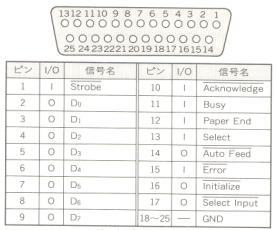丂仸偙偺儁乕僕偼屄恖揑側庯枴偵傛偭偰彂偐傟偰偍傝丄挊幰偼慡偰偺撪梕偵偮偄偰丄偄偐側傞愑擟傕晧偄傑偣傫丅
丂偙偺儁乕僕偼丄庡偵彫宆偺儅僀僐儞偱堦斒揑偵巊傢傟傞僀儞僞乕僼僃乕僗傪巊偭偰梀傏偆偲偄偆儁乕僕偱偡丅
丂仠廳梫側偍抦傜偣乮掶惓偲偍榣傃乯仠
丂丂侾丏俙俢俵俁俀侽俀偺僐儞僨儞僒偺愙懕偵偮偄偰
丂戞堦復丂俬俀俠乮Inter IC Bus乯偱梀傇
丂丂丂俬俀俠傪巊偭偨娙扨側儃乕僪傪嶌偭偰傒傑偟偨丅
俬俀俠僒儞僾儖偺僀儊乕僕恾
忋婰丄俬俀俠僶僗婎斅偺幨恀乮昞乛棤乯
夞楬恾
丂丂侾丏俹俬俠傪巊偭偨娙扨側僒儞僾儖
丂丂丂丂(侾)俹俬俠傪巊偭偰俤俤俹傪傾僋僙僗偡傞僒儞僾儖 丂丂(16F88)丂
丂丂丂丂丂忋婰俬俀俠僶僗偵丄
乽俹俬俠暠摤婰乿偺儁乕僕偱嶌偭偨幚尡儃乕僪傪偮側偄偱丄俬俀俠亅俤俤俹傪傾僋僙僗偟偨僒儞僾儖偱偡丅
幨恀乛夞楬恾
僴僀僷乕僞乕儈僫儖偺僀儊乕僕
僴僀僷乕僞乕儈僫儖偺愝掕
僾儘僌儔儉僜乕僗僒儞僾儖(SDCC丂16F88丂俠尵岅僾儘僌儔儉)丂
丂丂丂丂(俀)俹俬俠傪巊偭偰俬俀俠偱僒乕儃儌乕僞傪傾僋僙僗偡傞僒儞僾儖 丂丂(16F88)丂
丂丂丂丂丂丂丂丂偨偩偄傑弨旛拞両両
丂丂丂丂(俁)俹俬俠傪巊偭偰俬俀俠偱僙儞僒乕傪傾僋僙僗偡傞僒儞僾儖 丂丂(16F88)丂
丂丂丂丂丂丂丂丂偨偩偄傑弨旛拞両両
丂丂丂丂(俤)俬俀俠儌僯僞乕乮僨僶僢僌乯僣乕儖 丂丂(16F88)丂
丂丂丂丂丂丂丂丂偨偩偄傑弨旛拞両両
丂丂俀丏俙倁俼傪巊偭偨娙扨側僒儞僾儖
丂丂丂丂(侾)俙倁俼傪巊偭偰俤俤俹傪傾僋僙僗偡傞僒儞僾儖 丂丂(ATTiny2313)丂
丂丂丂丂丂俹俬俠摨條丄俙倁俼僶乕僕儑儞傕嶌偭偰傒傑偟偨丅
幨恀
僴僀僷乕僞乕儈僫儖偺僀儊乕僕
僴僀僷乕僞乕儈僫儖偺愝掕
夞楬恾丂丂仸ATTiny2313偺僸儏乕僘價僢僩偼丄奜晹俷俽俠丗俉俵俫倸埲忋偵偟偰巊梡偡傞
僾儘僌儔儉僜乕僗僒儞僾儖(AVR-GCC丂ATTiny2313丂俠尵岅僾儘僌儔儉)丂仸OSC丗8MHz梡
丂丂丂丂乮俀乯俀戜偺俙倁俼傪巊偭偨娙扨側僒儞僾儖丂丂(ATTiny2313 *2)丂
丂丂丂丂丂俀偮偺俙倁俼儅僀僐儞乮儅僀僐儞俙丗儅僗僞乕摦嶌亄僗儗僽摦嶌亄俴俤俢儃乕僪丄丂儅僀僐儞俛丗儅僗僞乕摦嶌亄僗儗僽摦嶌亄倀俽俙俼俿乯偲丄
僒儞僾儖偺僀儊乕僕恾
幨恀丂
仸乽(暿幒)俙倁俼偺儁乕僕乿偱徯夘偟偨俀偮偺幚尡儃乕僪乮僞僀僾俁俙丄僞僀僾係俙乯傪俬俀俠偵偮側偄偩傕偺偱偡丂
儅僀僐儞儃乕僪傊偺愙懕傾僟僾僞乮昞乛棤乯
僴僀僷乕僞乕儈僫儖偺僀儊乕僕
丂丂丂慡偰偺儅僀僐儞偑婲摦偟偨傜乮揹尮傪搳擖偟偰悢昩屻乯丄僴僀僷乕僞乕儈僫儖偐傜侾暥帤擖椡偡傞偲丄
僴僀僷乕僞乕儈僫儖偺愝掕
夞楬恾丂
僾儘僌儔儉僜乕僗僒儞僾儖(儅僀僐儞俙丗AVR-GCC丂俠尵岅僾儘僌儔儉)丂仸俷俽俠丗8MHz梡
僾儘僌儔儉僜乕僗僒儞僾儖(儅僀僐儞俛丗AVR-GCC丂俠尵岅僾儘僌儔儉)丂仸俷俽俠丗8MHz梡
丂丂俁丏俫俉傪巊偭偨娙扨側僒儞僾儖丂
丂丂丂丂乮侾乯俫俉傪巊偭偰俤俤俹傪傾僋僙僗偡傞僒儞僾儖 丂丂(H8/3664)丂
丂丂丂丂丂俫亅俉傪愙懕偡傞偨傔丄俫俉僶乕僕儑儞傕嶌偭偰傒傑偟偨丅
幨恀
僴僀僷乕僞乕儈僫儖偺僀儊乕僕
僴僀僷乕僞乕儈僫儖偺愝掕
夞楬恾丂乽(暿幒)俫俉偱梀傏偆偺儁乕僕乿偱嶌偭偨幚尡儃乕僪傪丄俬俀俠僶僗偵偮側偄偩傕偺偱偡丅
僾儘僌儔儉僜乕僗僒儞僾儖(Cygwin/GCC丂H8/3664丂俠尵岅僾儘僌儔儉)丂
忋婰僾儘僌儔儉傪娷傓僼僅儖僟乕慡偰
丂丂係丏俽俫亅俀傪巊偭偨娙扨側僒儞僾儖
丂丂丂丂乮侾乯俽俫亅俀傪巊偭偰俤俤俹傪傾僋僙僗偡傞僒儞僾儖丂丂(SH7125)丂
丂丂丂丂丂俽俫亅俀傪愙懕偡傞偨傔丄俽俫亅俀僶乕僕儑儞傕嶌偭偰傒傑偟偨丅
幨恀
僴僀僷乕僞乕儈僫儖偺僀儊乕僕
僴僀僷乕僞乕儈僫儖偺愝掕
夞楬恾丂乽(暿幒)俽俫亅俀(SH7125F/SH7144F)偱梀傏偆乿偱嶌偭偨幚尡儃乕僪傪丄俬俀俠僶僗偵偮側偄偩傕偺偱偡
僾儘僌儔儉僜乕僗僒儞僾儖(Cygwin/GCC丂SH7125丂俠尵岅僾儘僌儔儉)丂
忋婰僾儘僌儔儉傪娷傓僼僅儖僟乕慡偰
丂丂俆丏俙倁俼丄俹俬俠丄俫俉丄俽俫俀傪巊偭偨娙扨側僒儞僾儖
僒儞僾儖偺僀儊乕僕恾
幨恀丂
丂丂丂丂乮侾乯俀偮偺俠俹倀乮俽俫俀乛俫俉乯偐傜丄俤俤俹偲僷儔儗儖億乕僩傪嫟桳偡傞僒儞僾儖
幨恀丂
丂丂丂丂丂丂丂弨旛拞
丂戞擇復丂Microwire偱梀傇
丂戞嶰復丂倀俽俛偱梀傇
丂丂侾丏俫俬俢僋儔僗傪巊偭偨娙扨側僒儞僾儖
丂丂丂丂乮侾乯CH9329傪巊偭偨僒儞僾儖
幨恀
夞楬恾丂仸僨乕僞僔乕僩傛傝敳悎
幚尡僀儊乕僕
儊儌挔偵弌椡偟偰偄傞僀儊乕僕
丂戞巐復丂倂倕倐丒僀乕僒僱僢僩偱梀傇
丂丂侾丏倃俹俷俼俿傪巊偭偨娙扨側僒儞僾儖
幨恀乛僺儞攝楍丂
丂丂丂丂仠幚尡儃乕僪乮僞僀僾侾乯
幨恀
夞楬恾
幚尡偺僀儊乕僕乮俴俙俶偵偮側偄偩応崌乛僷僜僐儞扨懱偱幚尡偡傞応崌乯
丂丂丂丂乮侾乯俹俬俠傪巊偭偰丄俴俙俶偱僷僜僐儞偵偮側偄偱傒傞乮偦偺侾乯丂丂俿俠俹乛俬俹愙懕
幨恀乛夞楬恾
僴僀僷乕僞乕儈僫儖偺僀儊乕僕
俬俹傾僪儗僗偼丄愙懕曽朄偵傛傝曄傢傝傑偡乮僨僼僅儖僩偱偼丄屌掕偱偼偁傝傑偣傫乯
僴僀僷乕僞乕儈僫儖偺愝掕
僾儘僌儔儉僜乕僗丂僒儞僾儖嘆丂(PIC12F1822梡丂HI_TECH PICC丂Ver9.83丂俠尵岅僾儘僌儔儉)
丂丂丂丂丂丂丂丂丂丂
丂丂丂丂乮俀乯俹俬俠傪巊偭偰丄俴俙俶偱僷僜僐儞偵偮側偄偱傒傞乮偦偺俀乯丂丂壖憐俠俷俵億乕僩愙懕
幨恀乛夞楬恾丂丂仸乮侾乯偲摨偠偱偡
僴僀僷乕僞乕儈僫儖偺僀儊乕僕
俠倧倣丂俹倧倰倲丂俼倕倓倝倰倕們倲倧倰乮俠俹俼乯偱偺壖憐俠俷俵億乕僩偺愝掕乛僴僀僷乕僞乕儈僫儖偺愝掕
僾儘僌儔儉僜乕僗丂僒儞僾儖嘆丂(PIC12F1822梡丂HI_TECH PICC丂Ver9.83丂俠尵岅僾儘僌儔儉)丂丂仸乮侾乯偲摨偠偱偡
丂
丂丂丂丂乮俁乯倃俹俷俼俿傪倂倕倐僒乕僶乕偵偟偰傒傞丂
倃俹俷俼俿偺奐敪僀儊乕僕
倂倕倐儅僱乕僕儍偺僀儊乕僕
丂丂丂丂丂俁亅侾乯倃俹俷俼俿傪倂倕倐僒乕僶乕偵偟偰儊僢僙乕僕傪昞帵偡傞
幨恀乛夞楬恾丂丂仸倃俹俷俼俿傪俴俙俶偵偮側偄偩偩偗偱偡
倃俹俷俼俿偺奐敪僀儊乕僕乮們倧倐僼傽僀儖偺嶌惉乯
倃俹俷俼俿傊偺彂偒崬傒乮乽俢倕倴倝們倕俬値倱倲倎倢倢倕倰乿偺憖嶌乯
倃俹俷俼俿偵彂偒崬傓帪偼丄僷乕僥傿僔儑儞偺仈侾乣仈俁偵彂偒崬傓傛偆偵偟傑偡
幚峴僀儊乕僕
偙偺僒儞僾儖偺僼僅儖僟堦幃丂
丂丂丂丂丂俁亅俀乯倃俹俷俼俿傪倂倕倐僒乕僶乕偵偟偰僨乕僞偺傗傝庢傝傪偡傞丂丂乮偦偺侾乯倃俹俷俼俿偐傜僨乕僞傪庴怣偡傞
幨恀乛夞楬恾
僒儞僾儖偺僀儊乕僕
幚峴僀儊乕僕
偙偺僒儞僾儖偺僼僅儖僟堦幃丂
僾儘僌儔儉僜乕僗丂僒儞僾儖丂(PIC12F1822梡丂HI_TECH PICC丂Ver9.83丂俠尵岅僾儘僌儔儉)丂
丂
丂丂丂丂丂俁亅俁乯倃俹俷俼俿傪倂倕倐僒乕僶乕偵偟偰僨乕僞偺傗傝庢傝傪偡傞丂丂乮偦偺俀乯倃俹俷俼俿傊僨乕僞傪憲怣偡傞
幨恀乛夞楬恾
僒儞僾儖偺僀儊乕僕
幚峴僀儊乕僕
俰俙倁俙傾僾儗僢僩僒儞僾儖
忋婰丄俰俙倁俙傾僾儗僢僩傪娷傓丄偙偺僒儞僾儖偺僼僅儖僟堦幃丂
僾儘僌儔儉僜乕僗丂僒儞僾儖丂(PIC12F1822梡丂HI_TECH PICC丂Ver9.83丂俠尵岅僾儘僌儔儉)丂
丂
丂丂丂丂丂俁亅係乯倃俹俷俼俿偺斈梡俬乛俷傪傾僋僙僗偟偰傒傞
丂丂丂丂丂丂丂弨旛拞
丂丂丂丂乮係乯倃俹俷俼俿傪巊偭偨墳梡帠椺
丂丂丂丂丂係亅侾乯俹俬俠偺億乕僩傪惂屼偟偰傒傞
幨恀乛夞楬恾
僒儞僾儖偺僀儊乕僕
僴僀僷乕僞乕儈僫儖偱偺憖嶌僀儊乕僕
僴僀僷乕僞乕儈僫儖偺愝掕儊乕僕
僾儘僌儔儉僜乕僗丂僒儞僾儖嘆丂(PIC12F1822梡丂HI_TECH PICC Ver9.83丂俠尵岅僾儘僌儔儉)
丂丂
丂丂俀丏俠倧倢倓俥倝倰倕傪巊偭偨娙扨側僒儞僾儖
丂丂俁丏俴俙俶僐儞僩儘乕儔乮俼俿俴俉侽侾俋俙俽乯傪巊偭偨娙扨側僒儞僾儖
丂丂丂丂仠幚尡儃乕僪乮僞僀僾侾乯丂丂俼俿俴俉侽侾俋俙俽丂亄丂俹俬俠侾俉俥係俆俀侽乛俹俬俠侾俉俥係俆俀
幨恀
夞楬恾
俋俁俠係俇偺僟儞僾乮俽倕倰倝倎倢丂俤俤俹丂俼俷俵丂倂倰倝倲倕倰偺僀儊乕僕乯
丂丂丂丂丂乮侾乯僷働僢僩偺憲怣丒庴怣僒儞僾儖乮俼俿俴俉侽侾俋俙俽偺婎杮憖嶌乯
幨恀
夞楬恾乮忋婰偺夞楬偱偡乯
僒儞僾儖嘆偺僷働僢僩僀儊乕僕
僒儞僾儖嘆偺乽僱僢僩儚乕僋丂僾儘僩僐儖丂傾僫儔僀僓乕乮倂倝倰倕倱倛倎倰倠乯乿偱偺妋擣僀儊乕僕丂
僒儞僾儖嘇偺僷働僢僩僀儊乕僕
僒儞僾儖嘇偺乽僱僢僩儚乕僋丂僾儘僩僐儖丂傾僫儔僀僓乕乮倂倝倰倕倱倛倎倰倠乯乿偱偺妋擣僀儊乕僕乮僟儞僾晹暘傪敳悎乯偲丄
僒儞僾儖嘊偺僀儊乕僕
僒儞僾儖嘊偺僷働僢僩僀儊乕僕
僒儞僾儖嘊偺乽僱僢僩儚乕僋丂僾儘僩僐儖丂傾僫儔僀僓乕乮倂倝倰倕倱倛倎倰倠乯乿偱偺妋擣僀儊乕僕
僒儞僾儖嘋偺僀儊乕僕
僒儞僾儖嘋偺憲怣僷働僢僩僀儊乕僕
僒儞僾儖嘋偺乽僱僢僩儚乕僋丂僾儘僩僐儖丂傾僫儔僀僓乕乮倂倝倰倕倱倛倎倰倠乯乿偱偺妋擣僀儊乕僕
俹俬俶俧僐儅儞僪傪幚峴偟偨帪偺乽僱僢僩儚乕僋丂僾儘僩僐儖丂傾僫儔僀僓乕乮倂倝倰倕倱倛倎倰倠乯乿偱偺妋擣僀儊乕僕
僾儘僌儔儉僜乕僗丂僒儞僾儖嘆丂(PIC18F4520梡丂MPLAB/C18丂俠尵岅僾儘僌儔儉)
僾儘僌儔儉僜乕僗丂僒儞僾儖嘇丂(PIC18F4520梡丂MPLAB/C18丂俠尵岅僾儘僌儔儉)
僾儘僌儔儉僜乕僗丂僒儞僾儖嘊丂(PIC18F4520梡丂MPLAB/C18丂俠尵岅僾儘僌儔儉)
僾儘僌儔儉僜乕僗丂僒儞僾儖嘋丂(PIC18F4520梡丂MPLAB/C18丂俠尵岅僾儘僌儔儉)
丂丂丂丂丂乮俀乯倀俢俹乛俬俹傪巊偭偨娙扨側僒儞僾儖
倀俢俬僷働僢僩偺僀儊乕僕
僠僃僢僋僒儉偺寁嶼曽朄
丂丂丂丂丂丂丂丂侾乯俰倎倴倎傪巊偭偨帠椺嘆丂乮僷僜僐儞偲俼俿俴俉侽侾俋俙俽儃乕僪偲偺僨乕僞偺傗傝庢傝乯
丂丂丂丂丂丂丂丂丂丂丂丂俰倎倴倎傪巊偭偰丄俼俿俴俉侽侾俋俙俽儃乕僪偲僷僜僐儞偺娫偱倀俢俹乛俬俹僷働僢僩偺憲庴怣傪偟偰傒傑偟偨丅
夞楬恾乮忋婰偺夞楬偱捛壛偼偁傝傑偣傫乯
俙俼俹僷働僢僩乮庴怣乯婡擻傪偮偗傞偙偲偱丄乽俼俿俴俉侽侾俋俙俽幚尡儃乕僪乿偼懡偔偺僣乕儖偱僲乕僪偲偟偰擣幆偝傟傑偡
僒儞僾儖嘆偺僀儊乕僕
僒儞僾儖嘆偺乽僱僢僩儚乕僋丂僾儘僩僐儖丂傾僫儔僀僓乕乮倂倝倰倕倱倛倎倰倠乯乿偱偺妋擣僀儊乕僕
僒儞僾儖嘆偺幚峴僀儊乕僕
僾儘僌儔儉僜乕僗丂僒儞僾儖嘆丂(PIC18F4520梡丂MPLAB/C18丂俠尵岅僾儘僌儔儉)
僾儘僌儔儉僜乕僗丂僒儞僾儖嘆丂憲怣僾儘僌儔儉(俰倎倴倎尵岅僾儘僌儔儉)
僾儘僌儔儉僜乕僗丂僒儞僾儖嘆丂庴怣僾儘僌儔儉(俰倎倴倎尵岅僾儘僌儔儉)
僾儘僌儔儉僜乕僗丂僒儞僾儖嘆丂忋婰俰倎倴倎僾儘僌儔儉偺僼僅儖僟堦幃
丂丂丂丂丂丂丂丂俀乯俰倎倴倎傪巊偭偨帠椺嘇丂乮僷僜僐儞偐傜丄俼俿俴俉侽侾俋俙俽儃乕僪偺億乕僩傪憖嶌偡傞乯
丂丂丂丂丂丂丂丂丂丂丂丂僷僜僐儞偐傜俰倎倴倎傪巊偭偰丄僐儅儞僪傪倀俢俹乛俬俹僷働僢僩偱敪峴偟丄俼俿俴俉侽侾俋俙俽儃乕僪偺億乕僩傪憖嶌偟偰傒傑偟偨丅
幨恀偲夞楬恾乮俼俿俴俉侽侾俋俙俽儃乕僪偵俴俤俢傪偮偗偨偩偗偱偡乯
幚峴僀儊乕僕
僾儘僌儔儉僜乕僗丂僒儞僾儖嘆丂(PIC18F4520梡丂MPLAB/C18丂俠尵岅僾儘僌儔儉)
僾儘僌儔儉僜乕僗丂僒儞僾儖嘆丂(俰倎倴倎尵岅僾儘僌儔儉)
忋婰俰倎倴倎僾儘僌儔儉傪娷傓僒儞僾儖嘆偺俰倎倴倎僼僅儖僟堦幃丂(俴倅俫傾乕僇僀僽)
丂丂丂丂丂乮俁乯俿俠俹乛俬俹傪巊偭偨娙扨側僒儞僾儖
丂丂丂丂丂丂丂丂侾乯僴僀僷乕僞乕儈僫儖偵偮側偄偱傒傞
丂丂丂丂丂丂丂丂俀乯俰倎倴倎傾僾儗僢僩傪巊偭偨帠椺
丂丂丂丂丂丂丂偨偩偄傑丄弨旛拞
丂丂係丏俽俹俬僀乕僒僱僢僩丒僐儞僩儘乕儔乮俤俶俠俀俉俰俇侽乛俽俹乯傪巊偭偨娙扨側僒儞僾儖 丂丂丂丂丂丂丂丂
丂丂丂丂仠幚尡儃乕僪乮僞僀僾侾俙乯丂丂俤俶俠俀俉俰俇侽乛俽俹丂亄丂俹俬俠俁俀俵倃侾俀侽俥侽俁俀俛
幨恀
幨恀偱偼暘偐傝偵偔偄偺偱偡偑丄侽丏侾兪俥偺僷僗僐儞偼僠僢僾僐儞僨儞僒傪懡梡偟偰偄傑偡丅
夞楬恾
俬俽俹抂巕偵俹俬俠俲俬俿俁傪偮側偄偱奐敪偡傞僀儊乕僕
丂丂丂丂丂乮侾乯僷働僢僩偺憲怣丒庴怣僒儞僾儖乮俤俶俠俀俉俰俇侽乛俽俹偺婎杮憖嶌乯
幨恀
夞楬恾丂乮忋婰偺夞楬恾偲摨偠偱偡乯
僒儞僾儖嘆偺僀儊乕僕
僒儞僾儖嘆偺僷働僢僩僀儊乕僕
僒儞僾儖嘆偺倂倝倰倕倱倛倎倰倠偱偺妋擣僀儊乕僕
僒儞僾儖嘇偺僀儊乕僕
僒儞僾儖嘇偺倂倝倰倕倱倛倎倰倠偱偺妋擣僀儊乕僕
僒儞僾儖嘊偺僀儊乕僕
僒儞僾儖嘊偺僷働僢僩僀儊乕僕
僾儘僌儔儉僜乕僗丂僒儞僾儖嘆丂(PIC32MX120F032B梡丂MPLAB/C32丂俠尵岅僾儘僌儔儉)
僾儘僌儔儉僜乕僗丂僒儞僾儖嘇丂(PIC32MX120F032B梡丂MPLAB/C32丂俠尵岅僾儘僌儔儉)
僾儘僌儔儉僜乕僗丂僒儞僾儖嘊丂(PIC32MX120F032B梡丂MPLAB/C32丂俠尵岅僾儘僌儔儉)
丂丂丂丂丂乮俀乯倀俢俹乛俬俹傪巊偭偨娙扨側僒儞僾儖
倀俢俬僷働僢僩偺僀儊乕僕
僠僃僢僋僒儉偺寁嶼曽朄
丂丂丂丂丂丂丂丂侾乯俰倎倴倎傪巊偭偨帠椺嘆丂乮僷僜僐儞偐傜丄俤俶俠俀俉俰俇侽儃乕僪偺億乕僩傪憖嶌偡傞乯
丂丂丂丂丂丂丂丂丂丂丂丂俴俙俶偵愙懕偝傟偨僷僜僐儞偐傜丄俉屄偺婡婍偺僗僀僢僠傪俷俶乛俷俥俥偡傞僒儞僾儖傪嶌偭偰傒傑偟偨丅
幨恀偲夞楬恾乮俤俶俠俀俉俰俇侽儃乕僪偵俴俤俢傪偮偗偨偩偗偱偡乯
幚峴僀儊乕僕
僾儘僌儔儉僜乕僗丂僒儞僾儖嘆丂(PIC32MX120F032B梡丂MPLAB/C32丂俠尵岅僾儘僌儔儉)
僾儘僌儔儉僜乕僗丂僒儞僾儖嘆丂(俰倎倴倎尵岅僾儘僌儔儉)
忋婰俰倎倴倎僾儘僌儔儉傪娷傓僒儞僾儖嘆偺俰倎倴倎僼僅儖僟堦幃丂(俴倅俫傾乕僇僀僽)
丂丂丂丂丂丂丂丂俀乯俰倎倴倎傪巊偭偨帠椺嘇丂乮僷僜僐儞偲俤俶俠俀俉俰俇侽儃乕僪偱僨乕僞偺傗傝庢傝傪偡傞乯
丂丂丂丂丂丂丂丂丂丂丂丂俰倎倴倎傪巊偭偰丄僷僜僐儞偐傜俤俶俠俀俉俰俇侽儃乕僪偵倀俢俹僷働僢僩傪憲怣偟丄俤俶俠俀俉俰俇侽儃乕僪偑偙傟傪庴怣偟丄僷僜僐儞偵
幨恀偲夞楬恾乮忋偲摨偠偱偡乯
僒儞僾儖偺僀儊乕僕
幚峴僀儊乕僕
僾儘僌儔儉僜乕僗丂僒儞僾儖嘆丂(PIC32MX120F032B梡丂MPLAB/C32丂俠尵岅僾儘僌儔儉)
僾儘僌儔儉僜乕僗丂僒儞僾儖嘆丂憲怣丂(俰倎倴倎尵岅僾儘僌儔儉)
僾儘僌儔儉僜乕僗丂僒儞僾儖嘆丂庴怣丂(俰倎倴倎尵岅僾儘僌儔儉)
忋婰俰倎倴倎僾儘僌儔儉傪娷傓僒儞僾儖嘆偺俰倎倴倎僼僅儖僟堦幃丂(俴倅俫傾乕僇僀僽)
丂丂丂丂丂丂丂丂俁乯俰倎倴倎傪巊偭偨帠椺嘊丂乮俤俶俠俀俉俰俇侽儃乕僪偱揹埑傪應掕偟丄僷僜僐儞偵楢摦偡傞乯
丂丂丂丂丂丂丂丂丂丂丂丂俹俬俠俁俀俵倃偺俙乛俢僐儞僶乕僞傪巊偭偰揹埑傪應掕偟丄俀昩娫妘偱僷僜僐儞偵楢摦偡傞傛偆偵偟偨僒儞僾儖偱偡丅
幨恀偲夞楬恾
僒儞僾儖偺幚峴僀儊乕僕
偙偺僒儞僾儖僾儘僌儔儉偺婡擻僀儊乕僕
僾儘僌儔儉僜乕僗丂僒儞僾儖嘆丂(PIC32MX120F032B梡丂MPLAB/C32丂俠尵岅僾儘僌儔儉)丂丂
僾儘僌儔儉僜乕僗丂僒儞僾儖嘆丂(PIC32MX120F032B梡丂MPLABX(V6.05)/XC32丂俠尵岅僾儘僌儔儉)丂丂丂丂
僾儘僌儔儉僜乕僗丂僒儞僾儖嘆丂庴怣丂(俰倎倴倎尵岅僾儘僌儔儉)丂仸忋婰偲摨偠偱偡
忋婰俰倎倴倎僾儘僌儔儉傪娷傓僒儞僾儖嘆偺俰倎倴倎僼僅儖僟堦幃丂(俴倅俫傾乕僇僀僽)丂仸忋婰偲摨偠偱偡
丂丂丂丂丂乮俁乯僀乕僒僱僢僩偱梀傇
丂丂丂丂丂丂丂丂侾乯俬俹傾僪儗僗傪摦揑偵妱傝摉偰偰傒傞
丂丂丂丂丂丂丂丂丂丂丂丂俬俹傾僪儗僗偼丄屌掕偱寛傔偰偍偄偨傎偆偑曋棙側応崌傕懡偄偺偱偡偑丄俢俫俠俹僷働僢僩傪巊偊偽丄揹尮傪擖傟傞搒搙丄
俢俫俠俹僷働僢僩偺僀儊乕僕
丂丂丂丂丂丂丂丂丂丂丂丂丂丂偨偩偄傑丄弨旛拞
丂丂丂丂丂丂丂丂俀乯俹俬俶俧僐儅儞僪
丂丂丂丂丂丂丂丂丂丂丂丂丂丂偨偩偄傑丄弨旛拞
丂丂丂丂丂丂丂丂俁乯僎乕僩僂僄僀傪墇偊傞僷働僢僩
丂丂丂丂丂丂丂丂丂丂丂丂丂丂偨偩偄傑丄弨旛拞
丂丂丂丂丂乮係乯俿俠俹乛俬俹傪巊偭偨娙扨側僒儞僾儖
丂丂丂丂丂丂丂偨偩偄傑丄弨旛拞
丂戞屲復丂僷僜僐儞宯偺僀儞僞乕僼僃乕僗偱梀傇
丂丂侾丏僷儔儗儖億乕僩乮俢仏俽倀俛俀俆僺儞乯傪巊偭偨娙扨側僒儞僾儖
丂丂丂丂丂俢仏俽倀俛俀俆僺儞偺僷儔儗儖億乕僩偑偮偄偨僷僜僐儞傪嵟嬤偼偡偭偐傝尒偐偗側偔側偭偰偟傑偄傑偟偨偑丄
丂丂丂丂丂偙偺僐乕僫乕偼丄
乽乮暿幒乯僷僜僐儞偺僷儔儗儖億乕僩乮僾儕儞僞億乕僩乯偱梀傏偆乿
偺儁乕僕偵偁傝傑偡丅
丂丂嶲峫偵偝傟傞応崌偼丄帺屓愑擟偱偍婅偄偟傑偡丅
僷僜僐儞丄俹俬俠丄俙倁俼丄俫俉丄俽俫俀摍偺儅僀僐儞傪巊偭偨帠椺傪憐掕偟偰偄傑偡丅
丂
丂丂丂丂偙偺俫俹偺俙俢俵俁俀侽俀傪巊偭偨夞楬恾偱偼丄俙俢俵俁俀侽俀偺俀僺儞偵偮側偑偭偰偄傞侽丏侾兪俥偺僐儞僨儞僒傪俧値倓偵偮側偄偱
丂丂丂丂幚尡偟偰偄傑偡偑乮恾倎乯丄俙俢俵俁俀侽俀偺僨乕僞僔乕僩偱偼丄偙偺僐儞僨儞僒偼倁們們偵偮側偖傛偆偵側偭偰偄傑偡乮恾倐乯丅
丂丂丂丂幚尡偱偼丄偙偺傛偆側偮側偓曽偱傕俬俠偺僠儍乕僕億儞僾偼惓忢偵摦嶌偟偰偄傑偡偑丄僨乕僞僔乕僩偱偼乮恾倐乯偺傛偆偵婰弎偝傟
丂丂丂丂偰偄傞偺偱丄僨乕僞僔乕僩偺捠傝偵乮恾倐乯偺傛偆偵偟偨傎偆偑偄偄偲巚偄傑偡丅
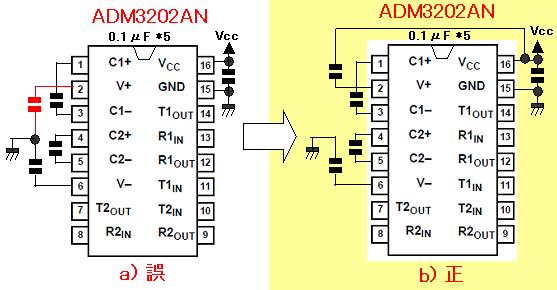 丂
丂
丂丂丂俹俬俠丄俙倁俼丄俫俉丄俽俫俀摍偺儁乕僕偱徯夘偟偨幚尡儃乕僪傪丄僱僢僩儚乕僋偱愙懕偡傞偨傔偺傕偺偱偡丅
丂丂丂俬俀俠偼丄摦嶌偑扨弮偱偡偟丄俀杮偺怣崋慄偺傒愙懕偑偱偒丄愙懕婡婍偑儅僗僞乕偵側偭偨傝丄僗儗僽偵側偭偨傝偑帺桼側偺偱丄
丂丂丂僱僢僩儚乕僋偺峔抸偑梕堈偱偡丅
丂丂丂扐偟丄暋悢偺婡婍傪愙懕偡傞応崌丄弌椡偼僆乕僾儞僐儗僋僞偱傾僋僙僗偟側偄偲丄儅僀僐儞傪攋夡偡傞壜擻惈偑偁傞偺偱
丂丂丂拲堄偑昁梫偱偡丅
丂丂丂
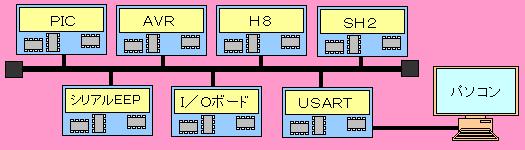

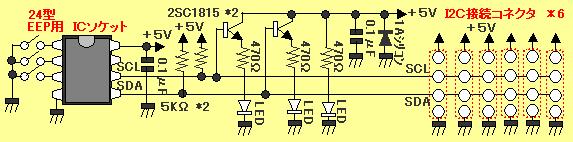
丂
丂
丂丂丂丂丂僴僀僷乕僞乕儈僫儖偐傜暥帤傪擖椡偟丄乫倕乫傪僉乕僀儞偡傞偲丄俤俤俹偵彂偒崬傒偑峴傢傟傑偡丅
丂丂丂丂丂師偵丄彂偒崬傫偩俤俤俹偺撪梕傪撉傒崬傑傟偰丄僴僀僷乕僞乕儈僫儖偵昞帵偟傑偡丅
丂丂丂丂丂俤俤俹偼丄傾僩儊儖幮偺俙俿俀係俠俀俆俇傪巊梡偟丄俬俀俠傾僪儗僗偼侽斣偱摦嶌偡傞傛偆偵偟偰偁傝傑偡偑丄傾僪儗僗偺愝掕曽朄偼丄
丂丂丂丂丂俤俤俹偺梕検傗庬椶偵傛偭偰堎側傝傑偡丅
丂丂丂丂丂傾僩儊儖幮偺俙俿俀係俠俀俆俇傪巊梡偟偨応崌偼丄俽侾丄俽俀傪愙懕偟丄俽俁偼愙懕偟側偄忬懺偱巊梡偟傑偡丅
丂



丂丂丂
丂丂丂丂丂俬俀俠僶僗偵丄
乽(暿幒)俙倁俼偺儁乕僕乿偱嶌偭偨乽幚尡儃乕僪丒僞僀僾俁俙乿傪偮側偄偱丄俬俀俠亅俤俤俹傪傾僋僙僗偟偰傒偨
丂丂丂丂丂僒儞僾儖偱偡丅
丂丂丂丂丂僴僀僷乕僞乕儈僫儖偐傜暥帤傪擖椡偟丄乫倕乫傪僉乕僀儞偡傞偲丄俤俤俹偵彂偒崬傒偑峴傢傟傑偡丅
丂丂丂丂丂師偵丄彂偒崬傫偩俤俤俹偺撪梕傪撉傒崬傑傟偰丄僴僀僷乕僞乕儈僫儖偵昞帵偟傑偡丅
丂丂丂丂丂俤俤俹偼丄傾僩儊儖幮偺俙俿俀係俠俀俆俇傪巊梡偟丄俬俀俠傾僪儗僗偼侽斣偱摦嶌偡傞傛偆偵偟偰偁傝傑偡丅
丂丂丂丂丂乮傾僩儊儖幮偺俙俿俀係俠俀俆俇傪巊梡偟偨応崌偼丄俽侾丄俽俀傪愙懕偟丄俽俁偼愙懕偟側偄忬懺偱巊梡偟傑偡丅乯
丂丂丂丂丂側偍丄偙偺僾儘僌儔儉偼丄ATTiny2313偺OSC偑8MHz偱側偄偲惓忢偵摦嶌偟傑偣傫乮倀俽俙俼俿傪俉俵俫倸梡偵偟偰偁傞偨傔乯丅
丂




丂丂丂
丂丂丂丂丂侾偮偺僔儕傾儖俤俤俹亅俼俷俵乮僗儗僽摦嶌乯傪巊偭偨娙扨側僒儞僾儖偱偡丅
丂丂丂丂丂俀偮偺儅僀僐儞偑丄偦傟偧傟偵暿乆偺僾儘僌儔儉傪幚峴偟側偑傜丄偍屳偄偺儕僜乕僗傪嫟桳偟偰摦嶌偟傛偆偲偄偆傕偺偱偡丅丂
丂
丂丂丂丂丂側偍丄偙偺婰帠偺抦幆儀乕僗僶乕僕儑儞偑丄
乽(暿幒)摦偔嶌昳偺儁乕僕乿偵偁傝傑偡乮偨偩偄傑弨旛拞乯丅丂
丂丂丂丂丂偙偺僒儞僾儖偱偼丄俙俿俿倝値倷俀俁侾俁偺俷俽俠偼丄撪晹俷俽俠偱傕悈徎偱傕丄偳偪傜偱傕偄偄偺偱偡偑丄俉俵俫倸偱側偄偲惓忢偵摦嶌偟傑偣傫丅
丂丂丂丂丂[偙偺僒儞僾儖偺摦嶌僀儊乕僕]
丂丂丂丂丂丂丒儅僀僐儞俙乮僷儔儗儖億乕僩撪憼丂丂俬俀俠傾僪儗僗丗侽倶侾俀乯
丂丂丂丂丂丂丂亅丂僗儗僽摦嶌偱懸婡偟偰丄俬俀俠偱庴怣偟偨僨乕僞傪僷儔儗儖億乕僩乮儖乕儗僢僩傾僟僾僞乯偵憲怣偡傞丅
丂丂丂丂丂丂丂丂丂傑偨丄儅僗僞乕摦嶌偱丄庴怣偟偨僨乕僞傪儅僀僐儞俛偵俬俀俠偱憲怣偡傞乮僄僐乕僶僢僋乯
丂丂丂丂丂丂丒儅僀僐儞俛乮倀俽俙俼俿撪憼丂丂俬俀俠傾僪儗僗丗侽倶侾侾乯
丂丂丂丂丂丂丂亅丂倀俽俙俼俿宱桼偱僷僜僐儞偐傜僨乕僞傪庴怣偡傞偲丄儅僗僞乕摦嶌偲側傝丄俬俀俠亅俤俤俹乮傾僪儗僗侽倶侽乯偵彂偒崬傒丄
丂丂丂丂丂丂丂丂丂傑偨丄俤俤俹偵彂偒崬傫偩撪梕傪儅僀僐儞俙偵俬俀俠偱憲怣偡傞丅
丂丂丂丂丂丂丂亅丂僗儗僽摦嶌偱懸婡偟偰丄俬俀俠偱庴怣偟偨僨乕僞傪倀俽俙俼俿宱桼偱僷僜僐儞偵憲怣偡傞丅
丂丂丂丂丂丂丒俬俀俠亅俤俤俹乮俀係宆俤俤俹亅俼俷俵丂丂俬俀俠傾僪儗僗丗侽倶侽乯
丂丂丂丂丂丂丂亅丂僗儗僽摦嶌偱懸婡偟偰丄庴怣偟偨僨乕僞傪俤俤俹偵彂偒崬傓
丂丂丂丂丂丂丂亅丂僗儗僽摦嶌偱懸婡偟偰丄巜帵偝傟偨僨乕僞傪俬俀俠偱憲怣偡傞
丂丂丂丂偙偺僒儞僾儖偼丄摦嶌傪柧帵揑偵愢柧偡傞帠傗丄懠偺儅僀僐儞偵梕堈偵堏怉偡傞帠傪堄幆偟偰偄傞偺偱丄俬俀俠傪斈梡僾儘僌儔儉
丂丂丂丂偱傾僋僙僗偟偰偄傑偡偑丄偙偺儅僀僐儞偼丄俬俀俠傪娙扨偵傾僋僙僗偡傞偨傔偵倀俽俬僀儞僞乕僼僃乕僗傪撪憼偟偰偄傑偡丅
丂丂丂丂幚嵺偵俬俀俠傪巊偆応崌偼丄偙偺僀儞僞乕僼僃乕僗傪巊偭偨曽偑丄俬俀俠偺僾儘僌儔儉偼娙扨偱偡丅
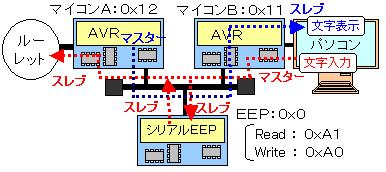



丂丂丂亖亜擖椡偟偨暥帤偑丄俤俤俹傊彂偒崬傑傟丄偙偺僨乕僞偑俤俤俹偐傜撉傒崬傑傟丄儅僀僐儞俙偵憲傜傟傞丅
丂丂丂亖亜儅僀僐儞俙偑丄儅僀僐儞俛偐傜憲傜傟偨僨乕僞傪庴怣偡傞偲丄僷儔儗儖億乕僩偵弌椡偟偰俴俤俢傪揰摃偝偣丄
丂丂丂丂丂僨乕僞傪儅僀僐儞俛偵憲傝曉偡丅丂
丂丂丂亖亜儅僀僐儞俛偑丄儅僀僐儞俙偐傜憲傜傟偨僨乕僞傪庴怣偡傞偲丄倀俽俙俼俿偱僷僜僐儞偵憲傝丄僴僀僷乕僞乕儈僫儖
丂丂丂丂丂偵昞帵偡傞丅
丂丂丂僴僀僷乕僞乕儈僫儖偐傜擖椡偝傟偨暥帤偑丄僴僀僷乕僞乕儈僫儖偵昞帵偝傟傞傑偱偵丄悢昩掱搙偐偐傝傑偡偑丄
丂丂丂偦偺條巕偼丄俬俀俠僶僗偺俴俤俢偺揰柵偱妋擣偡傞帠偑偱偒傑偡丅

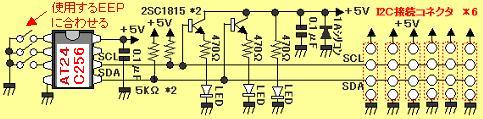
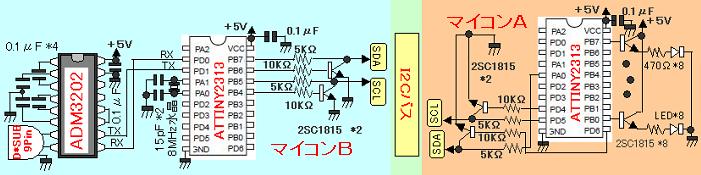
仸俤俤俹偺侾乣俁僺儞偺愙懕偼丄巊梡偡傞俤俤俹偵崌傢偣傞昁梫偑偁傞偑丄傾僩儊儖幮偺俙俿俀係俠俀俆俇傪
巊梡偟偨応崌偼丄侾丄俀僺儞傪俧俶俢偵愙懕偟丄俁僺儞偼丄偳偙偵傕愙懕偟側偄
丂丂丂丂丂忋婰俬俀俠僶僗偵丄
乽(暿幒)俫俉偱梀傏偆偺儁乕僕乿偱嶌偭偨幚尡儃乕僪傪偮側偄偱丄俬俀俠亅俤俤俹傪傾僋僙僗偟偰傒偨
丂丂丂丂丂娙扨側僒儞僾儖偱丄忋婰丄俙倁俼僶乕僕儑儞傪堏怉偟偨傕偺偱偡丅
丂丂丂丂丂僴僀僷乕僞乕儈僫儖偐傜暥帤傪擖椡偟丄乫倕乫傪僉乕僀儞偡傞偲丄俤俤俹偵彂偒崬傒偑峴傢傟傑偡丅
丂丂丂丂丂師偵丄彂偒崬傫偩俤俤俹偺撪梕偑撉傒崬傑傟偰丄僴僀僷乕僞乕儈僫儖偵昞帵偝傟傑偡丅
丂


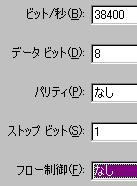
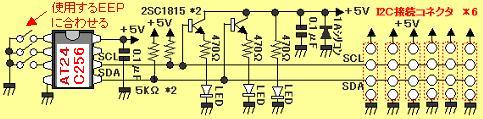
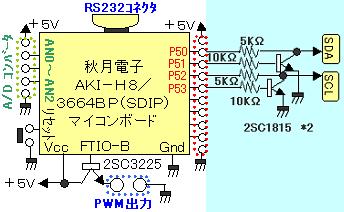
丂丂丂
丂丂丂丂丂忋婰俬俀俠僶僗偵丄
乽(暿幒)俽俫亅俀(SH7125F/SH7144F)偱梀傏偆乿偱嶌偭偨幚尡儃乕僪傪偮側偄偩傕偺偱丄
丂丂丂丂丂摦嶌偼丄忋婰偺俫俉僶乕僕儑儞偲慡偔摨偠偱偡丅



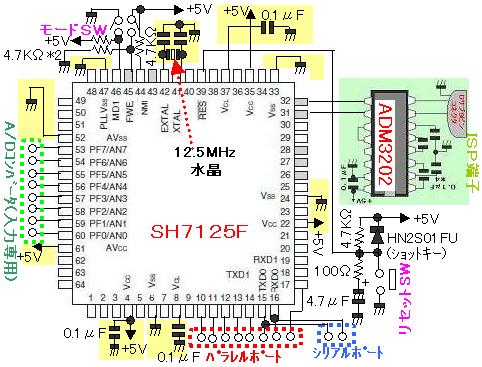

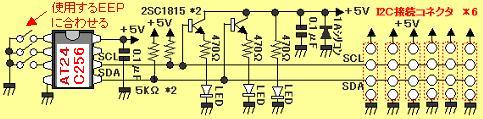
丂丂丂
丂丂丂丂丂倀俽俙俼俿傗丄僷儔儗儖億乕僩丄俤俤俹儊儌儕乕摍傪丄暋悢偺儅僗僞乕俠俹倀乮偙偺僒儞僾儖偱偼俽俫俀丄俫俉乯偱嫟桳偟偨巊偄曽傪
丂丂丂丂丂堄幆偟偨娙扨側僒儞僾儖偱偡丅
丂丂丂丂丂
丂丂丂丂丂
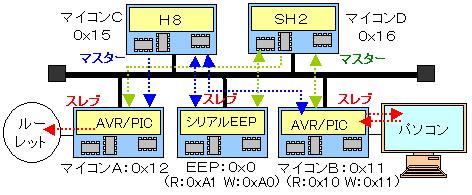

丂丂丂丂丂

丂丂丂丂丂
丂
丂丂丂丂丂丂丂丂CH9329(USB-僔儕傾儖曄姺IC)偑丄廐寧揹巕偱150墌偱峸擖偱偒傞丂仸R05.1.30尰嵼丂偺偱丄
丂丂丂丂丂丂丂丂USB(HID)僋儔僗傪巊偭偨乽USB-僔儕傾儖曄姺婍乿傪嶌偭偰傒傑偟偨丅
丂丂丂丂丂丂丂丂偙偺俬俠偼丄堦斒揑偵巊傢傟偰偄傞USB(CDC僋儔僗)偺乽USB-僔儕傾儖曄姺婍乿偲堘偭偰丄
丂丂丂丂丂丂丂丂倀俽俛僉乕儃乕僪偲摨偠摦偒偱僔儕傾儖僨乕僞傪僷僜僐儞偵庢傝崬傓偙偲偑偱偒傑偡丅
丂丂丂丂丂丂丂丂倀俽俛僉乕儃乕僪傗儅僂僗傪帺嶌偟偨傝丄僷僜僐儞傪墦妘憖嶌偟偨傝偲偄偆梡搑偵偼偄偄偐傕抦傟傑偣傫丅
丂丂丂丂丂丂丂丂
丂丂丂丂丂丂丂丂僒儞僾儖偼丄僷僜僐儞乮俙乯偱儊儌挔傪奐偄偰丄偙偺儊儌挔偵僇乕僜儖傪摉偰偰偍偄偰丄倀俙俼俿偱暥帤傪擖椡偟丄
丂丂丂丂丂丂丂丂偙偺暥帤傪僷僜僐儞乮俙乯偺儊儌挔偵昞帵偡傞傕偺偱偡丅
丂丂丂丂丂丂丂丂幚尡傪娙扨偵偡傞偨傔丄暥帤偺擖椡偵偼丄僷僜僐儞乮俛乯偺俿倕倰倎俿倕倰倣偐傜暥帤傪擖椡偟偰偄傑偡偑丄
丂丂丂丂丂丂丂丂偙偺曽朄偱偼俀戜偺僷僜僐儞偑昁梫偵側傝傑偡丅
丂丂丂丂丂丂丂丂幚嵺偺巊偄曽偱偼丄俿倕倰倎俿倕倰倣偺晹暘偼丄倀俙俼俿偱偮側偄偩儅僀僐儞偐傜暥帤傪擖椡偡傞傛偆側巊偄曽偵側傞偲巚偄傑偡丅
丂丂丂丂丂丂丂丂僔儕傾儖偺儃乕儗乕僩偼丄俋俇侽侽俛俹俽偱偡丅
丂丂丂丂丂丂丂丂
丂丂丂丂丂丂丂丂偙偺俬俠偼丄僾儘僌儔儉偺奐敪偑昁梫側傢偗偱偼側偄偺偱丄偙偺僒儞僾儖偼丄僨乕僞僔乕僩捠傝偵夞楬傪嶌傞偩偗偱偡丅

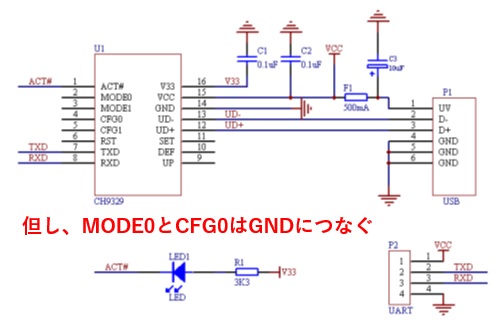


僷僜僐儞乮俛乯偺俿倕倰倎俿倕倰倣偐傜擖椡偟偨暥帤偑丄僷僜僐儞乮俙乯偱僇乕僜儖傪摉偰偨儊儌挔偵昞帵偝傟傑偡丅
丂
丂丂丂丂丂丂
倃俹俷俼俿
偼丄奜尒偼扨側傞僐僱僋僞偺傛偆偵尒偊傑偡偑丄撪晹偵崅惈擻偺俵俹倀偑撪憼偝傟偰偄偰丄偙傟堦偮偱僀乕僒僱僢僩亅僔儕傾儖
丂丂丂丂丂丂曄姺傪偟偰偔傟傞
乮暷崙乯俴俙俶俿俼俷俶俬倃幮
偺僨僶僀僗僒乕僶乕偱偡丅
丂丂丂丂丂丂壙奿偼彮乆崅傔乮俈侽侽侽墌偔傜偄偡傞乯偱偡偑丄偍偦傜偔丄嵟傕娙扨偱妋幚偵丄儅僀僐儞傪俴俙俶宱桼偱僷僜僐儞偵偮側偖帠偑偱偒傑偡丅
丂
丂丂丂丂丂丂傑偨丄偙偺倃俹俷俼俿偼俁價僢僩偺斈梡僨僕僞儖俬乛俷抂巕乮俠俹侽乣俠俹俀乯傪帩偭偰偄偰丄椺偊偽丄偙傟堦偮偱奜晹偐傜僀儞僞乕僱僢僩偱
丂丂丂丂丂丂僗僀僢僠傪俷俶乛俷俥俥偟偨傝丄僗僀僢僠偺忬懺傪娔帇偟偨傝偲偄偭偨巊偄曽傪偡傞帠傕偱偒傑偡丅
丂丂丂丂丂丂偙偺抂巕偺忋尷偼丄僔儞僋媦傃僜乕僗偄偢傟傕係倣俙側偺偱丄俴俤俢傪偮側偖応崌偼丄偙傟傪墇偊側偄傛偆偵拲堄偡傞昁梫偑偁傝傑偡丅
丂
丂丂丂丂丂丂倃俹俷俼俿偼丄僷乕僥傿僔儑儞偱嬫愗傜傟偨俇偮偺戝梕検偺儊儌儕乕僄儕傾傪帩偭偰偄偰丄偙偺僄儕傾偵儐乕僓乕偑嶌惉偟偨俰俙倁俙傾僾儗僢僩
丂丂丂丂丂丂傪彂偒崬傓偙偲偱丄扨懱偱倂倕倐僒乕僶乕偵偡傞帠傕偱偒傑偡丅丂丂
丂
丂丂丂丂丂丂俴俙俶僐僱僋僞偲尒娫堘偊偦偆側傎偳彫宆偺宍忬側偑傜丄崅惈擻偱丄墳梡斖埻偺峀偄僨僶僀僗僒乕僶乕偱偡丅丂丂丂

丂丂丂丂丂丂丂丂娙扨側幚尡儃乕僪傪嶌偭偰傒傑偟偨丅
丂丂丂丂丂丂丂丂倃俹俷俼俿偼丄僀乕僒僱僢僩亅僔儕傾儖曄姺傪偍偙側偆偩偗側傜丄峸擖帪偺愝掕偺曄峏偼晄梫偱丄慡偰偺僣乕儖偺僀儞僗僩乕儖偑
丂丂丂丂丂丂丂丂昁偢偟傕昁梫側傢偗偱偼側偄偺偱偡偑丄柍彏偱偡偟丄倃俹俷俼俿偺俬俹傾僪儗僗偺妋擣偱昁梫偵側傞偺偱丄乽俶倕倲俥倰倎倣倕倵倧倰倠乮儅僀僋儘僜僼僩幮乯乿丄
丂丂丂丂丂丂丂丂乽俢倕倴倝們倕俬値倱倲倎倢倢倕倰乮俴俙俶俿俼俷俶俬倃幮乯乿丄乽俠倧倣丂俹倧倰倲丂俼倕倓倝倰倕們倲倧倰乮俴俙俶俿俼俷俶俬倃幮乯乿偺弴偵帠慜偵僀儞僗僩乕儖偟偰偍偒傑偡丅

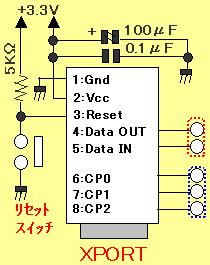
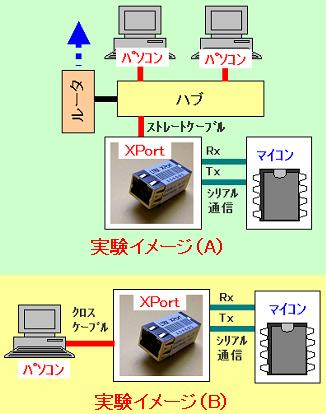
幚尡僀儊乕僕乮俛乯偱偼丄僷僜僐儞偲倃俹俷俼俿傪乽僋儘僗俴俙俶働乕僽儖乿偱偮側偖昁梫偑偁傝傑偡
幚尡僀儊乕僕乮俙乯偱偼丄倃俹俷俼俿偲僴僽傪乽僗僩儗乕僩俴俙俶働乕僽儖乿偱偮側偖昁梫偑偁傝傑偡丅
偨偩偟丄愙懕偡傞億乕僩偵乽俙倳倲倧丂俵俢俬乛俵俢俬亅倃乿婡擻偑晅偄偰偄傞応崌偼丄働乕僽儖偺庬椶傪
娫堘偊偰傕丄忈奞偼偍偙傝傑偣傫丅
乮尰嵼斕攧偝傟偰偄傞僴僽偼丄偙偺婡擻偑撪憼偝傟偰偄傞傕偺偑懡偔側偭偰偄傑偡乯丅
丂丂丂丂丂丂丂丂丂丂俹俬俠侾俀俥侾俉俀俀偺倀俙俼俿傪偮偐偭偰丄俴俙俶偱僷僜僐儞偺僴僀僷乕僞乕儈僫儖偵偮側偄偱傒傑偟偨丅
丂丂丂丂丂丂丂丂丂丂僒儞僾儖嘆偼丄扨側傞僄僐乕僾儘僌儔儉偱偡丅
丂丂丂丂丂丂丂丂丂丂倃俹俷俼俿偺愝掕偼丄峸擖帪偺傑傑壗傕曄峏偟偰偄傑偣傫偑丄僴僀僷乕僞乕儈僫儖偲愙懕偡傞帪偵丄倃俹倧倰倲偺俬俹傾僪儗僗偺
丂丂丂丂丂丂丂丂丂丂擖椡偑昁梫偵側傞偺偱丄俬俹傾僪儗僗傪挷傋傞偨傔偵丄俢倕倴倝們倕俬値倱倲倎倢倢倕倰傪巊梡偟偰偄傑偡丅
丂丂丂丂丂丂丂丂丂丂幚尡偱偼丄倃俹倧倰倲傪僴僽偵偮側偖乽幚尡僀儊乕僕乮俙乯乿丄僋儘僗働乕僽儖傪巊偭偰僷僜僐儞偺俴俙俶僐僱僋僞偲倃俹倧倰倲傪捈愙
丂丂丂丂丂丂丂丂丂丂偮側偖乽幚尡僀儊乕僕乮俛乯乿偺椉曽偺僷僞乕儞偱僥僗僩偟偰偄傑偡偑丄傕偪傠傫丄偳偪傜偺偮側偓曽傪偟偰傕栤戣偼偁傝傑偣傫丅
丂丂丂丂丂丂丂丂丂丂扐偟丄俬俹傾僪儗僗偼愙懕曽朄偵傛傝曄傢傞偺偱丄拲堄偑昁梫偱偡丅丂丂丂丂丂丂丂丂丂丂
丂丂丂丂丂丂丂丂丂丂偙偺僒儞僾儖偱偼丄僷僜僐儞懁偺愝掕偼摿偵偁傝傑偣傫丅
丂丂丂丂丂丂丂丂丂丂側偍丄幚尡偱偼丄俴俙俶娐嫬偱丄怴偟偄僱僢僩儚乕僋婡婍偑愙懕偝傟偨応崌丄婡婍偑擣幆偝傟傞傑偱偵帪娫偑偐偐傞応崌偑
丂丂丂丂丂丂丂丂丂丂偁傞偺偱丄僴僀僷乕僞乕儈僫儖偼丄倃俹俷俼俿傪僱僢僩儚乕僋偵偮側偄偱儕儞僋偑姰慡偵奐巒偝傟偰偐傜愙懕偟側偄偲丄
丂丂丂丂丂丂丂丂丂丂僴僀僷乕僞乕儈僫儖偺愙懕偑幐攕偡傞帠偑偁傝傑偡丅




倃俹倧倰倲偑惓忢偵偮側偑傟偰偄傞応崌丄俢倕倴倝們倕俬値倱倲倎倢倢倕倰傪婲摦偡傞偲丄僱僢僩儚乕僋偵愙懕偝傟偰偄傞
倃俹倧倰倲偺忣曬偑昞帵偝傟傞偺偱丄俬俹傾僪儗僗傪僠僃僢僋偟丄僴僀僷乕僞乕儈僫儖偺愝掕夋柺偱擖椡偟傑偡
丂丂丂丂丂丂丂丂丂丂倃俹倧倰倲偲僷僜僐儞偺愙懕偼丄乮侾乯偺傛偆偵丄俿俠俹乛俬俹愙懕偟偰傕偄偄偺偱偡偑丄俠倧倣丂俹倧倰倲丂俼倕倓倝倰倕們倲倧倰乮俠俹俼乯傪
丂丂丂丂丂丂丂丂丂丂巊偭偰壖憐俠俷俵億乕僩傪嶌偭偰傗傞偲丄僷僜僐儞懁偐傜偼丄俠俷俵億乕僩傪傾僋僙僗偡傞偺偲摨偠姶妎偱丄倃俹倧倰倲偵
丂丂丂丂丂丂丂丂丂丂愙懕偡傞帠偑偱偒傑偡丅
丂丂丂丂丂丂丂丂丂丂偙傟偼丄僷僜僐儞懁偱嶌偭偨俠俷俵億乕僩傪傾僋僙僗偡傞傾僾儕働乕僔儑儞偺懡偔偑丄倃俹倧倰倲偱傕偦偺傑傑巊偊傞帠傪
丂丂丂丂丂丂丂丂丂丂堄枴偟傑偡丅
丂丂丂丂丂丂丂丂丂丂偨偩偟丄偙偺婡擻傪巊偆偨傔偵偼丄僷僜僐儞懁偵俠俹俼傪僀儞僗僩乕儖偟偰丄壖憐俠俷俵億乕僩傪掕媊偟偰偍偔昁梫偑
丂丂丂丂丂丂丂丂丂丂偁傝傑偡丅
丂丂丂丂丂丂丂丂丂丂幚尡偱偼丄壖憐俠俷俵億乕僩傪傾僋僙僗偟偨傑傑倃俹倧倰倲偺揹尮傪愗偭偰偟傑偆偲丄僷僜僐儞偑僼儕乕僘偟偰偟傑偆帠偑
丂丂丂丂丂丂丂丂丂丂偁傞偺偱丄倃俹倧倰倲傪奜偡応崌偼丄壖憐俠俷俵億乕僩傪傾僋僙僗傾僾儕働乕僔儑儞傪廔椆偟偰偍偔昁梫偑偁傝傑偡丅


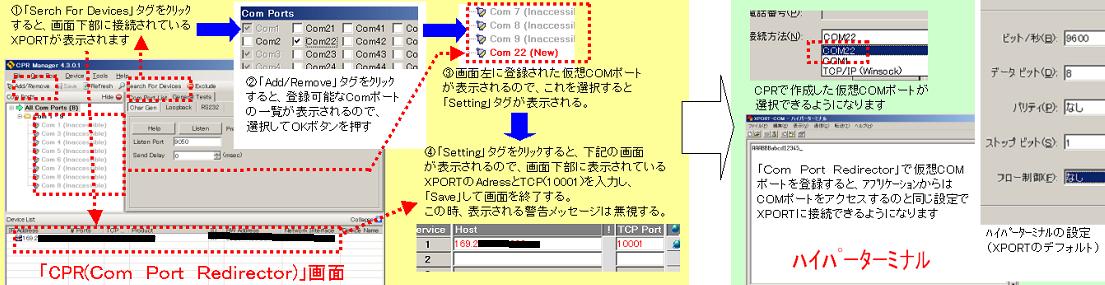
丂丂丂丂丂丂丂丂倃俹俷俼俿偵偼丄僼傽乕儉僂僄傾媦傃倂倕倐儁乕僕傪曐懚偡傞偨傔偺戝梕検偺僼儔僢僔儏儊儌儕乕偑撪憼偝傟偰偄偰丄
丂丂丂丂丂丂丂丂乽俢倕倴倝們倕俬値倱倲倎倢倢倕倰乿傪巊偭偰丄儐乕僓乕偑帺桼偵俰俙倁俙僾儘僌儔儉傪彂偒崬傓帠偑偱偒傑偡丅
丂丂丂丂丂丂丂丂偙偺婡擻傪巊偊偽丄倃俹俷俼俿偼扨懱偱倂倕倐僒乕僶乕偲偟偰巊偆帠偑偱偒傑偡丅
丂丂丂丂丂丂丂丂椺偊偽丄儐乕僓乕偑嶌惉偟偨俰俙倁俙傾僾儗僢僩傪倃俹俷俼俿偵彂偒崬傫偱偍偗偽丄僋儔僀傾儞僩倂倕倐僽儔僂僓乕偐傜丄
丂丂丂丂丂丂丂丂倃俹俷俼俿偺摿掕億乕僩偵傾僋僙僗偟偰丄倃俹俷俼俿偺婡擻傪僐儞僩儘乕儖偡傞帠傕偱偒傑偡丅
丂丂丂丂丂丂丂丂偲偄偆傛傝丄偙偆偄偆巊偄曽偺傎偆偑丄倃俹俷俼俿偺杮棃偺巊偄曽偐傕抦傟傑偣傫丅
丂丂丂丂丂丂丂丂俰俙倁俙偺帠椺偼丄
乽乮暿幒乯俰俙倁俙偺儁乕僕乿
偱庢傝忋偘偰偄偔梊掕偱偡丅

仸俰倎倴倎傪巊偆偨傔偵偼丄俰倎倴倎偺僀儞僗僩乕儖乮柍彏乯偑昁梫偱偡
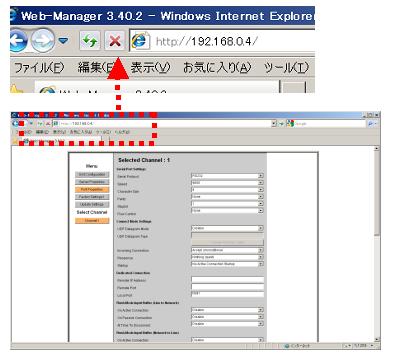
倂倕倐僽儔僂僓偐傜丄倃俹俷俼俿偺俬俹傾僪儗僗傪擖椡偡傞偲乽倂倕倐儅僱乕僕儍乿偑婲摦偟傑偡
倃俹俷俼俿偺愝掕偼丄乽倂倕倐儅僱乕僕儍乿偐傜曄峏偡傞帠傕偱偒傑偡
丂
丂丂丂丂丂丂丂丂倂倕倐僽儔僓乕偵儊僢僙乕僕傪昞帵偡傞僒儞僾儖傪嶌偭偰傒傑偟偨丅
丂丂丂丂丂丂丂丂僒儞僾儖偼丄乽倛倕倢倢倧丂両両乿偲儊僢僙乕僕傪昞帵偡傞娙扨側俰俙倁俙傾僾儗僢僩傪倃俹俷俼俿偵彂偒崬傫偩偩偗偺傕偺偱偡丅
丂丂丂丂丂丂丂丂倃俹俷俼俿偵彂偒崬傓傑偱偺庤弴偼丄乽僩儔儞僕僗僞媄弍乿帍傪嶲峫偵偟偰偄傞偩偗側偺偱丄徻嵶偼偦偪傜傪嶲峫偵偟偨
丂丂丂丂丂丂丂丂傎偆偑丄愢柧偑挌擩偵彂偐傟偰偄傞偺偱偄偄偲巚偄傑偡丅
丂丂丂丂丂丂丂丂倃俹俷俼俿偺儊儌儕乕偼丄俇偮偺僷乕僥傿僔儑儞偵暘偐傟偰偄傑偡偑丄僾儘僌儔儉傪彂偒崬傓帪偼丄僷乕僥傿僔儑儞偺仈侾乣
丂丂丂丂丂丂丂丂仈俁偵彂偒崬傓傛偆偵偟傑偡丅
丂丂丂丂丂丂丂丂暅尦偼壜擻傜偟偄偱偡偑丄僷乕僥傿僔儑儞偺仈係乣仈俇偵彂偒崬傓偲丄倂倕倐儅僱乕僕儍偑忋彂偒偝傟偰徚偊偰偟傑偆
丂丂丂丂丂丂丂丂偦偆偱偡乮倂倕倐儅僱乕僕儍傪巊傢側偄側偄側傜丄忋彂偒偟偰傕栤戣偁傝傑偣傫乯丅
丂丂丂丂丂丂丂丂側偍丄乽丏們倧倐乿偺嶌惉偵昁梫側乽倵倕倐俀們倧倐丏倕倶倕乿丄乽倣倝倣倕倲倷倫倕丏倝値倝乿僼傽僀儖偼丄桳彏偺俠俹俲偺堦晹偵側偭偰偄傑偡偑丄
丂丂丂丂丂丂丂丂側偗傟偽丄嵟怴斉偑
乽乮暷崙乯俴俙俶俿俼俷俶俬倃幮偺俽倳倫倫倧倰倲僒僀僩乿
仸拲乯偙偺俫俹偺嶌惉帪揰偱偺儕儞僋愭
丂丂丂丂丂丂丂丂偐傜柍彏偱僟僂儞儘乕僪偱偒傑偡丅
丂丂丂丂丂丂丂丂壓婰偺僒儞僾儖僼僅儖僟拞偵偁傞乽倵倕倐俀們倧倐丏倕倶倕乿僼傽僀儖偼丄偙偺俫俹偺嶌惉帪揰偱偺嵟怴偱偁傝丄峏怴偝傟傞傢偗
丂丂丂丂丂丂丂丂偱偼側偄偺偱丄彨棃揑偵偼僶乕僕儑儞偑屆偄壜擻惈偑偁傝傑偡丅忋婰僒僀僩偐傜嵟怴斉傪僟僂儞儘乕僪偟偨傎偆偑偄偄
丂丂丂丂丂丂丂丂偲巚偄傑偡丅丂
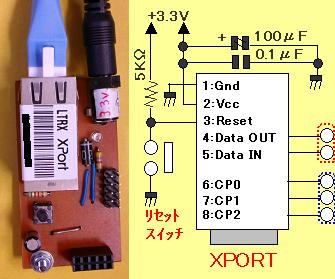
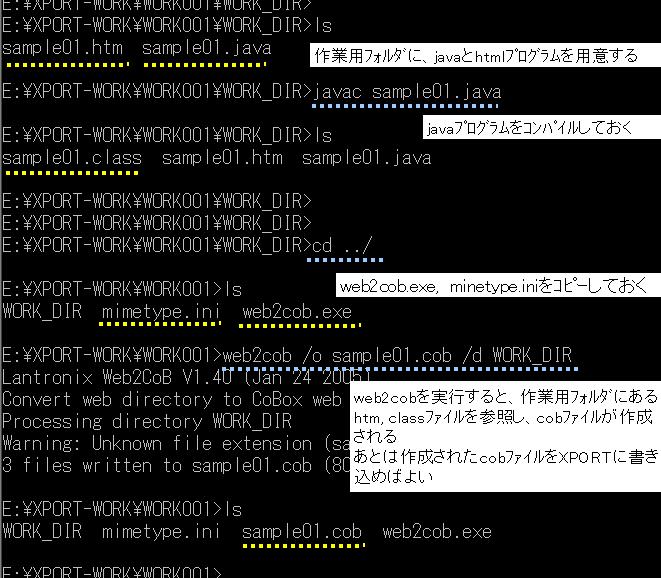
乽倵倕倐俀們倧倐丏倕倶倕乿偺堷悢偼丄乛倧偑弌椡僼傽僀儖柤丄丂乛倓偑嶌嬈僨傿儗僋僩儕乕偱偡
乽俠倷倗倵倝値乿
偑僀儞僗僩乕儖偝傟偰偄側偄僷僜僐儞偺応崌丄乽倢倱乿僐儅儞僪偼丄乽俢俬俼乿僐儅儞僪偵抲偒姺偊偰偔偩偝偄
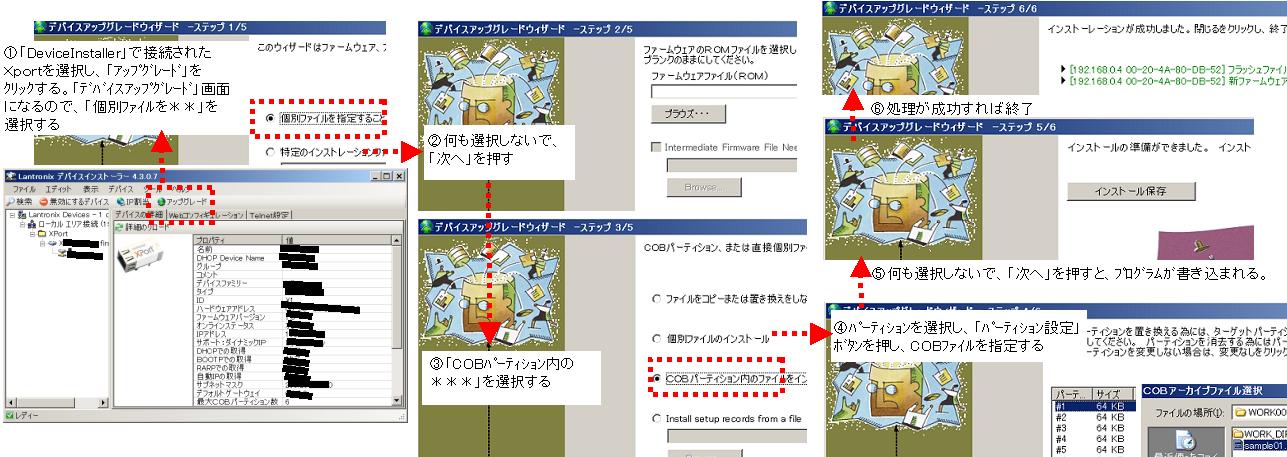
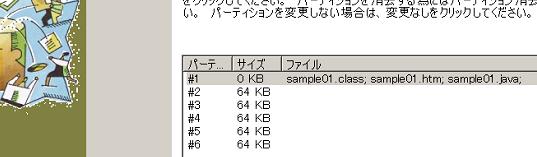
偙偺僒儞僾儖僾儘僌儔儉偼丄侾俲俛偵傕枮偨側偄傎偳彫偝側傕偺側偺偱丄昞帵偼侽俲俛偵側偭偰偄傑偡
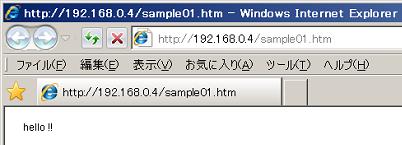
偙偺拞偺們倧倐僼傽僀儖傪丄僨僶僀僗僀儞僗僩乕儔傪巊偭偰倃俹俷俼俿傊彂偒崬傫偱巊偄傑偡
丂
丂丂丂丂丂丂丂丂倃俹俷俼俿傪倂倕倐僒乕僶乕偵偟偰丄僨乕僞傪昞帵偡傞僒儞僾儖傪嶌偭偰傒傑偟偨丅
丂丂丂丂丂丂丂丂僒儞僾儖偼丄俹俬俠偺億乕僩乮俹俷俼俿俙[侽]乣[俀]乯偺忣曬傪丄侾昩枅偵俹俬俠偑倃俹俷俼俿億乕僩偺憲怣偟丄偙傟傪俰俙倁俙
丂丂丂丂丂丂丂丂傾僾儗僢僩偺僜働僢僩偱庴偗庢偭偰昞帵偟丄僞僀儅乕偱昞帵傪侾昩枅偵峏怴偟偰偄傞傕偺偱偡丅
丂丂丂丂丂丂丂丂摦嶌偺幚尡側偺偱壗偺憰忺傕偟偰偄傑偣傫偑丄昞帵傪僌儔僼傿僢僋偵偟偨傝丄俹俬俠偵僙儞僒乕傪偮側偄偱俙乛俢僐儞僶乕僞
丂丂丂丂丂丂丂丂偺揹埑偺忣曬昞帵偟偨傝偡傟偽丄偄傠偄傠柺敀偄巊偄曽偑偱偒偦偆偱偡丅
丂丂丂丂丂丂丂丂俹俬俠偐傜暥帤楍傪憲傞帪偼丄暥帤楍偺廔傢傝偵乽侽俙乿傪偮偗偰傗傝傑偡丅
丂丂丂丂丂丂丂丂側偍丄們倧倐僼傽僀儖偺嶌惉偐傜丄僨僶僀僗僀儞僗僩乕儔傪巊偭偨倃俹俷俼俿傊彂偒崬傒傑偱偺庤弴偼丄忋偺俁亅侾乯偲摨偠偱偡丅
丂丂丂丂丂丂丂丂倃俹俷俼俿偺忣曬偼丄倂倕倐忋偵忣曬傪岞奐偟偰偄傞恖偑偨偔偝傫偄傑偡偟丄偙偺僒儞僾儖傕丄偦偆偄偆忣曬傪嶲峫偵偟偰
丂丂丂丂丂丂丂丂嶌偭偨傕偺偱偡丅
丂丂丂丂丂丂丂丂偙偺椶偺僨僶僀僗偼丄忣曬偑彮側偔丄巊偄偵偔偄傕偺偑懡偄偺偱偡偑丄倃俹俷俼俿偼帠椺傗懡偔偺忣曬偑岞奐偝傟偰偄偰丄
丂丂丂丂丂丂丂丂弶傔偰巊偭偰傕埖偄傗偡偄姶偠偱偡丅

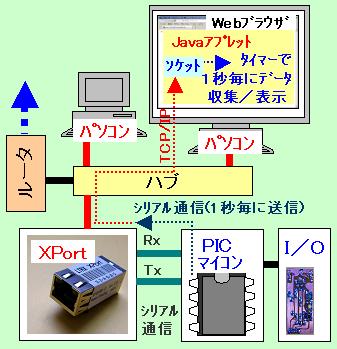
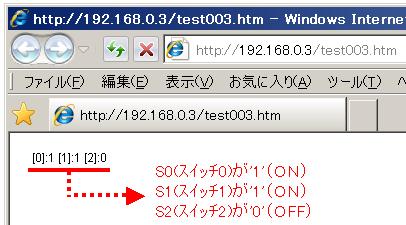
仸侾乯俬俹傾僪儗僗偼丄俴俙俶偺愙懕忬懺偱曄傢傞偨傔丄僨僶僀僗僀儞僗僩乕儔偱挷傋偰偍偔昁梫偑偁傝傑偡
仸俀乯偙偺僒儞僾儖偱偼丄俹俬俠偺憲怣傪侾昩娫妘丄俰倎倴倎傾僾儗僢僩偺僞僀儅乕傪侾昩娫妘偵偟偰偄傞偨傔丄
僨乕僞偺斀塮偵嵟戝俀昩掱搙偐偐傞応崌偑偁傝傑偡
偙偺拞偺們倧倐僼傽僀儖傪丄僨僶僀僗僀儞僗僩乕儔傪巊偭偰倃俹俷俼俿傊彂偒崬傫偱巊偄傑偡
忋婰摨條丄僾儘僌儔儉傪彂偒崬傓帪偼丄僷乕僥傿僔儑儞偺仈侾乣仈俁偵彂偒崬傓傛偆偵偟傑偡丅
乮仈係乣仈俇偵彂偒崬傓偲丄倂倕倐儅僱乕僕儍偑忋彂偒偝傟偰側偔側傝傑偡乯
丂
丂丂丂丂丂丂丂丂倃俹俷俼俿傪倂倕倐僒乕僶乕偵偟偰丄倂倕倐偐傜倃俹俷俼俿偵僨乕僞傪憲怣偡傞僒儞僾儖傪嶌偭偰傒傑偟偨丅
丂丂丂丂丂丂丂丂僒儞僾儖偼丄俰倎倴倎傾僾儗僢僩偱倂倕倐偵儃僞儞傪昞帵偟丄儃僞儞傪墴偡偲丄倃俹俷俼俿偵僨乕僞傪憲怣偟丄
丂丂丂丂丂丂丂丂俹俬俠偺億乕僩乮俹俷俼俿俙[侽]乣[俀]乯偵偮側偑傟偨俁偮偺俴俤俢傪俷俶乛俷俥俥偡傞傕偺偱偡丅
丂丂丂丂丂丂丂丂摦嶌偺幚尡側偺偱壗偺憰忺傕偟偰偄傑偣傫偑丄昞帵傪僌儔僼傿僢僋偵偟偨傝丄懡僺儞俹俬俠傪巊偭偰丄戲嶳偺俬乛俷
丂丂丂丂丂丂丂丂傪惂屼偟偨傝偡傟偽丄柺敀偄巊偄曽偑偱偒偦偆偱偡丅
丂丂丂丂丂丂丂丂俰倎倴倎傾僾儗僢僩偺們倧倐僼傽僀儖偺嶌惉偐傜丄僨僶僀僗僀儞僗僩乕儔傪巊偭偨倃俹俷俼俿傊彂偒崬傒傑偱偺庤弴偼丄
丂丂丂丂丂丂丂丂忋偺俁亅侾乯偲摨偠偱偡丅
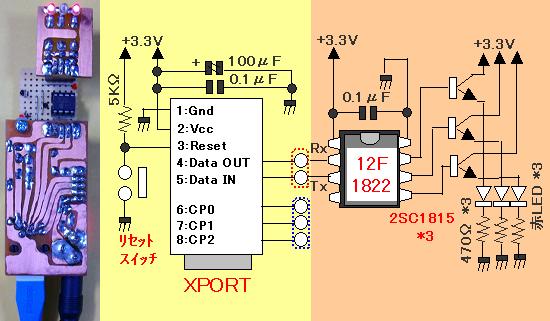
仸侾乯偙偺傾僟僾僞偼丄懠偺俵俹倀偱傕嫟捠偱巊偭偰偄傞偺偱丄俴俤俢傪僩儔儞僕僗僞偱僪儔僀僽偟偰偄傑偡偑丄
俹俬俠偺億乕僩偵俴俤俢傪偮側偖応崌丄僩儔儞僕僗僞偼昁梫偁傝傑偣傫丅
仸俀乯揹埑偑掅偄偺偱丄俴俤俢偼愒埲奜偱偼揰摂偟傑偣傫
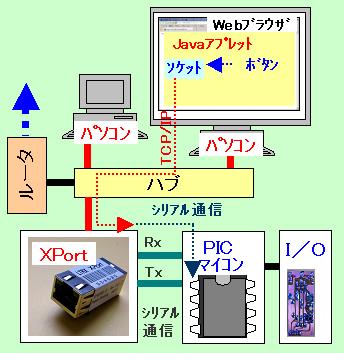

仸侾乯俬俹傾僪儗僗偼俴俙俶偺愙懕忬懺偱曄傢傞偨傔丄俬俹傾僪儗僗偼僨僶僀僗僀儞僗僩乕儔偱挷傋偰偍偔昁梫偑偁傝傑偡
偙偺拞偺們倧倐僼傽僀儖傪丄僨僶僀僗僀儞僗僩乕儔傪巊偭偰倃俹俷俼俿傊彂偒崬傫偱巊偄傑偡
忋婰摨條丄僾儘僌儔儉傪彂偒崬傓帪偼丄僷乕僥傿僔儑儞偺仈侾乣仈俁偵彂偒崬傓傛偆偵偟傑偡丅
乮仈係乣仈俇偵彂偒崬傓偲丄倂倕倐儅僱乕僕儍偑忋彂偒偝傟偰巊偊側偔側偔側傝傑偡乯
丂
丂丂丂丂丂丂丂丂倂倕倐
丂
丂
丂
丂丂丂丂丂丂丂丂倃俹俷俼俿偼丄俁價僢僩偺斈梡僨僕僞儖俬乛俷抂巕乮俠俹侽乣俠俹俀乯傪帩偭偰偄傞偺偱丄偙傟傪捈愙惂屼偟偰傕偄偄偺偱偡偑丄
丂丂丂丂丂丂丂丂摨偠婡擻偼倃俹俷俼俿偵俹俬俠傪偮側偄偱嶌傞帠傕偱偒傑偡丅
丂丂丂丂丂丂丂丂懡僺儞俹俬俠傪巊偊偽丄傛傝懡偔偺俬乛俷傪惂屼偱偒傑偡偟丄枩偑堦丄擖弌椡偺愝掕傪娫堘偊偰偟傑偭偨傝丄憐掕奜偺擖弌椡偑
丂丂丂丂丂丂丂丂偁偭偰傕倃俹俷俼俿傪夡偡帠傕偁傝傑偣傫偟丄倃俹俷俼俿偺愝掕偑晄梫偵側傞偺偱丄僾儘僌儔儉傕娙扨偵側傝傑偡丅
丂丂丂丂丂丂丂丂傑偨丄昁梫側傜丄倃俹俷俼俿偵彂偒崬傫偩俰俙倁俙傾僾儗僢僩偐傜俹俬俠傪僐儞僩儘乕儖偡傞帠傕偱偒傑偡丅
丂丂丂丂丂丂丂丂
丂丂丂丂丂丂丂丂僒儞僾儖偼丄俹俬俠偺億乕僩傪俁價僢僩偺斈梡僨僕僞儖俬乛俷抂巕偵偟偨傕偺偱丄倃俹俷俼俿僨僼僅儖僩婡擻偺俿俠俹乛俬俹亅
丂丂丂丂丂丂丂丂僔儕傾儖愙懕曄姺婡擻偱俹俬俠偲偮側偄偱偄傞偺偱丄倃俹俷俼俿偼峸擖帪偺傑傑偺愝掕偱巊梡偱偒傑偡丅
丂丂丂丂丂丂丂丂乮扐偟丄倃俹俷俼俿偺俬俹傾僪儗僗傪挷傋傞偨傔偵丄乽俢倕倴倝們倕俬値倱倲倎倢倢倕倰乿偼昁梫偵側傝傑偡乯
丂丂丂丂丂丂丂丂僾儘僌儔儉偼丄僷僜僐儞偺俼俽俀俁俀僐僱僋僞偵偮側偖僞僀僾偺堦斒揑側僔儕傾儖愙懕偺僾儘僌儔儉偱偡偑丄倃俹俷俼俿傪巊偭偰
丂丂丂丂丂丂丂丂俴俙俶愙懕偵偟偨応崌丄俴俙俶偵偮側偑偭偰偄傞丄偳偙偺僷僜僐儞偐傜偱傕丄俬乛俷抂巕傪惂屼偱偒傞儊儕僢僩偑偁傝傑偡丅

揹埑偑掅偄偺偱丄俴俤俢偼愒埲奜偱偼揰摂偟傑偣傫
俴俤俢偺揹棳惂尷掞峈偑係俈侽兌偲戝偒傔側偺偼丄偙偺傾僟僾僞傪懠偺幚尡偱傕嫟梡偱巊偭偰偄傞偐傜偱偡丅
俁丏俁倁愱梡偱巊偆側傜丄係俈侽兌偼傕偭偲彫偝偔偟偨傎偆偑丄俴俤俢傪柧傞偔揰摂偱偒傑偡丅
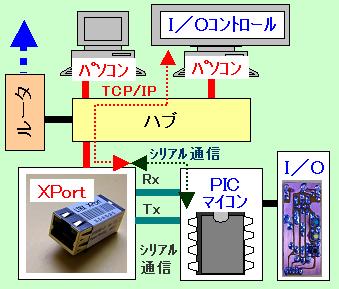
俴俙俶偵偮側偄偩応崌丄俴俙俶偵偮側偑偭偰偄傞偳偺僷僜僐儞偐傜偱傕俬乛俷惂屼偱偒傞儊儕僢僩偑偁傝傑偡

俷乮僆乕乯僐儅儞僪傪擖椡偡傞偲丄巜掕偝傟偨斣崋偺億乕僩偼弌椡偵側傝丄俬乮傾僀乯僐儅儞僪傪擖椡偡傞偲丄
巜掕偝傟偨斣崋偺億乕僩偼擖椡偵側傝傑偡丅
億乕僩偺奺擖弌椡偼丄俷乮僆乕乯僐儅儞僪丄俬乮傾僀乯僐儅儞僪偑擖椡偝傟傞枅偵擖椡偵側偭偨傝丄弌椡偵側偭偨傝
偲曄峏偝傟丄師偺僐儅儞僪偑擖椡偝傟偰曄峏偝傟傞傑偱丄偦偺忬懺傪堐帩偟傑偡丅

偙偺恾偼丄忋偺乮侾乯偺愢柧恾偱丄俬俹傾僪儗僗偼俴俙俶偵偮側偄偩帪偺僀儊乕僕偱偼偁傝傑偣傫丅
俬俹傾僪儗僗偼丄僨僼僅儖僩偱偼帺摦妱摉偰偝傟傞偺偱丄俴俙俶偵愙懕偝傟偰偄傞婡婍偺忬嫷偵傛傝堎側傝傑偡丅丂
巹偺応崌偼丄乽侾俋俀丏侾俇俉丏侽丏係乿偐丄乽侾俋俀丏侾俇俉丏侽丏俁乿偱偟偨丅丂丂丂丂丂丂丂
丂丂丂丂丂丂丂丂
HI_TECH PICC僐儞僷僀儔偼丄僶乕僕儑儞偵傛偭偰儗僕僗僞傗娐嫬曄悢偺掕媊偑曄峏偝傟偰偄傞偨傔丄
僶乕僕儑儞偑堎側傞偲僐儞僷僀儖僄儔乕偑敪惗偟丄娙扨側廋惓偑昁梫偵側傞応崌偑偁傝傑偡
丂
丂丂丂丂丂丂丂丂丂丂乽俬値倲倕倰俥倎們倕帍乿晅榐偺乽俠倧倢倓俥倝倰倕乮俥倰倕倕倱們倎倢倕丂俽倕倣倝們倧値倓倳們倲倧倰幮 乯乿傪巊偭偨倂倕倐僒乕僶乕偺帠椺偱偡丅
丂丂丂丂丂丂丂丂丂丂乽俠倧倢倓俥倝倰倕乿偼丄偁偺桳柤側乽倃俇俉侽侽侽乿偺棳傟傪媯傓俵俹倀偲尵偭偨傎偆偑丄暘偐傝傗偡偄偐傕抦傟傑偣傫丅
丂丂丂丂丂丂丂丂丂丂偙偺儅僀僐儞傪巊偆偲丄娙扨側僾儘僌儔儉偱丄儅僀僐儞偱庢傝崬傫偩僨乕僞傪偦偺傑傑巊偭偰倂倕倐僒乕僶乕偵偟偨傝丄
丂丂丂丂丂丂丂丂丂丂俬乛俷傪惂屼偡傞帠偑偱偒傑偡丅
丂丂丂丂丂丂丂丂丂丂偙偺帠椺偼丄
乽乮暿幒乯偍傑偗偺儁乕僕乿
偱庢傝忋偘偰偄偔梊掕偱偡丅

嵟傕娙扨側倂倕倐僒乕僶乕偵偡傞応崌丄昁梫側傕偺偼俙俠傾僟僾僞偲俴俙俶働乕僽儖掱搙偱偡
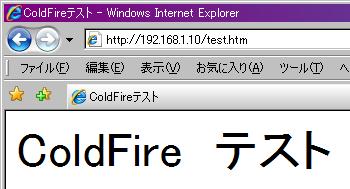
偙偺儅僀僐儞儃乕僪偼丄娙扨側倂倕倐僒乕僶乕偵偡傞偩偗側傜丄傎偲傫偳奐敪偼昁梫偁傝傑偣傫
俫俿俵俴僾儘僌儔儉傪丄奜晹偺僷僜僐儞偐傜俥俿俹偱偙偺儅僀僐儞偵僐僺乕偡傞偩偗偱丄嵟傕娙扨側倂倕倐僒乕僶乕偵側傝傑偡
丂丂丂丂丂
丂丂丂丂丂丂丂丂丂丂俼俿俴俉侽侾俋俙俽偼丄愄偐傜堦斒揑偵巊傢傟偰偄傞
乽俼俤俙俴俿俤俲丂俽倕倣倝們倧値倓倳們倲倧倰幮乿
偺僀乕僒僱僢僩僐儞僩儘乕儔偱丄
丂丂丂丂丂丂丂丂丂丂僷僜僐儞偺俶俬俠乮俶倕倲倵倧倰倠丂俬値倲倕倰倖倎們倕丂俠倧値倲倧倰倧倢倢倕倰乯偲偟偰丄堦斒揑偵巊傢傟偰偄偨傛偆偱偡丅丂丂丂丂丂丂丂丂丂丂
丂丂丂丂丂丂丂丂丂丂懳墳偑丄侾侽俛倎倱倕俀傗丄侾侽俛倎倱倕俆丄侾侽俛倎倱倕俿摍側偺偱丄尰嵼偺挻崅懍壔偝傟偨僷僜僐儞偺俶俬俠偵偼椡晄懌偱偡偑丄
丂丂丂丂丂丂丂丂丂丂庯枴偺慻傒崬傒宆僐儞僺儏乕僞偺暘栰偱偼丄峀偔巊傢傟偰偄傞傛偆偱偡丅
丂丂丂丂丂丂丂丂丂丂偙傟埲忋崅懍偺傕偺偼丄帺嶌婎斅偱埖偆偺偼擄偟偄偐傕偟傟傑偣傫丅
丂丂丂丂丂丂丂丂丂丂乮廐寧揹巕偱偼丄傛傝崅懍偺侾侽乛侾侽侽乛侾侽侽侽俛俙俽俤懳墳偺俼俿俴俉俀侾侾俠偼係侽侽墌丄侾侽乛侾侽侽俛俙俽俤懳墳偺
丂丂丂丂丂丂丂丂丂丂俙倃俉俉俈俋俇俛俴俥偼俇俉侽墌偱斕攧偟偰偄傑偡乯
丂丂丂丂丂丂丂丂丂
丂丂丂丂丂丂丂丂丂丂偙偺俬俠偼擖庤惈傕傛偔丄椺偊偽廐寧揹巕偱偼丄懠偵昁梫偵側傞僷儖僗僩儔儞僗傗俵俙俠傾僪儗僗彂偒崬傒嵪傒俤俤俹丄
丂丂丂丂丂丂丂丂丂丂俴俙俶僐僱僋僞摍傕崌傢偣偰傕侾俆侽侽墌掱搙偱峸擖偱偒傞傎偐丄
丂丂丂丂丂丂丂丂丂丂偙偺僨僶僀僗傪憰拝偟偨乽俫俉乛俁侽俇俋俥僱僢僩懳墳儅僀僐儞俴俙俶儃乕僪乮姰惉昳乯乿傗丄乽俫俉乛俁侽俆俀俴俙俶奐敪僉僢僩乿
丂丂丂丂丂丂丂丂丂丂傕斕攧偝傟偰偄傑偡丅
丂丂丂丂丂丂丂丂丂丂廐寧揹巕偺儅僀僐儞儃乕僪偼埨偄偺偱丄庤娫傪偐偗偨偔側偄恖偼丄儅僀僐儞儃乕僪偱峸擖偟偨曽偑偄偄偐傕抦傟傑偣傫丅
丂丂丂丂丂丂丂丂丂丂偙偺僨僶僀僗偼庯枴偱巊偭偰偄傞恖傕懡偔丄俫俉傗俹俬俠丄俼俉俠摍偺俆倁宯偺俵俹倀傪巊偭偨僉僢僩傕奺幮偐傜斕攧偝傟偰
丂丂丂丂丂丂丂丂丂丂偄傑偡偟丄帒椏傕懡偄偺偱丄埖偄傗偡偄僨僶僀僗偩偲巚偄傑偡丅
丂丂丂丂丂丂丂丂丂丂俼俿俴俉侽侾俋俙俽偺徻嵶偵偮偄偰偼丄乽僪儔儞僕僗僞媄弍乿帍偵巊偄曽偑徻偟偔彂偐傟偰偄傞偺偱丄偦偪傜傪嶲峫偵偡傞偲
丂丂丂丂丂丂丂丂丂丂偄偄偲巚偄傑偡丅
丂丂丂丂丂丂丂丂丂丂丂丂丂丂俼俿俴俉侽侾俋俙俽乮僷儖僗僩儔儞僗丄俵俙俠傾僪儗僗彂崬嵪俤俤俹俼俷俵晅乯丂丂丂俉侽侽墌
丂丂丂丂丂丂丂丂丂丂丂丂丂丂俼俿俴俉侽侾俋俙俽儌僕儏乕儖丂丂丂丂丂丂丂丂丂丂丂丂丂丂丂丂丂丂丂丂丂丂丂丂丂丂丂丂丂丂俈侽侽墌
丂丂丂丂丂丂丂丂丂丂丂丂丂丂俫俉乛俁侽俇俋俥僱僢僩懳墳儅僀僐儞俴俙俶儃乕僪丂丂丂丂丂丂丂丂丂丂丂丂丂丂丂丂俁丆俈俆侽墌
丂丂丂丂丂丂丂丂丂丂丂丂丂丂俙俲俬亅俫俉乛俁侽俆俀俴俙俶奐敪僉僢僩丂丂丂丂丂丂丂丂丂丂丂丂丂丂丂丂丂丂丂丂丂丂俉丆俀侽侽墌
丂丂丂丂丂丂丂丂丂丂丂丂丂丂儔價僢僩丒僀乕僒僱僢僩奐敪僉僢僩丂俼俠俵俁俈俀侽丂丂丂丂丂丂丂丂丂丂丂丂丂丂丂丂俋丆侽侽侽墌
丂丂丂丂丂丂丂丂丂丂丂丂丂丂丂丂丂丂丂丂俠俹倀丗Rabbit 3000 at 22 MHz
丂丂丂丂丂丂丂丂丂丂丂丂丂丂倂倕倐儔僕僆丒僉僢僩乮俛俛亅俽俫俷倀俿乯丂丂丂丂丂丂丂丂丂丂丂丂丂丂丂丂丂丂丂丂丂丂俉丆俀侽侽墌
丂丂丂丂丂丂丂丂丂丂丂丂丂丂丂丂丂丂丂丂俠俹倀丗俫俉乛俁侽俇俋
丂丂丂丂丂丂丂丂丂丂丂丂丂丂丂仸俼俿俴俉侽侾俋俙俽偺庢傝埖偄椺乮廐寧揹巕丗俫俀俆丏俀尰嵼乯丂

廐寧揹巕偱偼丄曄姺儃乕僪偵庢傝晅偗傜傟偨傕偺傕峸擖偱偒傑偡丅
偙偺僨僶僀僗偼丄僷僢働乕僕偵報嶞偝傟偨僇僯偺傛偆側僩儗乕僪儅乕僋偐傜丄乽偐偵僠僢僾乿偺柤徧偱丄
屆偔偐傜巊傢傟偰偄傞桳柤側傕偺偱偡
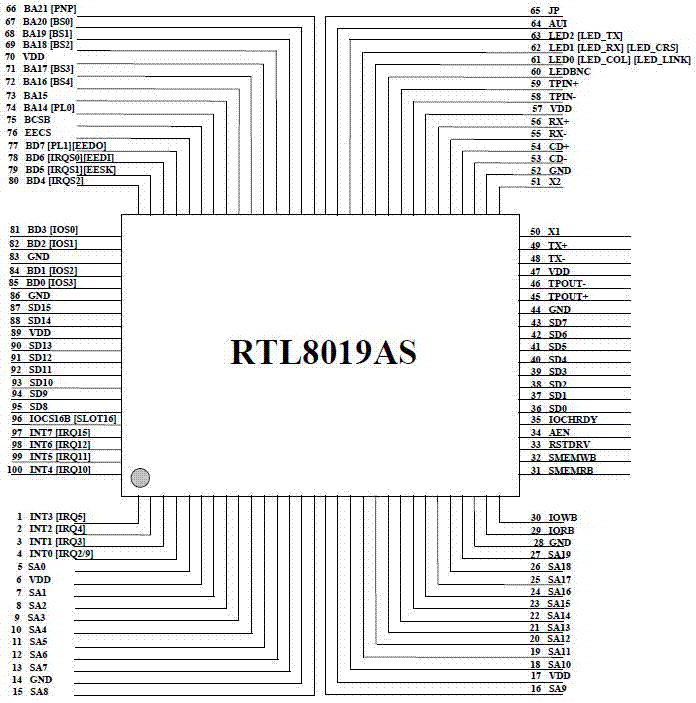
僺儞儗僀傾僂僩乮俼俿俴俉侽侾俋俙俽僨乕僞僔乕僩傛傝敳悎乯
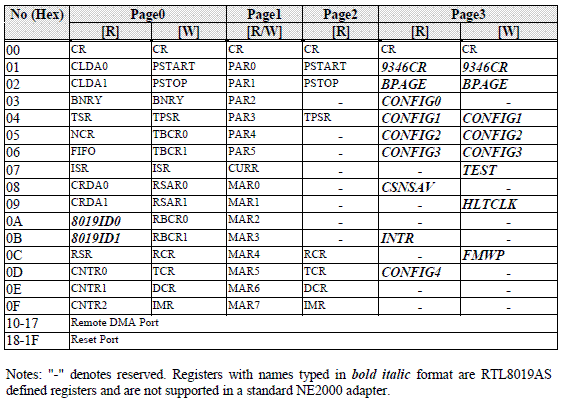
俼俿俴俉侽侾俋俙俽偺儗僕僗僞乮俼俿俴俉侽侾俋俙俽僨乕僞僔乕僩傛傝敳悎乯

俼俰亅係俆僐僱僋僞愙懕僀儊乕僕乮侾侽俛俙俽俤亅俿乛侾侽侽俛俙俽俤亅俿倃乯
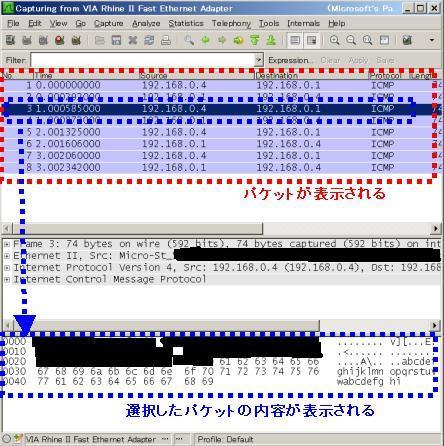

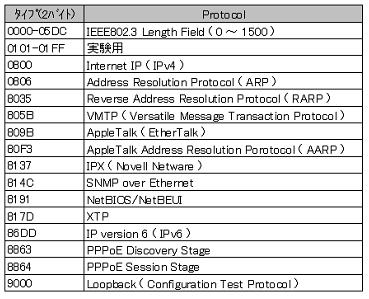
乽僱僢僩儚乕僋丂僾儘僩僐儖丂傾僫儔僀僓乕乮倂倝倰倕倱倛倎倰倠乯乿偲僷働僢僩偺僀儊乕僕丂
丂乮俹倝値倗僐儅儞僪傪幚峴偟偨応崌偺僷働僢僩偺椺乯
俴俙俶僐儞僩儘乕儔乮俼俿俴俉侽侾俋俙俽乯偑峴側偆偺偼丄僷働僢僩偺憲庴怣傑偱側偺偱丄屄乆偺僷働僢僩偼丄
儐乕僓乕偑帺暘偺僾儘僌儔儉偱嶌傞昁梫偑偁傝傑偡丅偙偺傛偆側応崌丄乽僱僢僩儚乕僋丂僾儘僩僐儖
傾僫儔僀僓乕乿偑偁傞偲曋棙偱偡丅偙偺傛偆側僣乕儖偵偼丄僼儕乕偺傕偺傕偄偔偮偐偁傝傑偡偑丄
僒儞僾儖偼丄僼儕乕偺
乽倂倝倰倕倱倛倎倰倠乿傪巊偭偨応崌偺椺偱偡丅
巊偄曽偼娙扨偱丄弶婜夋柺偺乽俬値倲倕倰倖倎們倕丂俴倝倱倲乿傪僋儕僢僋偡傞偲僷僜僐儞偵撪憼偝傟偰偄傞僀乕僒僱僢僩
傾僟僾僞偺堦棗偑昞帵偝傟傞偺偱丄儌僯僞偡傞僀乕僒僱僢僩傾僟僾僞傪慖戰偟丄乽俽倲倎倰倲儃僞儞乿傪墴偡偩偗偱
忋偺恾偺夋柺偑昞帵偝傟丄僷働僢僩偺撪梕傪僨僶僢僌偡傞帠偑偱偒傞曋棙側傕偺偱偡丅
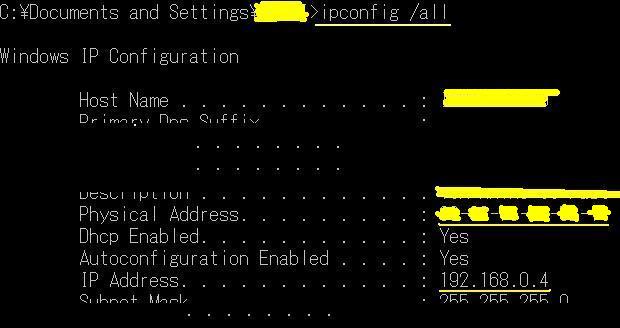
帺暘偺俬俹傾僪儗僗丄俵俙俠傾僪儗僗傪妋擣偡傞
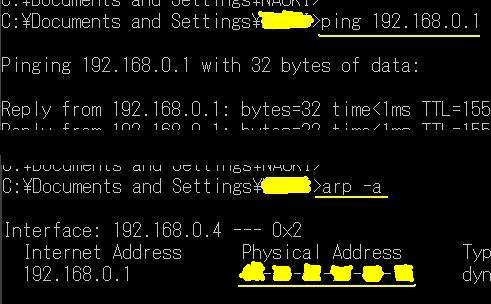
俙俼俹僥乕僽儖傪妋擣偡傞
倫倝値倗僐儅儞僪摍傪幚峴偟偰俙俼俹僥乕僽儖傪峏怴偟偰偐傜乽倎倫倰丂亅倎乿僐儅儞僪傪幚峴偡傞偲丄
憡庤偺俵俙俠傾僪儗僗偑摼傜傟傑偡

僱僢僩儚乕僋婡婍偺堦棗傪昞帵偡傞
俴俙俶偵愙懕偝傟偰偄傞婡婍偺俬俹傾僪儗僗傗俵俙俠傾僪儗僗偺堦棗傪昞帵偡傞僣乕儖偼丄僼儕乕偱傕
偄傠偄傠偁傞偺偱丄巊偄傗偡偄傕偺傪梡堄偟偰偍偔偲丄僨僶僢僌偱曋棙偱偡

僷働僢僩傪嶌惉偡傞
擟堄偺宍幃偺僷働僢僩傪嶌惉偡傞僣乕儖偼丄僼儕乕偱傕偄傠偄傠偁傞偺偱丄梡堄偟偰偍偔偲庴怣偺専徹偱曋棙偱偡
丂丂丂丂丂丂丂丂娙扨側幚尡儃乕僪傪嶌偭偰傒傑偟偨丅
丂丂丂丂丂丂丂丂偙偺椶偺儃乕僪偼丄僱僢僩儚乕僋偺擖栧偵偼嵟揔偩偲巚偄傑偡丅
丂丂丂丂丂丂丂丂俵俹倀偵俹俬俠侾俉俥係俆俀侽傪巊偭偨偺偼丄俼俿俴俉侽侾俋俙俽偑俆倁宯僨僶僀僗偩偐傜偱丄
丂丂丂丂丂丂丂丂俹俴俴偱係侽俵俫倸摦嶌偝偣傞傛偆偵偟偰偄傑偡丅

俋俁俠係俇偺戙傢傝偵丄壂揹巕偺俵侾俇俉侾侾傪巊偭偰偄傑偡偑丄偙傟偼廐寧揹巕敧挭揦偺僕儍儞僋偵偮偄偰偒偨俤俤俹偱丄
愄偺俫俉乛俁侽俇俋僉僢僩偵巊傢傟偰偄偨乽俵俙俠傾僪儗僗彂偒崬嵪傒俤俤俹乿偱丄俋俁俠係俇偲摨偠偱偡
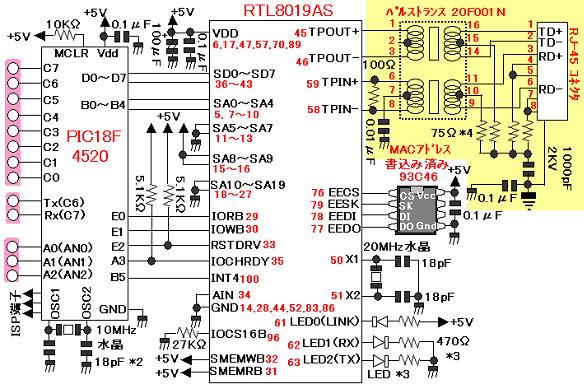
仠僷儖僗僩儔儞僗偵偮偄偰
廐寧揹巕偱峸擖偱偒傞僷儖僗僩儔儞僗偼丄尰嵼偼俀侽俥侽侽侾俶俧偐傜丄俫俶侾俇俀俀俧偵曄峏偝傟偰偄傑偡丅
廐寧揹巕偱偼丄僷儖僗僩儔儞僗撪憻儌僕儏儔乕僕儍僢僋丒俴俙俶僐僱僋僞偑俀侽侽墌偲埨偔峸擖偱偒傞偺偱丄
僷儖僗僩儔儞僗傪扨懱偱峸擖偡傞傛傝丄偦偪傜傪巊偭偨曽偑埨偔偰夞楬傕娙扨偵側傞偺偱偄偄偲巚偄傑偡丅
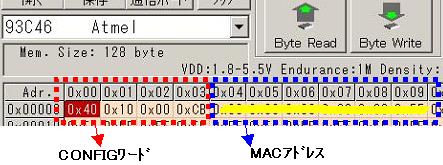
仸侾乯丂愢柧帒椏偱丄幚嵺偺乽俵俙俠傾僪儗僗彂偒崬傒嵪傒俤俤俹乿偺僨乕僞僀儊乕僕偱偼偁傝傑偣傫丅
幚嵺偺乽俵俙俠傾僪儗僗彂偒崬傒嵪傒俤俤俹乿偺僨乕僞僀儊乕僕偼丄廐寧揹巕偺俫俹偱愢柧偝傟偰偄傞傛偆偵丄椺偊偽丄
40-00-10-00-(00)-(02)-(CB)-(00)-(00)-(01)-00-00-00丒丒丒丒FF-FF-丒丒丒乮僇僢僐偺俵俙俠傾僪儗僗晹暘偼慡偰偺俤俤俹偱
堎側傞乯偱偡
仸俀乯丂乽俵俙俠傾僪儗僗彂偒崬嵪傒俤俤俹乿偺僨僼僅儖僩愝掕乮偙偺僒儞僾儖偺夞楬恾乯偱巊偆応崌丄偙偺儔僀僞乕偼昁梫偁傝傑偣傫
傑偨丄俤俤俹丂俼俷俵傊偺彂偒崬傒僾儘僌儔儉偼丄俹俬俠偱娙扨偵嶌傞帠傕偱偒傑偡丅
乽俹俬俠暠摤婰乿傪嶲徠偟偰偔偩偝偄丅
仠傾僪儗僗僶僗乮俽俙仏仏乯丄妱傝崬傒梫媮怣崋乮俬俶俿仏仏乯偵偮偄偰
椺偊偽夞楬恾拞偺俬俶俿係乮侾侽侽僺儞乯偼丄俬俶俿侽乣俈偐傜慖戰偡傞帠偑偱偒傑偡偟丄傾僪儗僗僶僗乮俽俙仏仏乯偺愙懕傪
曄峏偡傞帠傕偱偒傞偺偱偡偑丄偙傟傜偺愝掕乮俬乛俷儀乕僗傾僪儗僗傗俬俼俻摍乯偼丄僕儍儞僷儗僗儌乕僪偱偼俋俁俠係俇偺
侽侽倛乣侽俁倛偺抣偑俠俷俶俥俬俧侾乣係偵儘乕僪偝傟傞傛偆偵側偭偰偄偰丄廐寧揹巕偱斕攧偝傟偰偄傞乽俵俙俠傾僪儗僗彂偒
崬傒嵪傒俤俤俹乿傪峸擖偟偨応崌偼丄俵俙俠傾僪儗僗偺傒偱側偔丄偙傟傜偺愝掕抣傕廐寧揹巕偑彂偒崬傫偱偁傝傑偡丅
傕偟傕丄偙傟傜偺僺儞傪曄峏偡傞応崌偼丄懠偵俤俤俹儔僀僞乕傪梡堄偟偰丄俤俤俹偺僨乕僞傪曄峏偡傞偐丄儌乕僪偺廋惓
乮俰俹抂巕傪僨僼僅儖僩乮奐曻乯偱側偔僾儖傾僢僾偡傞乯偲僾儘僌儔儉偺廋惓偑昁梫偵側傞偺偱丄懠偺僺儞傪妱傝摉偰傞応崌偼
拲堄偑昁梫偱偡丅
乽俽倕倰倝倎倢丂俤俤俹丂俼俷俵丂倂倰倝倲倕倰乿偑偁傞応崌丄偐傜偺俋俁俠係俇偼係侽墌掱搙偱偡偟丄帺暘偱僨乕僞傪彂偒崬傫偱傕
傎偲傫偳庤娫傕偐偐傝傑偣傫偑丄屄恖偱丄俬俤俤俤偺彸擣傪摼偰俵俙俠傾僪儗僗傪擖庤偱偒傞恖偼彮側偄偲巚傢傟傑偡偟丄
廐寧揹巕偺乽俵俙俠傾僪儗僗彂偒崬嵪傒俤俤俹乿偼俀侽侽墌偲埨偄偺偱丄壖偵愝掕傪曄峏偡傞応崌偱傕丄婎杮揑偵偼
偙傟傪峸擖偟偰奩摉売強傪曄峏偟偨傎偆偑偄偄偲巚偄傑偡丅
丂丂丂丂丂丂丂丂丂丂僷働僢僩偺憲怣丒庴怣傪偡傞娙扨側僾儘僌儔儉傪嶌偭偰傒傑偟偨丅
丂丂丂丂丂丂丂丂丂丂俴俙俶僐儞僩儘乕儔乮俼俿俴俉侽侾俋俙俽乯偑峴側偆偺偼丄僷働僢僩偺憲怣丒庴怣傑偱側偺偱丄僷働僢僩偺嶌惉傗庴怣偟偨僷働僢僩
丂丂丂丂丂丂丂丂丂丂偺張棟偼丄儐乕僓乕偑帺暘偱僾儘僌儔儉傪嶌傞昁梫偑偁傝傑偡丅
丂丂丂丂丂丂丂丂丂丂俼俿俴俉侽侾俋俙俽偼嵟戝僒僀僘偺侾俆侾俉僶僀僩偺僷働僢僩偵傕懳墳偟偰偄傑偡偑丄侾俉俥係俆俀傗侾俉俥係俆俀侽偺俼俙俵梕検偼
丂丂丂丂丂丂丂丂丂丂侾俆俁俇僶僀僩側偺偱丄僷働僢僩偩偗偱侾俆侾俉僶僀僩傕偺俼俙俵僄儕傾傪巊偆帠偼偱偒傑偣傫偟丄俉價僢僩宯俹俬俠偺俼俙俵偼丄
丂丂丂丂丂丂丂丂丂丂俀俆俇僶僀僩枅偺俛俙俶俲愗傝懼偊曽幃偵側偭偰偄偰丄娙扨偵戝偒側楢懕僄儕傾傪妋曐偡傞帠偑偱偒側偄偺偱丄
丂丂丂丂丂丂丂丂丂丂偙偺僒儞僾儖偱偼丄憲庴怣僨乕僞偼丄壖偵嵟戝侾侽侽僶僀僩掱搙傑偱偵偟偰偁傝傑偡丅
丂丂丂丂丂丂丂丂丂丂偙傟傪墇偊傞僷働僢僩傕庴怣偼偱偒傑偡偑丄偙偺僾儘僌儔儉偑撉傒弌偣傞偺偼丄愭摢偐傜侾侽侽僶僀僩掱搙偵偟偰偁傝傑偡丅
丂丂丂丂丂丂丂丂丂丂堦斒揑偵慻傒崬傒宆儅僀僐儞偑巊傢傟傞傛偆側應掕僨乕僞傪憲庴怣傪偡傞傛偆側巊偄曽側傜栤戣偼偁傝傑偣傫偑丄
丂丂丂丂丂丂丂丂丂丂斈梡揑側俶俬俠偺傛偆側巊偄偐偨傪偡傞側傜丄戝偒側楢懕僄儕傾傪埖偆帠偑偱偒傞侾俇價僢僩宯俹俬俠傗丄俹俬俠俁俀丄偦偺懠偺
丂丂丂丂丂丂丂丂丂丂崅惈擻側俵俹倀傪巊梡偡傞偐丄俉價僢僩宯俹俬俠偱嶌傞側傜丄椺偊偽僺儞儗僀傾僂僩偑摨偠偱丄偦偺傑傑抲偒姺偊偑壜擻側
丂丂丂丂丂丂丂丂丂丂侾俉俥係俆俀俆乮俼俙俵梕検丗俁俋俇俉僶僀僩乯偱僾儘僌儔儉傪岺晇偟偰巊偭偨傝丄奜晹偵俼俙俵傪憹愝偡傞側傝丄壗傜偐偺懳墳傪
丂丂丂丂丂丂丂丂丂丂偟偨曽偑偄偄偲巚偄傑偡丅
丂丂丂丂丂丂丂丂丂丂戝偒側僷働僢僩偑憲庴怣偱偒傞斈梡揑側俶俬俠僶乕僕儑儞偼丄捛偭偰徯夘偟偰偄偔梊掕偱偡丅
丂丂丂丂丂丂丂丂丂丂偙偺僒儞僾儖僾儘僌儔儉偼丄巊梡偡傞侾俉俥係俆俀侽偺俼俙俵梕検偑彮側偄偨傔丄庴怣偲憲怣偺僶僢僼傽偺堦晹傪嫟梡偝偣偰
丂丂丂丂丂丂丂丂丂丂巊偭偰偄偰丄尒嬯偟偄僾儘僌儔儉偵側偭偰偄傑偡丅
丂丂丂丂丂丂丂丂丂丂俼俙俵梕検偵梋桾偑偁傞応崌偼丄偙傟傜偺僶僢僼傽偼姰慡偵暘偗偨傎偆偑偄偄偲巚偄傑偡丅
丂丂丂丂丂丂丂丂丂丂
丂丂丂丂丂丂丂丂丂丂僒儞僾儖嘆僾儘僌儔儉偼丄僷働僢僩偺憲怣僾儘僌儔儉偱丄
丂丂丂丂丂丂丂丂丂丂偁偰愭俵俙俠傾僪儗僗偵僽儘乕僪僉儍僗僩乮俥俥亅俥俥亅俥俥亅俥俥亅俥俥亅俥俥乯傪巜掕偟偰丄僀乕僒僱僢僩偺慡偰偺愙懕婡婍偵
丂丂丂丂丂丂丂丂丂丂侾昩枅偵丄乽侽侽乣俁俛乿傑偱偺俇侽僶僀僩偺僷働僢僩傪憲怣偟傑偡丅
丂丂丂丂丂丂丂丂丂丂俥俠俽偼丄俿俠俼儗僕僗僞偺俠俼俠價僢僩傪僛儘偵偡傞帠偱丄帺摦揑偵晅壛偝傟傑偡乮儐乕僓乕偑堄幆偡傞昁梫偼偁傝傑偣傫乯丅
丂丂丂丂丂丂丂丂丂丂僷働僢僩偺撪梕偵堄枴偼側偄偺偱丄婡婍偵傛偭偰偼僄儔乕儊僢僙乕僕偑偱傞偐傕抦傟傑偣傫丅
丂丂丂丂丂丂丂丂丂丂摿掕偺憡庤偵憲怣偟偨偄応崌偼丄乽倫倰倧倗侽侾乿娭悢偺丄乽倱倕値倓丵倣倎們丵倎倓倓倰倕倱倱乿偵丄憡庤偺俵俙俠傾僪儗僗傪巜掕偡傟偽
丂丂丂丂丂丂丂丂丂丂俷俲偱偡丅
丂丂丂丂丂丂丂丂丂丂帺暘偺俵俙俠傾僪儗僗偼丄乽倫倰倧倗侽侾乿娭悢偺丄乽倱倷倱倲倕倣丵倣倎們丵倎倓倓倰倕倱倱乿偱丄壖偵乮侽侽亅侽侾亅侽俀亅侽俁亅侽係亅侽俆乯偵
丂丂丂丂丂丂丂丂丂丂偟偰偁傝傑偡偺偱丄偙偙偼奺帺偺擖庤偟偨惓婯偺俵俙俠傾僪儗僗乮椺偊偽廐寧揹巕偺乽俵俙俠傾僪儗僗彂偒崬傒嵪傒俤俤俹乿乯
丂丂丂丂丂丂丂丂丂丂偺撪梕傪婰擖偟偨傎偆偑偄偄偲巚偄傑偡丅
丂丂丂丂丂丂丂丂丂丂偙偺僷働僢僩偼丄僎乕僩僂僄僀傪墇偊傞僼僅乕儅僢僩偱偼彂偄偰偼偄傑偣傫偑丄廳暋偟偨俵俙俠傾僪儗僗偑懚嵼偡傞偲丄愭曽偵
丂丂丂丂丂丂丂丂丂丂柪榝傪偐偗偨傝丄忈奞傪婲偙偡壜擻惈偑偁傞偺偱丄
壖偺俵俙俠傾僪儗僗傪巜掕偟偰僥僗僩偡傞応崌偼丄僀儞僞乕僱僢僩偵偼
丂丂丂丂丂丂丂丂丂丂偮側偑側偄偱壓偝偄丅
丂丂丂丂丂丂丂丂丂丂僨僶僀僗偑惓忢偵壱摦偟偰偄傟偽丄俴俬俶俲偺俴俤俢偑揰摂偟乮弶婜壔張棟偑廔椆偟偰僱僢僩儚乕僋偵偮側偑傞偲揰摂偡傞乯丄
丂丂丂丂丂丂丂丂丂丂侾昩枅偵俿倃乮憲怣乯偺俴俤俢偑揰柵偟傑偡丅
丂丂丂丂丂丂丂丂丂丂僷働僢僩偺撪梕偼丄忋婰偱徯夘偟偨乽僱僢僩儚乕僋丂僾儘僩僐儖丂傾僫儔僀僓乕乮倂倝倰倕倱倛倎倰倠乯乿偱妋擣偡傞帠偑偱偒傑偡丅
丂丂丂丂丂丂丂丂丂丂側偍丄偙偺僒儞僾儖僾儘僌儔儉偼丄忋婰偺棟桼偵傛傝丄懠偺俵俹倀傊偺堏怉惈傪峫偊偰偄傞偺偱丄摿庩側儔僀僽儔儕偼巊梡
丂丂丂丂丂丂丂丂丂丂偟偰偄傑偣傫丅
丂丂丂丂丂丂丂丂丂丂俉價僢僩俹俬俠偱摦偐偡偩偗側傜丄曋棙側儔僀僽儔儕乕傕偁傞偺偱丄儔僀僽儔儕傪妶梡偟偨傎偆偑僾儘僌儔儉偼娙扨偵側傞偲巚偄傑偡丅
丂丂丂丂丂丂丂丂丂
丂丂丂丂丂丂丂丂丂丂僒儞僾儖嘇僾儘僌儔儉偼丄僒儞僾儖嘆僾儘僌儔儉偺帺暘偺俵俙俠傾僪儗僗傪丄乽俵俙俠傾僪儗僗彂偒崬傒嵪傒俤俤俹乿乯偐傜
丂丂丂丂丂丂丂丂丂丂撉傒崬傫偱愝掕偡傞傛偆偵廋惓偟偨傕偺偱丄俼俿俴俉侽侾俋俙俽偺杮棃偺巊偄曽偱偡丅
丂丂丂丂丂丂丂丂丂丂俼俿俴俉侽侾俋俙俽偱偺俵俙俠傾僪儗僗偺撉傒崬傒曽朄偼丄彮乆摿庩偱偡偑乮儕儌乕僩俢俵俙偱撉傒崬傫偩俵俙俠傾僪儗僗偼
丂丂丂丂丂丂丂丂丂丂侾俇價僢僩偱愝掕偝傟傞偺偱丄俀僶僀僩偱撉傒崬傒丄嬼悢乮婏悢偱傕摨偠抣乯傾僪儗僗偺抣傪巊梡偡傞乯丄乽廐寧揹巕偺幙栤偲
丂丂丂丂丂丂丂丂丂丂夞摎僐乕僫乕乿偺愢柧傪尒傞偲丄偙偺抣偱惓偟偄傛偆偱偡丅
丂丂丂丂丂丂丂丂丂
丂丂丂丂丂丂丂丂丂丂僒儞僾儖嘊僾儘僌儔儉偼丄庴怣丒憲怣偵傛傞僷働僢僩偺僄僐乕僾儘僌儔儉偱偡丅
丂丂丂丂丂丂丂丂丂丂僷僜僐儞偐傜丄俼俿俴俉侽侾俋俙俽偺俵俙俠傾僪儗僗乮乽俵俙俠傾僪儗僗彂偒崬傒嵪傒俤俤俹乿偵彂偒崬傑傟偰偄傞俵俙俠傾僪儗僗乯埗偵
丂丂丂丂丂丂丂丂丂丂僷働僢僩傪憲怣偡傞偲丄偙傟傪庴怣偟丄僷働僢僩偺撪梕傪僐僺乕偟偰丄僐僺乕傪僽儘乕僪僉儍僗僩偱慡愙懕婡婍偵曉怣偟傑偡丅
丂丂丂丂丂丂丂丂丂丂俼俿俴俉侽侾俋俙俽偺俵俙俠傾僪儗僗偑暘偐傜側偗傟偽丄僽儘乕僪僉儍僗僩乮ff-ff-ff-ff-ff-ff乯傪愝掕偟偰憲怣偟偰傕庴怣偱偒傑偡丅
丂丂丂丂丂丂丂丂丂丂曉怣偟偨僷働僢僩偵偼丄俼俿俴俉侽侾俋俙俽偺俵俙俠傾僪儗僗偑擖傞傛偆偵偟偰偁傝傑偡偺偱丄偙偺忣曬偐傜俼俿俴俉侽侾俋俙俽偺
丂丂丂丂丂丂丂丂丂丂俵俙俠傾僪儗僗傪抦傞偙偲傕偱偒傑偡丅
丂丂丂丂丂丂丂丂丂丂僥僗僩梡僷働僢僩偼丄僼儕乕偺僷働僢僩嶌惉僣乕儖傪巊梡偟丄寢壥偼丄忋婰偺乽倂倝倰倕倱倛倎倰倠乿偱儌僯僞偟偰偄傑偡丅
丂丂丂丂丂丂丂丂丂丂側偍丄偙偺俵俹倀偺儊儌儕乕忋偺惂栺偑偁傞偺偱丄侾侽侽僶僀僩傪墇偊傞僷働僢僩傪庴怣偟偨応崌偼丄僿僢僟乕亄侾侽侽僶僀僩傪
丂丂丂丂丂丂丂丂丂丂曉偡傛偆偵偟偰偄傑偡丅
丂丂丂丂丂丂丂丂丂丂僶僢僼傽乕僆乕僶乕僼儘乕偺張棟乮俵俹倀偺張棟偑僷働僢僩偺庴怣僗僺乕僪偵捛偄偮偗側偄帪乯偼徣棯偟偰偄傑偡偺偱丄堦搙偵
丂丂丂丂丂丂丂丂丂丂戝検偺僷働僢僩傪庴怣偟偨応崌偼丄僷働僢僩偺堦晹偑徚幐偟偨傝丄庴怣偱偒側偔側傞壜擻惈偑偁傝傑偡丅
丂丂丂丂丂丂丂丂丂丂惓忢偵壱摦偟偰偄傟偽丄僷働僢僩傪庴偗傞枅偵庴怣乮俼倃乯偺俴俤俢偑揰柵偟丄傕偟傕僷働僢僩偑僽儘乕僪僉儍僗僩偐丄帺暘埗偩偭偨
丂丂丂丂丂丂丂丂丂丂応崌偼丄曉怣傪偍偙側偆偺偱丄憲怣乮俿倃乯偺俴俤俢偑揰柵偟傑偡丅
丂丂丂丂丂丂丂丂丂丂偙偺埗愭偺敾抐偼丄俼俿俴俉侽侾俋俙俽偑帺摦揑偵偍偙側偭偰偔傟傑偡丅
丂丂丂丂丂丂丂丂丂丂側偍丄偙偺僒儞僾儖偼儅儖僠僉儍僗僩傪巊梡偟偰偄傑偣傫乮慡偰僛儘傪愝掕偟偰偄傞乯偑丄僌儖乕僾暘偗偑昁梫側傜丄弶婜壔偱
丂丂丂丂丂丂丂丂丂丂俵俙俼侽乣俆儗僕僗僞偵愝掕偟丄俼俠俼儗僕僗僞偺俙俵價僢僩乮價僢僩俁乯偵侾傪棫偰傞偩偗偱巊梡偱偒傑偡丅
丂丂丂丂丂丂丂丂丂
丂丂丂丂丂丂丂丂丂丂僒儞僾儖嘋僾儘僌儔儉偼丄俵俙俠傾僪儗僗偱偼側偔丄俬俹傾僪儗僗傪巜掕偟偰僷働僢僩傪憲怣偡傞帠椺偱丄
丂丂丂丂丂丂丂丂丂丂偙偺僒儞僾儖偱偼丄俬俹傾僪儗僗丗侾俋俀丏侾俇俉丏侽丏係乮0xC0.0xA8.0x00.0x04乯偺僷僜僐儞偵丄侾昩枅偵僥僗僩僷働僢僩傪憲怣偟傑偡丅
丂丂丂丂丂丂丂丂丂丂僷僜僐儞偺俬俹傾僪儗僗偼僱僢僩儚乕僋偵傛傝堎側傞偺偱丄僒儞僾儖嘋僾儘僌儔儉拞偺俬俹傾僪儗僗偼丄帺暘偺僷僜僐儞偺俬俹傾僪儗僗
丂丂丂丂丂丂丂丂丂丂偵崌傢偣偰廋惓偡傞昁梫偑偁傝傑偡丅
丂丂丂丂丂丂丂丂丂丂僷働僢僩偺憲怣偵昁梫側憲怣愭偺俵俙俠傾僪儗僗偼丄僽儘乕僪僉儍僗僩偱俙俼俹僷働僢僩傪憲怣偟丄忋婰偺俬俹傾僪儗僗傪帩偮愙懕
丂丂丂丂丂丂丂丂丂丂婡婍偐傜俙俼俹僷働僢僩偺曉怣傪庴偗傞帠偱摼偰偄傑偡丅
丂丂丂丂丂丂丂丂丂丂偙偺曽朄偼丄僀乕僒僱僢僩偺婎杮揑側巇慻傒偱丄椺偊偽丄俹俬俶俧僐儅儞僪傪幚峴偟偰僷働僢僩傪儌僯僞偟偰尒偰傒傞偲丄偙偺僒儞僾儖
丂丂丂丂丂丂丂丂丂丂偲摨偠傛偆偵丄嵟弶偵俙俼俹僷働僢僩傪敪峴偟偰俬俹傾僪儗僗偐傜俵俙俠傾僪儗僗傪摼偰偐傜丄偙偺俵俙俠傾僪儗僗傪巊偭偰俹俬俶俧傪幚峴
丂丂丂丂丂丂丂丂丂丂偟偰偄傞偙偲偑傢偐傝傑偡丅
丂
丂丂丂丂丂丂丂丂丂丂偙偺僨僶僀僗傗僀乕僒僱僢僩偺巇慻傒偼乽僩儔儞僕僗僞媄弍乿帍傪嶲峫偵偟偰偄傞偩偗側偺偱丄徻嵶偼丄偦偪傜傪嶲峫偵偟偨傎偆偑
丂丂丂丂丂丂丂丂丂丂偄偄偲巚偄傑偡丅
丂

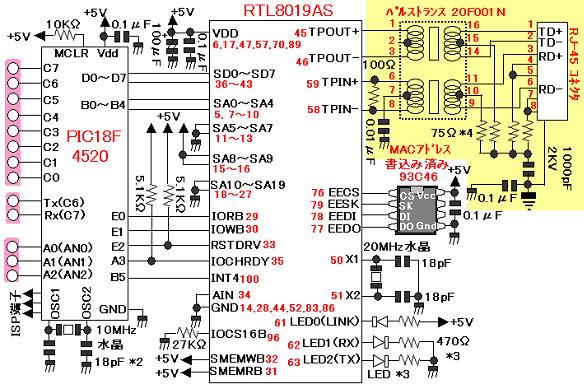

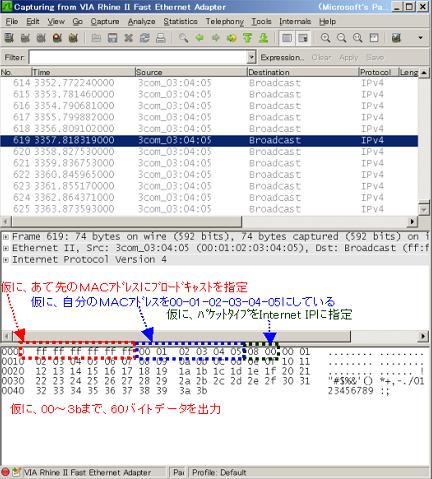
丂

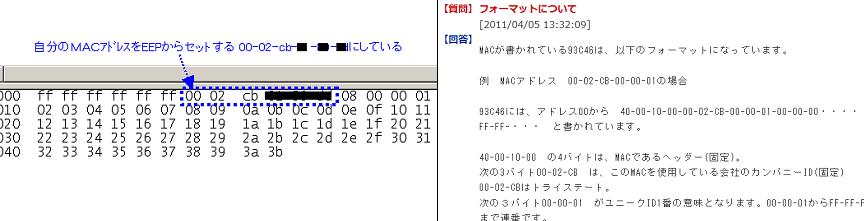
廐寧揹巕偺愢柧僐乕僫乕丂
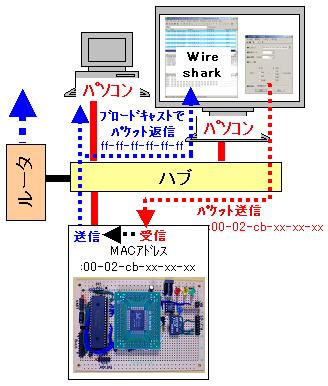
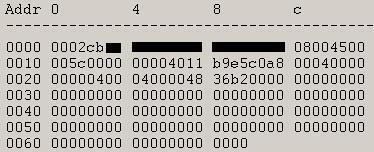
僥僗僩梡偺僷働僢僩偼僼儕乕偺僷働僢僩嶌惉僣乕儖乮倝倫倱倕値倓倵倝値乯偱嶌惉偟偰偄傑偡
偙偺僣乕儖偼巊偄傗偡偔丄乽僱僢僩儚乕僋丂僾儘僩僐儖丂傾僫儔僀僓乕乿偲慻傒崌傢偣偰巊偆偲廳曮偟傑偡
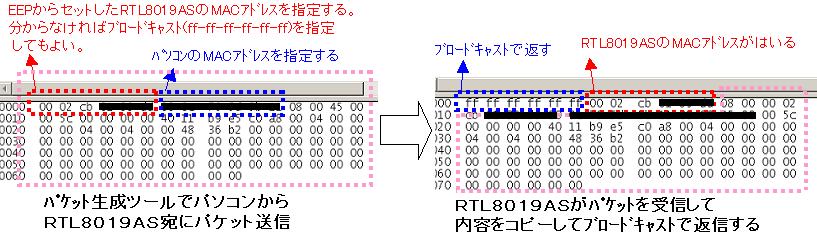
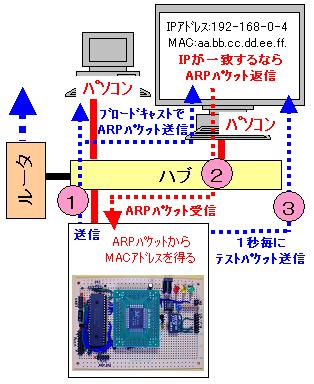
庴怣偟偨僷働僢僩偵僿僢僟乕傪偮偗偰丄慡儐乕僓乕偵曉偟傑偡乮僷働僢僩偺僄僐乕乯
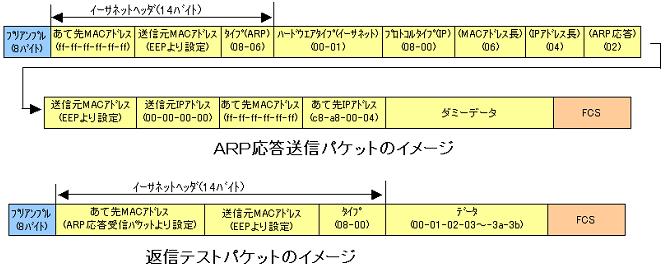
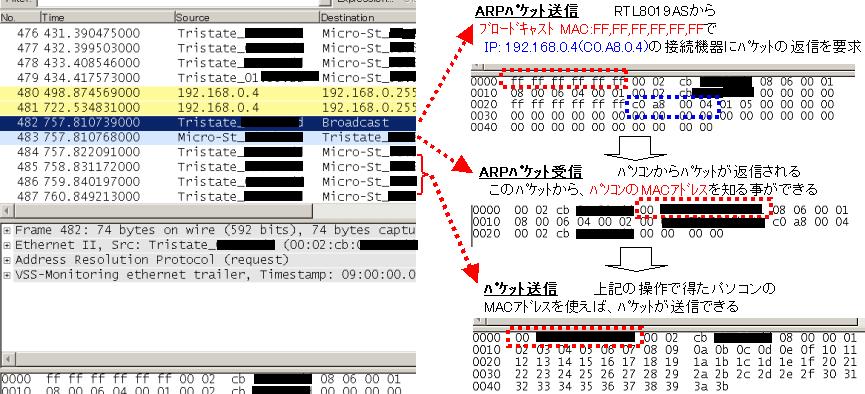
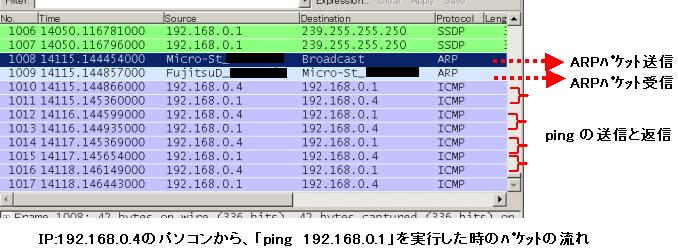
丂丂丂丂丂丂丂丂
丂丂丂丂丂丂丂
丂丂丂丂丂丂丂
丂丂丂丂丂丂丂
丂丂丂丂丂丂丂丂丂丂倀俢俹乛俬俹乮倀倱倕倰丂俢倎倲倎倗倰倎倣丂俹倰倧倲倧們倧倢丄俼俥俠俈俇俉乯僾儘僩僐儖丒僗僞僢僋偼丄暋嶨側僷働僢僩偺堷搉偟偑昁梫側
丂丂丂丂丂丂丂丂丂丂俿俠俹乛俬俹偲偼堎側傝丄扨弮側僷働僢僩偺憲庴怣偺傒偱埖偊傞偺偱丄應掕僨乕僞摍傪扨弮偵憲庴怣偡傞偩偗偺傛偆側
丂丂丂丂丂丂丂丂丂丂梡搑偱偼埖偄傗偡偄僾儘僩僐儖偩偲巚偄傑偡丅
丂丂丂丂丂丂丂丂丂丂俿俠俹乛俬俹偺応崌傕偦偆偱偡偑丄僷働僢僩偵偼乽億乕僩乿偲偄偆壖憐偺愙懕岥偑捛壛偝傟偰偄偰丄摨偠愙懕婡婍乮俬俹傾僪儗僗
丂丂丂丂丂丂丂丂丂丂[俵俙俠傾僪儗僗]乯偱傕丄僒乕價僗偵傛偭偰僷働僢僩傪嬫暿偡傞帠偑偱偒傑偡丅
丂丂丂丂丂丂丂丂丂丂傾僾儕働乕僔儑儞懁偐傜偼丄僜働僢僩偲偄偆扨埵乮俬俹傾僪儗僗亄億乕僩斣崋乯偱僨乕僞傪傗傝庢傝偱偒傑偡丅
丂丂丂丂丂丂丂丂丂丂側偍丄倀俢俹乛俬俹偺愢柧偼乽僩儔儞僕僗僞媄弍乿帍傪嶲峫偵偟偰偄傞偩偗側偺偱丄徻嵶偼丄偦偪傜傪嶲峫偵偟偨傎偆偑
丂丂丂丂丂丂丂丂丂丂偄偄偲巚偄傑偡丅
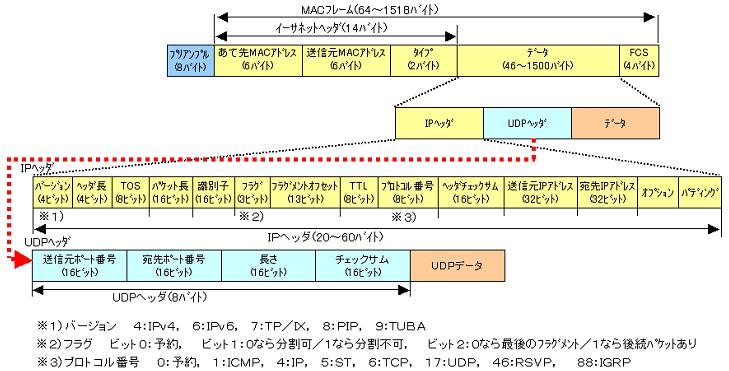
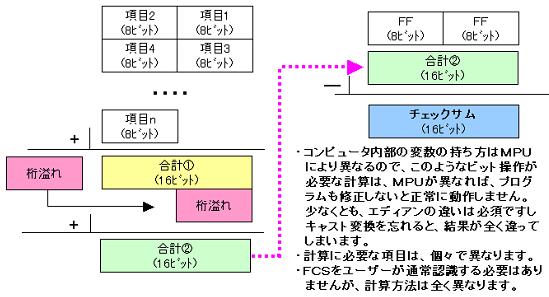
僠僃僢僋僒儉偺抣偑堎側傞偲丄傾僾儕働乕僔儑儞偼僷働僢僩傪張棟偟傑偣傫
僠僃僢僋僒儉偺寁嶼僾儘僌儔儉偼丄彮側偔偲傕俵俹倀偺僄僨傿傾儞偵傛偭偰廋惓偑昁恵偵側傞偺偱丄傕偟傕
俵俹倀傪俹俬俠侾俉僔儕乕僘埲奜偵曄峏偡傞応崌偼丄僠僃僢僋僒儉僾儘僌儔儉偺廋惓偑昁梫偵側傞応崌偑偁傝傑偡丅
丂丂丂丂丂丂丂丂丂丂丂丂俰倎倴倎偺憲怣僾儘僌儔儉偱乽侾俀俁係乿偺暥帤傪憲怣偡傞偲丄俼俿俴俉侽侾俋俙俽儃乕僪偑偙傟傪庴怣偟丄僷僜僐儞偵
丂丂丂丂丂丂丂丂丂丂丂丂乽侾俀俁係乿偺暥帤傪曉怣偡傞偺偱丄偙傟傪俰倎倴倎偺庴怣僾儘僌儔儉偱庴怣偟傑偡丅
丂丂丂丂丂丂丂丂丂丂丂丂僷僜僐儞偐傜偼丄俀偮偺僐儅儞僪僾儘儞僾僩夋柺傪奐偒丄侾偮偺夋柺偱庴怣僾儘僌儔儉傪摦嶌偝偣偰偍偄偰偐傜丄
丂丂丂丂丂丂丂丂丂丂丂丂傕偆堦偮偺夋柺偱丄憲怣僾儘僌儔儉傪摦偐偟偰丄僷働僢僩傪憲怣偡傞傛偆偵偟傑偡丅
丂丂丂丂丂丂丂丂丂丂丂丂乽乮侾乯僷働僢僩偺憲怣丒庴怣僒儞僾儖乿偱傕彂偄偨傛偆偵丄俰倎倴倎偺僾儘僌儔儉傪婲摦偡傞偲丄僷僜僐儞偺俶俠倀偼丄
丂丂丂丂丂丂丂丂丂丂丂丂乽俼俿俴俉侽侾俋俙俽儃乕僪乿偺俵俙俠傾僪儗僗傪摼傞偨傔偵丄倀俢俹乛俬俹僷働僢僩偺慜偵丄俙俼俹僷働僢僩偺傗傝庢傝傪
丂丂丂丂丂丂丂丂丂丂丂丂偍偙側偆帠偑偁傝傑偡丅僾儘僌儔儉拞偺俙俼俹僾儘僌儔儉偼丄偙偺曉怣婡擻偱偡丅
丂丂丂丂丂丂丂丂丂丂丂丂偙偺僒儞僾儖偱偼丄乽俼俿俴俉侽侾俋俙俽儃乕僪乿偺俬俹傾僪儗僗傪乽侾俋俀丏侾俇俉丏侽丏俀侽乿偵屌掕偟偰偁傝傑偡偑丄偙偺
丂丂丂丂丂丂丂丂丂丂丂丂傾僪儗僗偼丄巊梡偟偰偄傞僱僢僩儚乕僋娐嫬偵傛偭偰偼丄懠偺愙懕婡婍偲廳暋偡傞壜擻惈偑偁傝傑偡偺偱丄
丂丂丂丂丂丂丂丂丂丂丂丂偦偺応崌偼俰倎倴倎媦傃俠尵岅偺僾儘僌儔儉偺廋惓偑昁梫偵側傝傑偡丅
丂丂丂丂丂丂丂丂丂丂丂丂偙偺傾僾儕働乕僔儑儞偺億乕僩斣崋偼丄壖偵侾侽侽侽侽斣乮侾侽侽侽侽乣侾俈侽侽侽偼儐乕僓乕偑巊梡壜擻乯偱掕媊偟偰
丂丂丂丂丂丂丂丂丂丂丂丂偄傑偡丅
丂丂丂丂丂丂丂丂丂丂丂丂偙偺傾僾儕働乕僔儑儞偼丄懠偵婡擻偑側偄偺偱億乕僩斣崋偼壗偱傕偄偄偺偱偡偑丄傕偟傕斈梡揑側俶俠倀偲偟偰
丂丂丂丂丂丂丂丂丂丂丂丂巊梡偡傞側傜丄億乕僩斣崋傗僾儘僩僐儖偼丄僔僗僥儉偵傛偭偰妱傝摉偰傜傟偰偄傞婡擻偑偁傞偺偱丄偦傟偧傟寛傔傜
丂丂丂丂丂丂丂丂丂丂丂丂傟偨婡擻傪僾儘僌儔儈儞僌偟偰憰拝偟偰偍偄偨傎偆偑偄偄偲巚偄傑偡丅
丂丂丂丂丂丂丂丂丂丂丂丂乮屄恖偺庯枴偱丄偦偙傑偱杮奿揑側俶俬俠傪嶌傞恖偼丄彮側偄偲巚偄傑偡偑丅乯
丂丂丂丂丂丂丂丂丂丂丂丂側偍丄俰倎倴倎偺僒儞僾儖僾儘僌儔儉偼丄倀俢俹乛俬俹偺僥僗僩僷働僢僩傪憲怣偡傞偨傔偵巊偭偰偄傞傕偺偱丄僱僢僩偱
丂丂丂丂丂丂丂丂丂丂丂丂岞奐偝傟偰偄傞俰倎倴倎偺僜働僢僩僒儞僾儖偵丄娙扨側廋惓傪偟偨偩偗偱偡丅
丂丂丂丂丂丂丂丂丂丂丂丂憲庴怣偺僒儞僾儖側偺偱丄俰倎倴倎偺夋柺偵偼壗偺憰忺傕偟偰偄傑偣傫丅
丂丂丂丂丂丂丂丂丂丂丂丂側偍丄俬俹僿僢僟偺僠僃僢僋僒儉偼傢偐傝傗偡偄偲巚偄傑偡偑丄倀俢俹僿僢僟偺僠僃僢僋僒儉偺寁嶼偵偼丄倀俢俹僿僢僟埲奜偵丄
丂丂丂丂丂丂丂丂丂丂丂丂俬俹丆僾儘僩僐儖斣崋丄僨乕僞挿傪壛偊傞昁梫偑偁傞偺偱丄拲堄偑昁梫偱偡丅
丂丂丂丂丂丂丂丂丂丂丂丂昁梫側崁栚偼丄僒儞僾儖僾儘僌儔儉拞偵柧帵揑偵彂偄偰偁傝傑偡丅
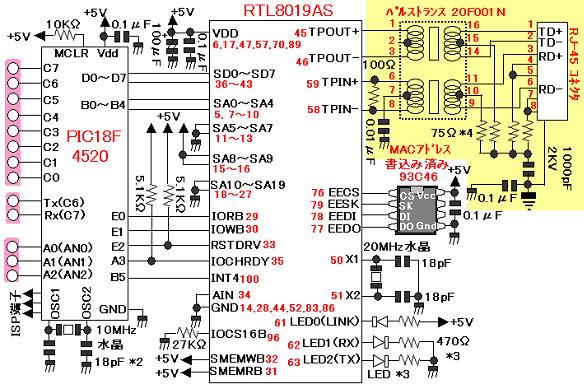

乮僷僜僐儞偺俶俠倀偺俙俼俹僥乕僽儖偵搊榐偝傟傑偡乯
僒儞僾儖僾儘僌儔儉嘆偵偼丄偙偺婡擻偑偮偄偰偄傑偡偑丄偙傟埲壓偱徯夘偡傞僒儞僾儖僾儘僌儔儉偵傕俙俼俹婡擻偼
偮偗偰偄偔梊掕偱偡乮僷働僢僩偺曉怣偵昁恵偺婡擻偱丄偨偄偟偨婡擻偱偼偁傝傑偣傫偑丅乯
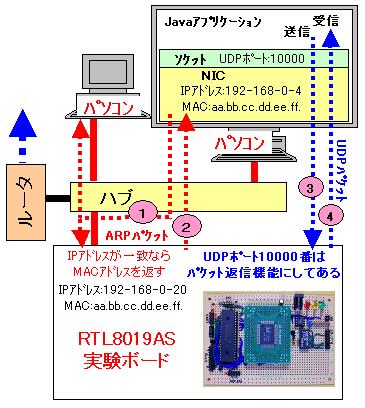
僷僜僐儞懁偺俬俹傾僪儗僗偼丄偙偺僒儞僾儖偺幚峴偵娭學偁傝傑偣傫

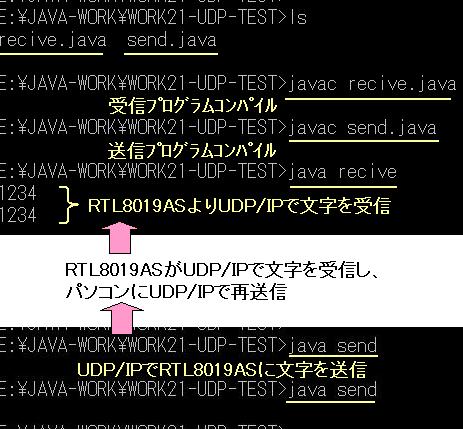
弶傔偵庴怣僾儘僌儔儉乮忋偺夋柺乯傪婲摦偟偰偐傜丄憲怣僾儘僌儔儉乮壓偺夋柺乯傪摦偐偟傑偡丅
憲怣僾儘僌儔儉傪摦偐偡枅偵丄乽侾俀俁係乿偺暥帤偑乽俼俿俴俉侽侾俋俙俽乿偵憲怣偝傟丄乽俼俿俴俉侽侾俋俙俽乿偑
偙傟傪庴怣偟偰僷僜僐儞偵曉怣偡傞偺偱丄庴怣僾儘僌儔儉偺夋柺偵丄乽侾俀俁係乿偑昞帵偝傟傑偡丅
丂丂丂丂丂丂丂丂
丂丂丂丂丂丂丂丂
丂丂丂丂丂丂丂丂
丂丂丂丂丂丂丂丂
丂丂丂丂丂丂丂丂丂丂丂丂俴俙俶偵愙懕偝傟偨僷僜僐儞偐傜丄俉屄偺婡婍偺僗僀僢僠傪俷俶乛俷俥俥偡傞傛偆側巊偄曽傪憐掕偡傞傕偺偱偡丅
丂丂丂丂丂丂丂丂丂丂丂丂偙偺傾僾儕働乕僔儑儞偺億乕僩斣崋偼丄壖偵乽侾侽侽侽侾斣乿偵偟偰偁傝傑偡丅
丂丂丂丂丂丂丂丂丂丂丂丂偦傟埲奜偺巇條偼丄忋偺乽侾乯俰倎倴倎傪巊偭偨帠椺嘆乿偲摨偠偱丄億乕僩斣崋乽侾侽侽侽侽斣乿傪傾僋僙僗偡傞偲丄
丂丂丂丂丂丂丂丂丂丂丂丂忋婰偺僒儞僾儖偑丄偦偺傑傑摦偔傛偆偵偟偰偁傝傑偡丅
丂丂丂丂丂丂丂丂丂丂丂丂乮俰倎倴倎僾儘僌儔儉偺億乕僩斣崋傪乽侾侽侽侽侽斣乿偵廋惓偡傟偽丄偦偺傑傑僄僐乕偟傑偡偑丄偙偺俰倎倴倎僾儘僌儔儉偼丄
丂丂丂丂丂丂丂丂丂丂丂丂係僶僀僩傑偱偺擖椡偱側偄偲僷働僢僩傪弌椡偟傑偣傫乯
丂丂丂丂丂丂丂丂丂丂丂丂偙偺僒儞僾儖傕丄俰倎倴倎偺夋柺偵壗偺廋忺傕偟偰偄傑偣傫偑丄偙偺傛偆側傕偺傪幚嵺偵嶌傞応崌偼丄僌儔僼傿僇儖側夋柺傕
丂丂丂丂丂丂丂丂丂丂丂丂嶌偭偨傎偆偑偄偄偐偲巚偄傑偡乮俰倎倴倎偺応崌偼夋柺傪嶌傞偺偑梕堈偱偡乯丅
丂
丂丂丂丂丂丂丂丂丂丂丂丂俰俙倁俙偺夋柺嶌惉偺帠椺偼丄
乽乮暿幒乯俰俙倁俙偺儁乕僕乿
偱庢傝忋偘偰偄偔梊掕偱偡丅
丂丂丂丂丂丂丂
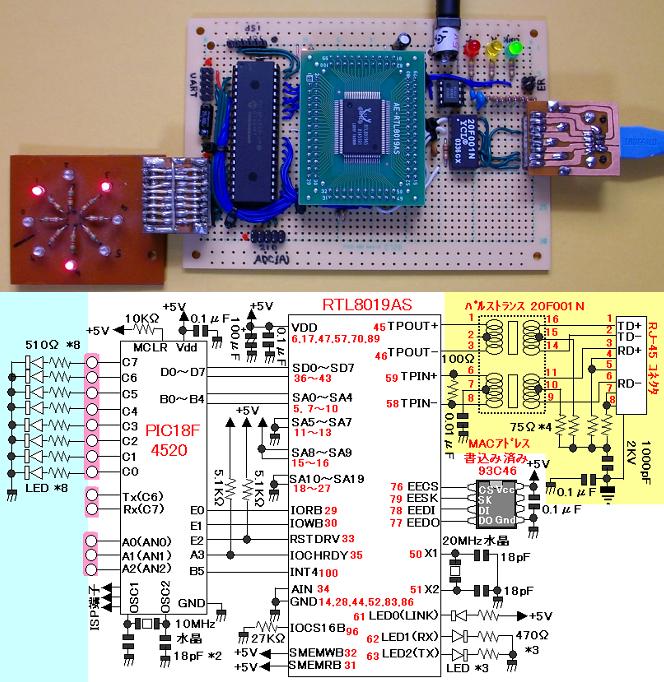
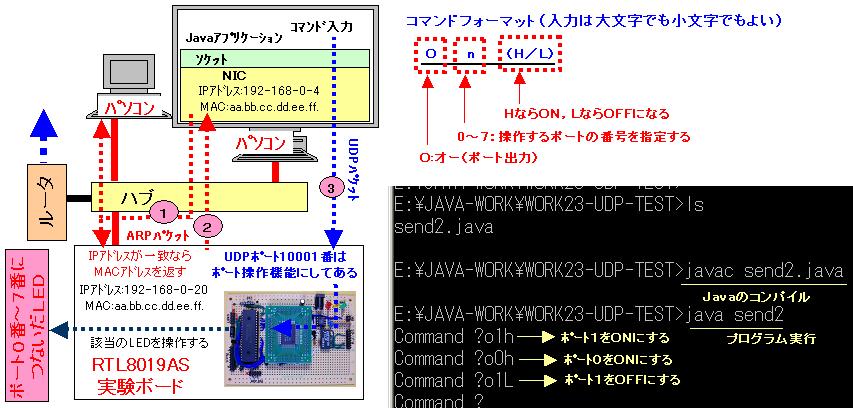
俰倎倴倎偺夋柺偼丄乽俠倲倢倰乿亄乽俠乿偱敳偗傞帠偑偱偒傑偡丂
乽俠倷倗倵倝値乿偑僀儞僗僩乕儖偝傟偰偄側偄僷僜僐儞偱偼丄乽倢倱乿僐儅儞僪偼乽倓倝倰乿偵抲偒姺偊偰偔偩偝偄
僷僜僐儞懁偺俬俹傾僪儗僗偼丄偙偺僒儞僾儖偺幚峴偵娭學偁傝傑偣傫
丂丂丂丂丂丂丂丂
丂丂丂丂丂丂丂丂
丂丂丂丂丂丂丂丂
丂丂丂丂丂丂丂丂丂丂慻傒崬傒宆俵俹倀億乕僩偱庡偵巊傢傟傞婡擻乮僷僜僐儞偐傜俴俙俶愙懕婡婍傪憖嶌偟偨傝丄應掕寢壥傪僷僜僐儞偵憲偭偨傝丄
丂丂丂丂丂丂丂丂丂丂愙懕婡婍娫偱捠怣傪偍偙側偭偨傝摍乯偼丄忋婰偱傕徯夘偟偰偄傞傛偆偵丄倀俢俹乛俬俹偩偗偱梕堈偵幚尰偱偒傞偺偱偡偑
丂丂丂丂丂丂丂丂丂丂僷僜僐儞偺僱僢僩儚乕僋傾僾儕働乕僔儑儞偺拞偵偼丄俿俠俹乛俬俹偵偟偐懳墳偟偰偄側偄傕偺傕懡偄偺偱丄
丂丂丂丂丂丂丂丂丂丂庯枴偺儗儀儖偺俶俬俠偱傕丄俿俠俹乛俬俹偺婡擻偼偁偭偨傎偆偑廳曮偡傞傛偆偵巚偄傑偡丅
丂丂丂丂丂丂丂丂丂丂乮椺偊偽丄堦斒揑偵巊傢傟傞乽僴僀僷乕僞乕儈僫儖乿傗乽俿倕倰倎丂俿倕倰倣乿摍偺僞乕儈僫儖僜僼僩偼丄僔儕傾儖捠怣偐俿俠俹乛俬俹
丂丂丂丂丂丂丂丂丂丂偵偟偐懳墳偟偰偄側偄乯
丂
丂丂丂丂丂丂丂丂丂丂俤俶俠俀俉俰俇侽乛俽俹偼丄儅僀僋儘僠僢僾幮偺俴俙俶僐儞僩儘乕儔偱丄侾侽俛俙俽俤亅俿偵懳墳偟偰偄傑偡丅
丂丂丂丂丂丂丂丂丂丂偙偺僨僶僀僗偼丄俽俹俬僀儞僞乕僼僃乕僗傪撪憼偡傞帠偱僀儞僞乕僼僃乕僗夞楬傪娙扨偵偡傞帠偑偱偒傞傛偆偵側偭偰偄偰丄
丂丂丂丂丂丂丂丂丂丂擔杮岅偺帒椏傗僒儞僾儖偑朙晉側埖偄傗偡偄僨僶僀僗偩偲巚偄傑偡丅
丂丂丂丂丂丂丂丂丂丂傑偨丄偙偺僨僶僀僗偼丄壗幮偐偺儀儞僟乕偐傜幚尡儃乕僪偑斕攧偝傟偰偄傞懠丄儅僀僋儘僠僢僾幮偐傜傕弮惓偺僨儌儃乕僪偑
丂丂丂丂丂丂丂丂丂丂梡堄偝傟偰偄傑偡丅
丂丂丂丂丂丂丂丂丂丂偙偺僨僶僀僗偼丄揹尮偑俁丏俁倁側偺偱丄嵟嬤偺崅惈擻側俁丏俁倁宯偺俵俹倀傪巊偭偰僀乕僒僱僢僩偵偮側偘偽丄偄傠偄傠
丂丂丂丂丂丂丂丂丂丂柺敀偄巊偄曽偑偱偒偦偆偱偡丅
丂丂丂丂丂丂丂
丂丂丂丂丂丂丂丂丂丂丂丂丂丂俽俹俬僀乕僒僱僢僩丒僐儞僩儘乕儔丂俤俶俠俀俉俰俇侽乛俽俹丂丂丂丂丂丂丂丂丂丂丂丂丂丂丂丂俇侽侽墌
丂丂丂丂丂丂丂丂丂丂丂丂丂丂怴俹俬俠亅俶俬俠僉僢僩乮媽俹俬俠亅俶俬俠偐傜壓婰偺揰偑曄峏偝傟偰偄傑偡乯丂丂丂俈丆俉侽侽墌
丂丂丂丂丂丂丂丂丂丂丂丂丂丂丂丂丒俹俬俠傪侾俇俥俉俈俈偐傜侾俉俥俉俈俰俆侽偵曄峏
丂丂丂丂丂丂丂丂丂丂丂丂丂丂丂丂丒俴俙俶僐儞僩儘乕儔傪丄俼俿俴俉侽侾俋俙俽偐傜俤俶俠俀俉俰俇侽偵曄峏
丂丂丂丂丂丂丂丂丂丂丂丂丂丂丂仸俤俶俠俀俉俰俇侽乛俽俹偺庢傝埖偄椺乮廐寧揹巕丗俫俀俆丏俀尰嵼乯

俤俶俠俀俉俰俇侽乛俽俹偺幨恀
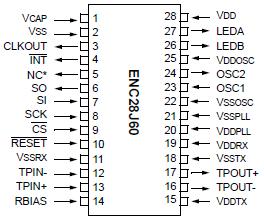
俤俶俠俀俉俰俇侽偺僺儞儗僀傾僂僩丂丂仸儅僀僋儘僠僢僾幮偺僨乕僞僔乕僩傛傝敳悎
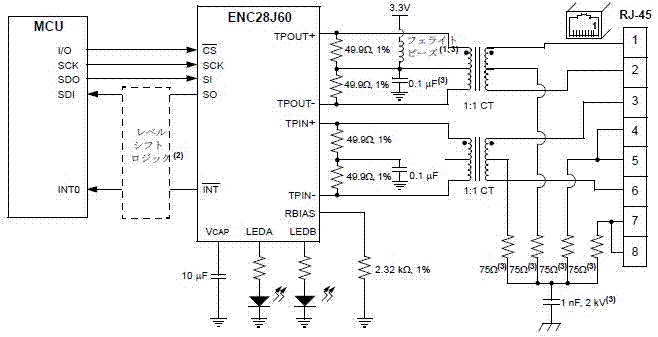
俤俶俠俀俉俰俇侽偺愙懕椺丂丂仸儅僀僋儘僠僢僾幮偺僨乕僞僔乕僩傛傝敳悎
夞楬偼偲偰傕娙扨偱丄俵俹倀偲偼俽俹俬偲妱傝崬傒偺儔僀儞傪偮側偖偩偗偱巊梡偱偒傑偡
俤俶俠俀俉俰俇侽偺儅僯儏傾儖偼挌擩偱暘偐傝傗偡偔丄擔杮岅偺儅僯儏傾儖偑
儅僀僋儘僠僢僾幮偺俫俹偐傜
柍彏偱僟僂儞儘乕僪偱偒傞偺偱丄
偙偺僨僶僀僗偑弶傔偰偺恖偱傕丄梕堈偵巊偊傞偲巚偄傑偡
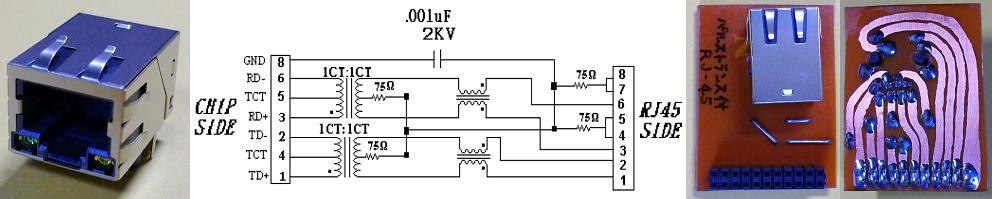
僷儖僗僩儔儞僗撪憼儌僕儏儔乕僕儍僢僋偺僀儊乕僕乛儌僕儏儔乕僕儍僢僋撪晹偺夞楬恾乮僨乕僞僔乕僩傛傝敳悎乯
夞楬傗愙懕僺儞偺斣崋偼彜昳偵傛傝堎側傝傑偡
僷儖僗僩儔儞僗偼丄扨懱偱峸擖偟偰帺暘偱廃曈夞楬傪慻傓傛傝丄儌僕儏儔乕僕儍僢僋偵撪憼偝傟偨僞僀僾偺傎偆偑丄
埨偔偰夞楬傕娙扨偵側傞偺偱偄偄偲巚偄傑偡丅撪憻偝傟偰偄傞夞楬偼丄扨懱偺僷儖僗僩儔儞僗偱慻傫偩傕偺偲摨偠偱偡丅
廐寧揹巕偱偼丄俀庬椶偺傕偺傪斕攧偟偰偄傑偡偑丄偳偪傜傕偁傑傝曄傢傜側偄姶偠側偺偱丄偙偺僒儞僾儖偱偼
埨壙側俀侽侽墌偱峸擖偱偒傞傕偺傪巊梡偟偰偄傑偡丅偙偺儌僕儏儔乕僕儍僢僋偼丄俀偮偺俴俤俢傕撪憼偝傟偰偄傑偡丅
偙偺俀偮偺俴俤俢乮椢乛墿乯偺倁俥偼丄埫傔偺俆倣俙偱幚應偟偰傒傞偲俀倁埲壓側偺偱丄俁丏俁倁偱傕巊偊偦偆偱偡丅

僀乕僒僱僢僩僷働僢僩偺僀儊乕僕
丂丂丂丂丂丂丂丂 俁俀價僢僩俹俬俠乮俹俬俠俁俀俵倃侾俀侽俥侽俁俀俛乯
傪巊偭偰丄僀乕僒僱僢僩偺幚尡儃乕僪傪嶌偭偰傒傑偟偨丅
丂丂丂丂丂丂丂丂俹俬俠傕丄偝偡偑偵偙偺僋儔僗偺傕偺傪巊偊偽丄俶俬俠偲偟偰廩暘側傕偺偑嶌傟偦偆偱偡丅
丂丂丂丂丂丂丂丂僋儘僢僋偼丄撪憻僆僔儗乕僞乮俉俵俫倸乯傪俹俴俴偱係侽俵俫倸摦嶌偝偣傞帠傪憐掕偟偰偄傑偡偑丄昁梫側傜悈徎傕庢傝晅偗傜傟傞
丂丂丂丂丂丂丂丂傛偆偵丄俼俙俀丆俼俙俁偵偼僺儞僿僢僟乕傪偮偗偰偄傑偡丅
丂丂丂丂丂丂丂丂俹俬俠俁俀俵倃傪巊偭偨応崌偼侾僗僥僢僾侾僋儘僢僋側偺偱丄摨偠係侽俵俫倸偱傕丄張棟懍搙偼侾僗僥僢僾係僋儘僢僋偺俹俬俠侾俉僔儕乕僘
丂丂丂丂丂丂丂丂乮俉價僢僩俹俬俠乯偺係攞偵側傝傑偡丅
丂丂丂丂丂丂丂丂偙偺俵俹倀偵偼丄乽Peripheral Pin Select乿偺俽俹俬僀儞僞乕僼僃乕僗偑撪憼偝傟偰偄傑偡偑丄俉價僢僩僷儔儗儖億乕僩偲倀俙俼俿丄
丂丂丂丂丂丂丂丂俙俢俠傪庢傞偲儅僢僺儞僌偱偒側偄偺偱丄俽俹俬偼娙扨側僾儘僌儔儉偱張棟偟傑偡丅
丂丂丂丂丂丂丂丂夞楬恾偼丄儅僀僋儘僠僢僾幮偺儅僯儏傾儖偺巜帵捠傝偵偟偨偐偭偨偺偱偡偑丄僼僃儔僀僩價乕僘偑擖庤偱偒側偐偭偨偺偱丄壖偵
丂丂丂丂丂丂丂丂僼僃儔僀僩價乕僘偺戙傢傝偵俁俁兪俫偺僀儞僟僋僞乕傪巊梡偟偰偄傑偡丅
丂丂丂丂丂丂丂丂僨乕僞僔乕僩偵偼丄偙偺晹暘偼俤俵俬傪嶍尭偡傞栚揑偲彂偐傟偰偄傑偡偑丄幚尡偟偰傒傞偲丄僷儖僗僩儔儞僗廃曈偺夞楬偼
丂丂丂丂丂丂丂丂偙偺捠傝偺夞楬偱嶌傜側偄偲乮夞楬恾拞偺墿怓偺晹暘傪徣棯偟偰偟傑偆偲乯丄俤俶俠俀俉俰俇侽乛俽俹偑僀乕僒僱僢僩偵偮側偑傝傑
丂丂丂丂丂丂丂丂偣傫偱偟偨丅揔愗側僼僃儔僀僩價乕僘偑擖庤偱偒側偄応崌丄戙傢傝偺俁俁兪俫偺僀儞僟僋僞乕偼昁恵偱偡丅
丂丂丂丂丂丂丂丂側偍丄偙偺俁俁兪俫偺僀儞僟僋僞乕偼丄嵟掅偱傕俉侽倣俙埲忋棳偣傞傕偺傪巊偆昁梫偑偁傝傑偡丅
丂丂丂丂丂丂丂丂夞楬恾偱偼徣棯偟偰偄傑偡偑丄倁倓倓亅倁倱倱娫偵偼丄偰偒偲偆側娫妘偱丄侽丏侾兪俥偺僠僢僾僐儞僨儞僒傪擖傟偰偄傑偡丅
丂丂丂丂丂丂丂丂俵俹倀偺惈擻偑崅偄応崌丄偙傟傪擖傟側偄偲丄俵俹倀偺摦嶌偑晄埨掕偵側傞帠偑偁傝傑偡丅
丂丂丂丂丂丂丂丂嶌傝曽偵傕傛傝傑偡偑丄椺偊偽丄侾俇價僢僩偺倓倱俹俬俠乮dsPIC33FJ256GP710乯偺帠椺偱偼丄偙傟傪懹傞偲摦嶌偑晄埨掕偵側傝傑偟偨丅
丂丂丂丂丂丂丂丂側偍丄俴俤俢偵棳偣傞揹棳偼丄愨懳嵟戝掕奿偱侾俀倣俙側偺偱丄俴俤俢傪偁傑傝柧傞偔偡傞偲丄俤俶俠俀俉俰俇侽偑夡傟偰偟傑偆偐傕
丂丂丂丂丂丂丂丂抦傟傑偣傫丅
丂丂丂丂丂丂丂丂俴俤俢偼丄僕儍儞僷乕僺儞偺愝掕偱丄婎斅忋偺俴俤俢偲丄俴俙俶僐僱僋僞撪憻偺俴俤俢偲傪愗傝懼偊傜傟傞傛偆偵偟偰偄傑偡丅
丂丂丂丂丂丂丂丂俤俶俠俀俉俰俇侽偼丄儕僙僢僩帪偵俴俤俢偵棳傟傞僔儞僋揹棳偱儌乕僪傪帺摦愝掕偡傞偺偱丄偙偺俴俤俢傪徣棯偟偨傝丄俴俤俢傪柧傞偔
丂丂丂丂丂丂丂丂偡傞栚揑偱僩儔儞僕僗僞傪偮側偄偩傝偼偟側偄傎偆偑偄偄偲巚偄傑偡丅
丂丂丂丂丂丂丂丂椺偊偽俴俤俢偺嬌惈傪媡偵偮側偖偲丄慡擇廳儌乕僪偑帺摦愝掕偝傟偰丄僾儘僌儔儉偑摦嶌偟側偔側傞壜擻惈偑偁傝傑偡丅

乽俤俶俠俀俉俰俇侽乛俽俹乿偲乽俹俬俠俁俀俵倃侾俀侽俥侽俁俀俛乿偼丄奜尒偑帡偰偄偰丄惈擻揑偵傕憡惈偑椙偝偦偆偱偡丅
儃乕僪偺壓偵偁偒僗儁乕僗傪嶌偭偨偺偼丄屻擔丄捛壛偟偨偄夞楬偑偁傞偐傜偱偡丅

僠僢僾僐儞僨儞僒偼丄僺儞偺寗娫偵偱傕庢傝晅偗傜傟傞偺偱丄偙偺傛偆側梡搑偵偼嵟揔偩偲巚偄傑偡丅
倁們倎倫偺侾侽兪俥傕丄僠僢僾僐儞僨儞僒乮侾侽兪俥偺愊憌僙儔儈僢僋僐儞僨儞僒乯傪巊梡偟偰偄傑偡丅
僠僢僾僐儞僨儞僒偼埨偄偺偱乮巹偑巊偭偰偄傞侽丏侾兪俥偼丄倅媺昳乮梕検偺岆嵎偑戝偒偄偑僷僗僐儞偺
梡搑偱偼梕検偺惛搙偼娭學側偄乯偱廐寧揹巕偱丄侾侽侽屄偱侾侽侽墌乯丄懡梡偟偰傕偍嬥偼偁傑傝偐偐傝傑偣傫丅
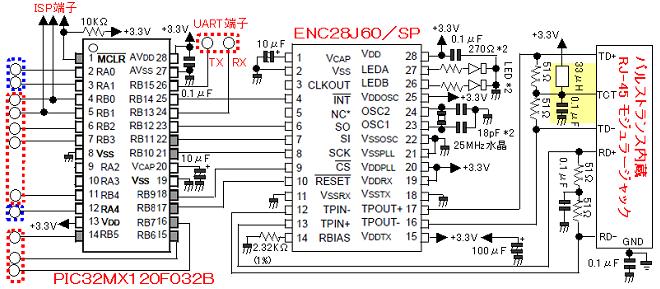
忋婰偺夞楬恾偱偼丄倁們倎倫傪揹夝僐儞僨儞僒偺傛偆偵彂偄偰偄傑偡偑丄偙偺僒儞僾儖偱偼丄愊憌僙儔儈僢僋僐儞僨儞僒
傪巊偭偰偄傞偺偱丄幚嵺偵偼丄僐儞僨儞僒偵嬌惈偼偁傝傑偣傫丅
愊憌僙儔儈僢僋僐儞僨儞僒傪巊偭偰偄傞偺偼扨偵婎斅僗儁乕僗偺搒崌乮揹夝僐儞僨儞僒偼宍忬偵崅偝偑偁傞偺偱丄
帺嶌偺俉俵俫倸悈徎傾僟僾僞傪憰拝偡傞偲丄婎斅偑傇偮偐偭偰偟傑偆乯偱偡偑丄偱偒傟偽丄倁們倎倫偼丄揹夝僐儞僨儞僒傛傝
愊憌僙儔儈僢僋僐儞僨儞僒傪巊偭偨傎偆偑丄堦斒揑偵掅俤俽俼偱崅怣棅惈偲尵傢傟偰偄傞偺偱偄偄偲巚偄傑偡丅

僶僀傾僗偺俀丏俁俀俲兌偼丄僨乕僞僔乕僩偱侾僷乕僙儞僩偲巜掕偝傟偰偄傑偡丅
偙偙偼揔摉側掞峈抣偺傕偺偑峸擖偱偒側偐偭偨偺偱丄抣偑嬤偄侾僷乕僙儞僩偺嬥懏旂枌掞峈婍傪峸擖偟丄
偁偲偼丄僇乕儃儞掞峈婍偱旝挷惍偟偰丄俀丏俁俀俲兌乮岆嵎侾僷乕僙儞僩乯掞峈抣傪挷惍偟偰嶌偭偰偄傑偡丅

俹俷俼俿俛乮侽乣侾乯偼俬俽俹抂巕偲嫟梡側偺偱丄偙偙偵廳偄晧壸傪偐偗傞応崌傗丄擖椡偵愝掕偟偰捈愙
傑偨偼掅掞峈偱擖椡傪偮側偄偩傝偡傞応崌偼丄俹俬俠俲俬俿俁偼丄偼偢偟偰偍偔昁梫偑偁傝傑偡丅
丂丂丂丂丂丂丂丂丂丂僷働僢僩偺憲怣丒庴怣傪偡傞娙扨側僾儘僌儔儉傪嶌偭偰傒傑偟偨丅
丂丂丂丂丂丂丂丂丂丂俤俶俠俀俉俰俇侽乛俽俹偑偍偙側偆偺偼丄僷働僢僩偺憲庴怣傑偱側偺偱丄僷働僢僩偺嶌惉傗張棟偼丄儐乕僓乕偑帺暘偱
丂丂丂丂丂丂丂丂丂丂僾儘僌儔儉傪嶌傞昁梫偑偁傝傑偡丅
丂丂丂丂丂丂丂丂丂丂俵俹倀偵丄崅惈擻側俁俀價僢僩俹俬俠乮俹俬俠俁俀俵倃乯傪巊偭偰偄傞偺偱丄憲庴怣偱偒傞僷働僢僩偺戝偒偝偵惂尷偼偁傝傑偣傫丅
丂丂丂丂丂丂丂丂丂丂俴俤俢偺婡擻偼丄俹俫俴俠俷俶儗僕僗僞偱偄傠偄傠側婡擻偑愝掕偱偒傑偡偑丄偙偺僒儞僾儖偱偼丄壖偵丄俴俤俢乮俙乯傪憲庴怣
丂丂丂丂丂丂丂丂丂丂傾僋僥傿僽乮愒怓乯丄俴俤俢乮俛乯傪儕儞僋僗僥乕僞僗乮椢怓乯偵偟偰偁傝傑偡丅
丂丂丂丂丂丂丂丂丂丂僀乕僒僱僢僩偲惓忢偵儕儞僋偝傟傞偲丄俴俤俢乮俛乯偑揰摂偟丄僷働僢僩傪憲怣偟偨傝丄庴怣偡傞偲俴俤俢乮俙乯偑揰柵偟傑偡丅
丂丂丂丂丂丂丂丂丂丂俵俙俠傾僪儗僗偼丄壖偵丄[00-01-02-03-04-05]偵偟偰偁傝傑偡偑丄偙偙偼丄惓婯偺俵俙俠傾僪儗僗傪巜掕偡傞昁梫偑
丂丂丂丂丂丂丂丂丂丂偁傝傑偡乮僾儘僌儔儉拞偺俹俬丵俵俙俠丵侾乣俹俬丵俵俙俠丵俇偱巜掕偡傞乯丅丂
丂丂丂丂丂丂丂丂丂丂忋婰偵丄廐寧揹巕偺乽俵俙俠傾僪儗僗彂崬嵪傒俤俤俹乿傪峸擖偟丄惓婯偺俵俙俠傾僪儗僗傪擖庤偡傞僣乕儖傪徯夘偡傞梊掕
丂丂丂丂丂丂丂丂丂丂側偺偱丄壖偺俵俙俠傾僪儗僗偱偼僀儞僞乕僱僢僩偵偮側偑側偄偱壓偝偄丅
丂丂丂丂丂丂丂丂丂丂枩偑堦丄俵俙俠傾僪儗僗偑廳暋偟偰偄傞偲丄愭曽偵柪榝傪偐偗傞壜擻惈偑偁傝傑偡丅
丂丂丂丂丂丂丂丂丂丂俤俤俹儔僀僞乕傪帩偭偰偄傞恖偼丄乽俵俙俠傾僪儗僗彂崬嵪傒俤俤俹乿傪峸擖偟偰俼俷俵偺撪梕傪僟儞僾偟偰傗傟偽丄帺暘偺
丂丂丂丂丂丂丂丂丂丂俵俙俠傾僪儗僗傪摼傞帠偑偱偒傑偡丅
丂丂丂丂丂丂丂丂丂丂巹偼丄僥僗僩偵巊偭偰偄傞僾儘僌儔儉偱偼丄偙偺曽朄偱俵俙俠傾僪儗僗傪摼偰偄傑偡丅
丂丂丂丂丂丂丂丂丂丂乮幚嵺偵偼丄偙偺僼僅乕儅僢僩偺僷働僢僩偑僎乕僩僂僄僀傪挻偊傞偙偲偼側偄偺偱丄栤戣偼婲偙傜側偄偼偢偱偡偑乯
丂丂丂丂丂丂丂丂丂丂摿庩側儔僀僽儔儕偼巊梡偟偰偄側偄偺偱丄懠偺俵俹倀傊偺堏怉偼梕堈偩偲巚偄傑偡丅
丂丂丂丂丂丂丂丂丂丂俥俠俽偼丄偙偺僨僶僀僗偑帺摦揑偵晅壛偡傞傛偆偵巜掕偱偒傞偺偱丄捠忢丄儐乕僓乕偑堄幆偡傞昁梫偼偁傝傑偣傫丅
丂丂丂丂丂丂丂丂丂丂僒儞僾儖嘆偼丄侾昩娫妘偱丄僽儘乕僪僉儍僗僩偱侾侽侽僶僀僩偺僥僗僩僷働僢僩傪弌椡偡傞傕偺偱丄忋婰丄乽俼俿俴俉侽侾俋俙俽乿
丂丂丂丂丂丂丂丂丂丂偺専徹偱傕巊梡偟偨乽僱僢僩儚乕僋丂僾儘僩僐儖丂傾僫儔僀僓乕乮倂倝倰倕倱倛倎倰倠乯乿傪巊偭偰丄僷働僢僩偑弌椡偝傟偰偄傞帠傪
丂丂丂丂丂丂丂丂丂丂妋擣偱偒傑偡丅
丂丂丂丂丂丂丂丂丂丂偙偺僒儞僾儖偼丄儃乕僪偺壱摦妋擣偺偨傔偵嶌偭偨傕偺側偺偱丄僷働僢僩偺撪梕偵堄枴偼偁傝傑偣傫丅
丂丂丂丂丂丂丂丂丂丂傑偨丄偙偺僒儞僾儖偼侾昩娫妘偱僷働僢僩傪憲怣偡傞帠偟偐峫偊偰偄側偄偺偱丄憲怣丒庴怣偺嶲峫偵偡傞側傜丄僒儞僾儖嘇
丂丂丂丂丂丂丂丂丂丂傪嶲徠偟偰偔偩偝偄丅
丂
丂丂丂丂丂丂丂丂丂丂僒儞僾儖嘇偼丄庴怣丒憲怣僒儞僾儖偱丄僼傿儖僞乕偱帺暘埗乮MAC:00-01-02-03-04-05乯傑偨偼僽儘乕僪僉儍僗僩
丂丂丂丂丂丂丂丂丂丂(FF-FF-FF-FF-FF-FF)偺僷働僢僩傪庴怣偟丄憲怣尦偵庴怣偟偨僷働僢僩偺僐僺乕傪曉偟傑偡丅
丂丂丂丂丂丂丂丂丂丂昁梫側傜儅儖僠僉儍僗僩偺愝掕傪偡傞帠傕梕堈偱偡丅
丂丂丂丂丂丂丂丂丂丂側偍丄偙偺僒儞僾儖偼丄揹尮搳擖捈屻偺侾乣俀僷働僢僩偼丄惓忢偵庴怣偱偒側偄帠偑偁傝傑偡丅
丂
丂丂丂丂丂丂丂丂丂丂僒儞僾儖嘊偼丄俬俹傾僪儗僗傪巊偭偨憲怣僒儞僾儖偱丄嵟傕堦斒揑側巊偄曽偩偲巚偄傑偡丅
丂丂丂丂丂丂丂丂丂丂侾昩娫妘偱丄僷僜僐儞偵僥僗僩僷働僢僩傪憲怣偟傑偡丅
丂丂丂丂丂丂丂丂丂丂僷働僢僩偺憲怣偵昁梫側俵俙俠傾僪儗僗偼丄俬俹傾僪儗僗偐傜俙俼俹僷働僢僩偱摼傞帠偑偱偒傑偡丅
丂丂丂丂丂丂丂丂丂丂偙偺僒儞僾儖偱偼丄僷僜僐儞偺俬俹傾僪儗僗傪壖偵(192-168-0-4)偵偟偰偁傞偺偱丄偙偺傾僪儗僗偼幚嵺偵巊梡偡傞僷僜僐儞偵
丂丂丂丂丂丂丂丂丂丂崌傢偣偰廋惓偡傞昁梫偑偁傝傑偡丅
丂丂丂丂丂丂丂丂丂丂俬俹傾僪儗僗偼丄廋惓偟傗偡偄傛偆偵丄倣倎倝値娭悢偺拞偵栚棫偮傛偆偵彂偄偰偁傝傑偡丅
丂丂丂丂丂丂丂丂丂丂俤俶俠俀俉俰俇侽偼丄懠偺俴俙俶僐儞僩儘乕儔乮椺偊偽俼俿俴俉侽侾俋俙俽乯摨條丄撪晹偵僀乕僒僱僢僩僶僢僼傽乮儕儞僌僶僢僼傽乯傪
丂丂丂丂丂丂丂丂丂丂帩偭偰偄傑偡偑丄俤俶俠俀俉俰俇侽傪巊偭偨応崌偼丄儕儞僌僶僢僼傽偺愜傝曉偟張棟傪峫偊傞昁梫偑偁傝傑偣傫丅
丂丂丂丂丂丂丂丂丂丂偙傟偼丄懠偺俴俙俶僐儞僩儘乕儔傪怗偭偨帠偑偁傞恖偵偼丄庴怣僾儘僌儔儉傪嶌傞偺偑嬃偔傎偳妝偵姶偠傞偲巚偄傑偡丅
丂丂丂丂丂丂丂丂丂丂乮幚嵺偵偼僷働僢僩挿偺嶼弌摍偱峫偊傞昁梫偑偁傝傑偡偑丄椺偊偽俼俿俴俉侽侾俋偵偁傞傛偆側俠倀俼俼傗俛俶俼倄丄庴怣偟偨
丂丂丂丂丂丂丂丂丂丂僷働僢僩偺俹俙俧俤摍傪堄幆偡傞昁梫偼側偔丄婎杮揑偵偼僨乕僞僔乕僩偵彂偐傟偨儗僕僗僞傪愝掕偡傞偩偗偱丄庴怣僾儘
丂丂丂丂丂丂丂丂丂丂僌儔儉偑嶌傟傑偡丅僷働僢僩偼儁乕僕扨埵偱偼側偔丄僶僀僩扨埵偱廂擺偝傟傞偺偱丄僶僢僼傽偵偼柍懯偑偱傑偣傫丅乯
丂丂丂丂丂丂丂

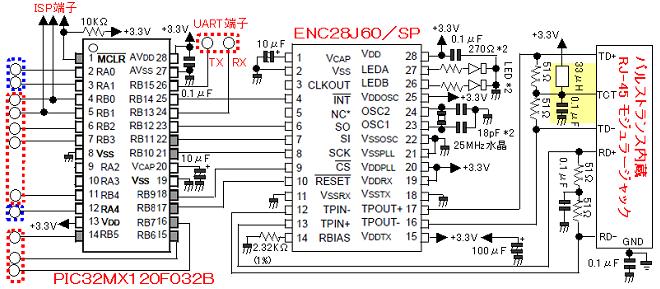
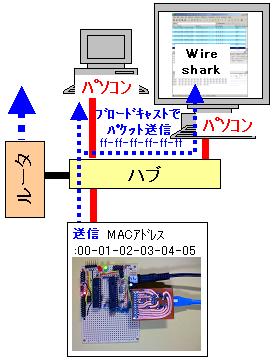

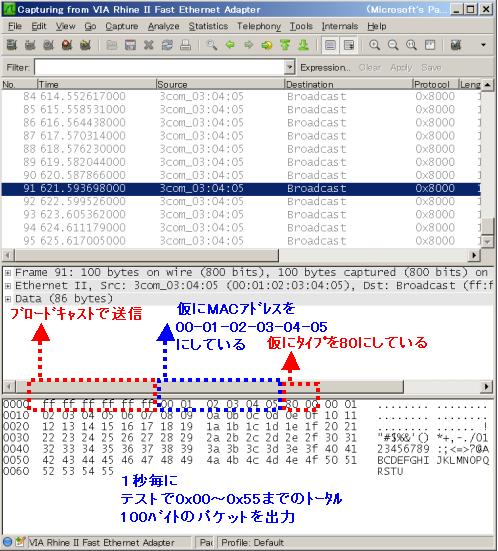
僀乕僒僱僢僩僿僢僟傪娷傔偰侾侽侽僶僀僩偺僷働僢僩傪弌椡偟偰偄傑偡
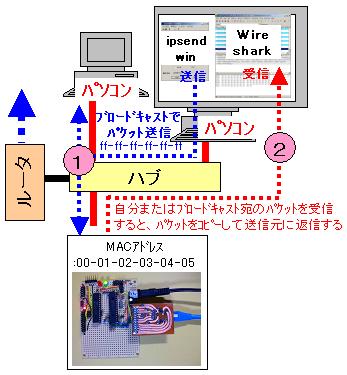
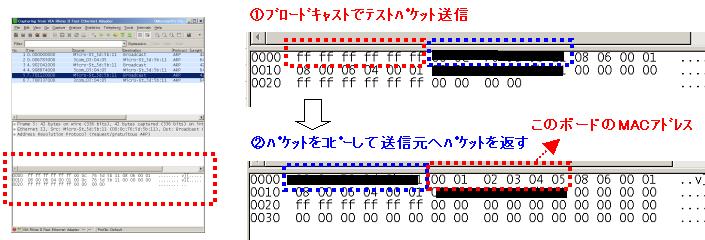
僥僗僩僷働僢僩嶌惉偵偼丄僷働僢僩嶌惉僣乕儖乽倝倫倱倕値倓倵倝値乿傪巊梡偟偰僥僗僩偟偰偄傑偡
偙偺僒儞僾儖偱偼丄僷働僢僩偑俇係僶僀僩偵枮偨側偄帪丄俇係僶僀僩偵偟偰憲怣偟傑偡乮屻偼僛儘杽傔偝傟傑偡乯

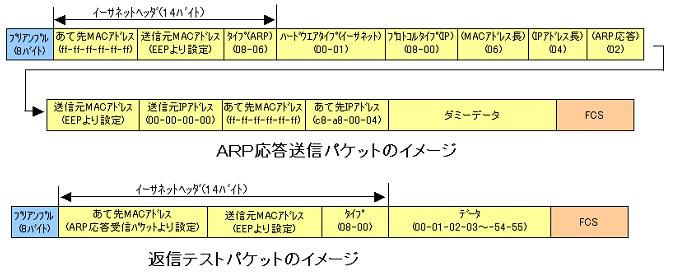
丂丂丂丂丂丂丂丂
丂
丂丂丂丂丂丂丂丂
丂
丂丂丂丂丂丂丂丂
丂
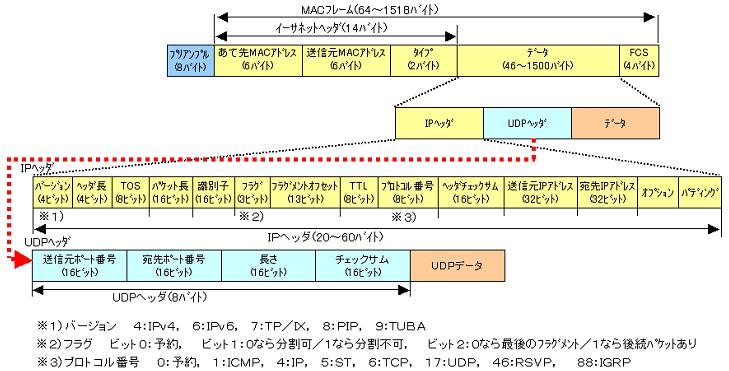
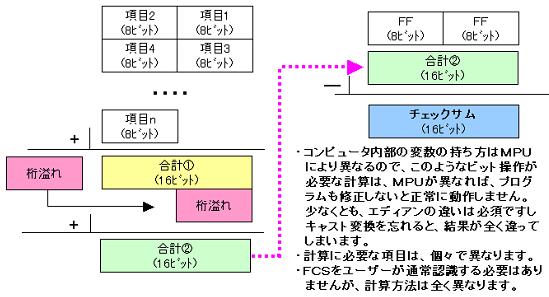
丂丂丂丂丂丂丂丂丂丂丂丂忋婰偺乽俼俿俴俉侽侾俋俙俽乿偱嶌偭偨僒儞僾儖偲丄摨偠婡擻偺傕偺偱偡丅
丂丂丂丂丂丂丂丂丂丂丂丂偙偺傾僾儕働乕僔儑儞偼丄壖偵丄俬俹傾僪儗僗乽侾俋俀亅侾俇俉亅侽亅俀侾乿丄億乕僩斣崋偼乽侾侽侽侽侾斣乿偵偟偰偁傝傑偡丅
丂丂丂丂丂丂丂丂丂丂丂丂偙偺俬俹傾僪儗僗傪懠偺婡婍偱巊梡偟偰偄傞応崌偼丄僾儘僌儔儉拞偺俬俹傾僪儗僗偺廋惓偑昁梫偱偡丅
丂丂丂丂丂丂丂丂丂丂丂丂俬俹傾僪儗僗偼丄俹俬俠俁俀俵倃侾俀侽俥侽俁俀俛丒僾儘僌儔儉拞偺乽俹俬丵俬俹丵侾乿乣乽俹俬丵俬俹丵係乿偱愝掕偟偰偄傑偡丅
丂丂丂丂丂丂丂丂丂丂丂丂俬俹傾僪儗僗傪曄峏偟偨応崌偼丄俰俙倁俙僾儘僌儔儉偺俬俹傾僪儗僗偺曄峏傕昁梫偱偡丅
丂丂丂丂丂丂丂丂丂丂丂丂傑偨丄俵俙俠傾僪儗僗偼丄僾儘僌儔儉拞偺乽俹俬丵俵俙俠丵侾乿乣乽俹俬丵俵俙俠丵俇乿偱丄壖偵乽侽侽亅侽侾亅丒丒亅侽俆乿偵偟偰偁傞偺偱丄
丂丂丂丂丂丂丂丂丂丂丂丂偙偙偼丄惓婯偺俵俙俠傾僪儗僗傪擖庤偟偰丄惓婯偺俵俙俠傾僪儗僗偵抲偒姺偊傞昁梫偑偁傝傑偡丅
丂丂丂丂丂丂丂丂丂丂丂丂偙偺僒儞僾儖偺僷働僢僩偑僎乕僩僂僄僀傪墇偊傞帠偼側偄偺偱丄栤戣偼婲偙傜側偄敜偱偡偑丄枩偑堦丄俵俙俠傾僪儗僗偑
丂丂丂丂丂丂丂丂丂丂丂丂懠偺婡婍偲廳暋偡傞偲丄愭曽偵柪榝傪偐偗傞壜擻惈偑偁傝傑偡丅
丂丂丂丂丂丂丂丂丂丂丂丂偙偺僒儞僾儖偼丄揹尮搳擖捈屻偼丄侾乣俀僷働僢僩偺僐儅儞僪偺擖椡傪偟側偄偲丄婡擻偑埨掕偟側偄帠偑偁傝傑偡丅
丂丂丂丂丂丂丂丂丂丂丂丂偙偺傛偆側応崌偼丄俴俤俢偑俀昩娫揰柵偟丄帺摦偱儕僙僢僩偑偐偐傝傑偡偺偱丄偦偺屻偱僐儅儞僪傪嵞擖椡偡傞昁梫偑偁傝傑偡丅
丂丂丂丂丂丂丂丂丂丂丂丂傑偨丄僐儅儞僪傪偁傑傝崅懍偱擖椡偡傞偲丄庴怣僶僢僼傽乕偺張棟偑娫偵崌傢偢偵僆乕僶乕僼儘乕偡傞壜擻惈偑偁傞偺偱丄
丂丂丂丂丂丂丂丂丂丂丂丂僐儅儞僪偼僉乕儃乕僪偐傜恖娫揑側傆偮偆偺懍偝偱擖椡偟偰偔偩偝偄丅
丂丂丂丂丂丂丂丂丂丂丂丂偙偺僒儞僾儖偼丄摦嶌傪妋幚偵偡傞栚揑偱丄張棟偺娫偵挿傔偺倂倎倝倲暥傪擖傟偰偄傞偺偱丄張棟偼懍偔偼偁傝傑偣傫丅
丂丂丂丂丂丂丂丂丂丂丂丂乮抶偄偲偄偭偰傕僐儞僺儏乕僞偺張棟偱偡偟丄枹張棟偺庴怣僷働僢僩偼僀乕僒僱僢僩僶僢僼傽偵侾侽侽審掱搙傑偱曐懚偱偒傞梕検偑
丂丂丂丂丂丂丂丂丂丂丂丂偁傞偺偱丄偙偺傛偆側僩儔僽儖偼婲偙傜側偄偲偼巚偄傑偡偑丅乯
丂
丂丂丂丂丂丂丂丂丂丂丂丂偙偺僒儞僾儖偼丄俰倎倴倎偺夋柺偵壗偺廋忺傕偟偰偄傑偣傫偑丄偙偺傛偆側傕偺傪幚嵺偵嶌傞応崌偼丄僌儔僼傿僇儖側夋柺傕
丂丂丂丂丂丂丂丂丂丂丂丂嶌偭偨傎偆偑偄偄偐偲巚偄傑偡乮俰倎倴倎偺応崌偼夋柺傪嶌傞偺偑梕堈偱偡乯丅
丂丂丂丂丂丂丂丂丂丂丂丂
丂丂丂丂丂丂丂丂丂丂丂丂俰俙倁俙偺夋柺嶌惉偺帠椺偼丄
乽乮暿幒乯俰俙倁俙偺儁乕僕乿
偱庢傝忋偘偰偄偔梊掕偱偡丅
丂丂丂丂丂丂丂丂
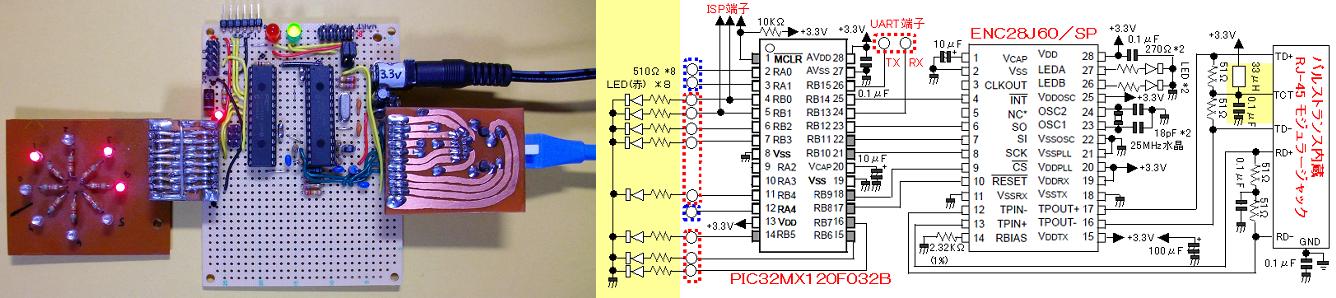
揹埑偑掅偄偺偱丄俴俤俢偼愒埲奜偱偼揰摂偟側偄壜擻惈偑偁傝傑偡
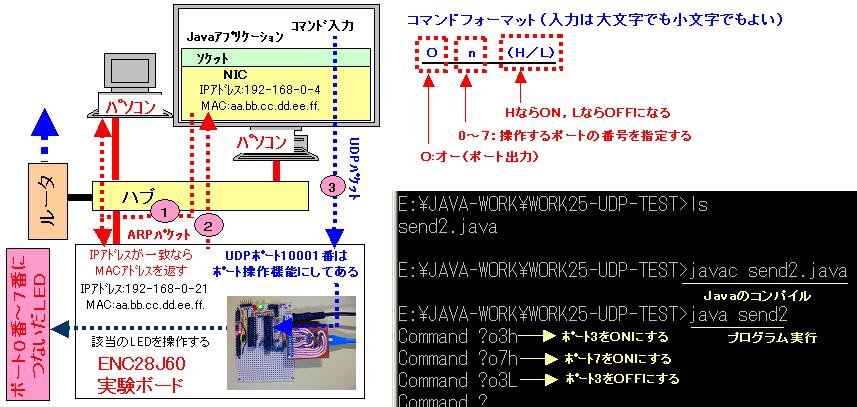
俰倎倴倎偺夋柺偼丄乽俠倲倢倰乿亄乽俠乿偱敳偗傞帠偑偱偒傑偡丂
乽俠倷倗倵倝値乿偑僀儞僗僩乕儖偝傟偰偄側偄僷僜僐儞偱偼丄乽倢倱乿僐儅儞僪偼乽倓倝倰乿偵抲偒姺偊偰偔偩偝偄
僷僜僐儞懁偺俬俹傾僪儗僗偼丄偙偺僒儞僾儖偺幚峴偵娭學偁傝傑偣傫
丂丂丂丂丂丂丂丂
丂丂丂丂丂丂丂丂
丂丂丂丂丂丂丂丂
丂丂丂丂丂丂丂丂丂丂丂丂僨乕僞傪僄僐乕偡傞僒儞僾儖偱偡丅
丂丂丂丂丂丂丂丂丂丂丂丂俰倎倴倎偱僷僜僐儞偲僨乕僞傪傗傝庢傝偡傞帠椺偲偟偰嶌偭偨傕偺偱偡丅
丂丂丂丂丂丂丂丂丂丂丂丂俤俶俠俀俉俰俇侽儃乕僪偼丄壖偵俬俹傾僪儗僗丗侾俋俀亅侾俇俉亅侽亅俀侾丄億乕僩斣崋丗侾侽侽侽侽斣偵偟偰偁傝傑偡丅
丂丂丂丂丂丂丂丂丂丂丂丂傕偟傕丄偙偺俬俹傾僪儗僗傪懠偺婡婍偱巊梡偟偰偄傞応崌偼丄俠尵岅丄媦傃俰俙倁俙僾儘僌儔儉拞偺俬俹傾僪儗僗偺廋惓偑昁梫偱偡丅
丂丂丂丂丂丂丂丂丂丂丂丂偙偺僒儞僾儖偼丄忋婰偺帠椺嘆偵婡擻捛壛偟偰嶌偭偰偄傞偺偱丄壖偵俬俹傾僪儗僗丗侾俋俀亅侾俇俉亅侽亅俀侾丄億乕僩斣崋丗
丂丂丂丂丂丂丂丂丂丂丂丂侾侽侽侽侾斣傪巊梡偡傞偲丄帠椺嘆偺僒儞僾儖偑偦偺傑傑巊梡偱偒傑偡丅
丂丂丂丂丂丂丂丂丂丂丂丂偙偺応崌偼丄俰倎倴倎僼僅儖僟堦幃偵娷傑傟偰偄傞倱倕値倓俀丏倞倎倴倎傪巊梡偟傑偡丅
丂丂丂丂丂丂丂丂丂丂丂丂偦傟埲奜偺婡擻偼丄忋婰偺乽俼俿俴俉侽侾俋俙俽乿偱嶌偭偨僒儞僾儖偲摨偠偱偡丅
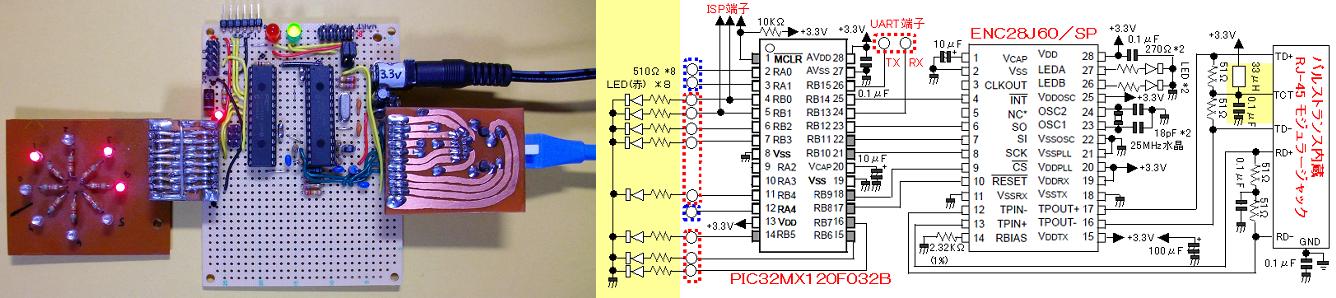
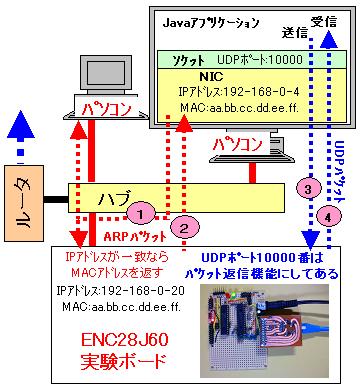
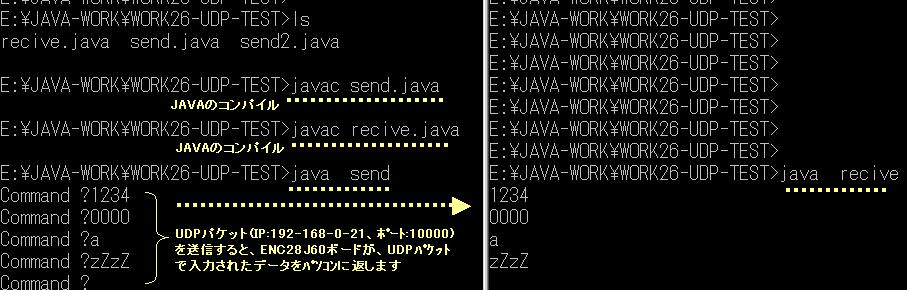
乽倂倝値倓倧倵倱乿夋柺拞偵乽僐儅儞僪僾儘儞僾僩乿夋柺傪俀偮奐偒丄
憲怣夋柺乮嵍懁偺夋柺乯偱暥帤傪擖椡偟乽俤値倲倕倰乿僉乕傪墴偡偲丄庴怣夋柺乮塃懁偺夋柺乯偵擖椡偟偨暥帤偑昞帵偝傟傑偡
夋柺傪敳偗傞応崌偼丄乽俠倲倰倢乿亄乽俠乿傪墴偟傑偡
側偍丄偙偺俰倎倴倎僾儘僌儔儉偼丄係僶僀僩傪挻偊傞擖椡傪偡傞偲丄僷働僢僩傪弌椡偟傑偣傫
丂丂丂丂丂丂丂丂
丂丂丂丂丂丂丂丂
丂丂丂丂丂丂丂丂
丂丂丂丂丂丂丂丂
丂丂丂丂丂丂丂丂丂丂丂丂擖椡偼俙俶侽乮俼俙侽乯抂巕偵偟偰偁傝傑偡丅
丂丂丂丂丂丂丂丂丂丂丂丂壗偺曐岇夞楬傕偮偗偰偄側偄偺偱丄擖椡偑堦弖偱傕揹尮揹埑傪墇偊偨傝丄儅僀僫僗埲壓偵側偭偨傝偡傞偲僨僶僀僗
丂丂丂丂丂丂丂丂丂丂丂丂偑夡傟傑偡偺偱拲堄偑昁梫偱偡丅
丂丂丂丂丂丂丂丂丂丂丂丂側偍丄偙偺僒儞僾儖偼丄忋婰偺帠椺嘇偵婡擻傪捛壛偟偨偩偗側偺偱丄帠椺嘆丄帠椺嘇傕偦偺傑傑摦偐偡帠偑偱偒傑偡丅
丂
丂丂丂丂丂丂丂丂丂丂丂丂俰倎倴倎偺夋柺偵壗偺廋忺傕偟偰偄傑偣傫偑丄俰倎倴倎偱偙偺僨乕僞傪壛岺偟偨傝丄僌儔僼傿僇儖側夋柺傕嶌偭偨傝偟偨傎偆偑
丂丂丂丂丂丂丂丂丂丂丂丂偄偄偲巚偄傑偡丅
丂丂丂丂
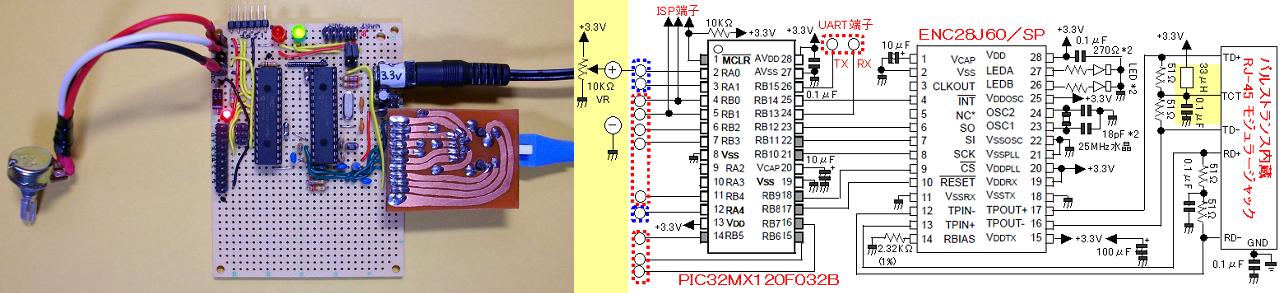
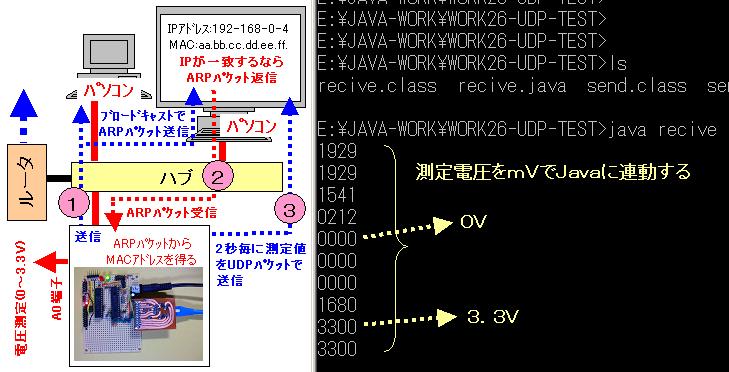
擖椡偑堦弖偱傕揹尮揹埑傪墇偊偨傝丄儅僀僫僗埲壓偵側傞偲丄僨僶僀僗偑夡傟傑偡偺偱拲堄偑昁梫偱偡
揹尮傪嫙媼偟偰偄側偄帪偵丄擖椡偵揹埑傪壛偊偰偼偄偗傑偣傫丅両両両

丂丂丂丂丂丂丂丂
丂丂丂丂丂丂丂丂
丂丂丂丂丂丂丂丂
丂丂丂丂丂丂丂丂丂丂丂丂俬俹傾僪儗僗傪帺摦偱妱傝摉偰傞帠傕偱偒傑偡丅
丂丂丂丂丂丂丂丂丂丂丂丂偙偺傛偆側愝掕偵偟偰偍偗偽丄怴婯偱僀乕僒僱僢僩婡婍傪愙懕偟偰傕丄屄乆偺俬俹傾僪儗僗偺愝掕偑晄梫偵側傝傑偡偟丄
丂丂丂丂丂丂丂丂丂丂丂丂屄恖偺俴俙俶娐嫬偱偼儐乕僓乕偑俬俹傾僪儗僗傪堄幆偟偰偍偔昁梫偑彮側偄偱偡偟丄僀乕僒僱僢僩偺愝掕偱偼堦斒揑側
丂丂丂丂丂丂丂丂丂丂丂丂巊偄曽偩偲巚偄傑偡丅
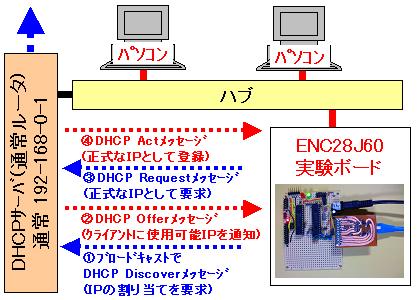
丂
丂丂丂丂丂
丂
丂丂丂丂丂僷儔儗儖億乕僩偼弶怱幰偱傕傾僋僙僗偑梕堈偱丄夁嫀偵偼僾儕儞僞億乕僩偲偟偰堦斒揑偱偟偨丅
丂丂丂丂丂尰嵼偱傕乽倀俽俛亅僷儔儗儖億乕僩曄姺僐乕僪乿傗丄乽僷儔儗儖億乕僩偺憹愝儃乕僪乿摍偼埨壙偱
丂丂丂丂丂斕攧偝傟偰偄傞偨傔丄僔儕傾儖億乕僩乮俼俽俀俁俀乯摨條丄巊梡偡傞偺偼梕堈偱偡丅